
ﺩﻟﻴﻞﻣﺴﺘﺨﺪﻡ
P620
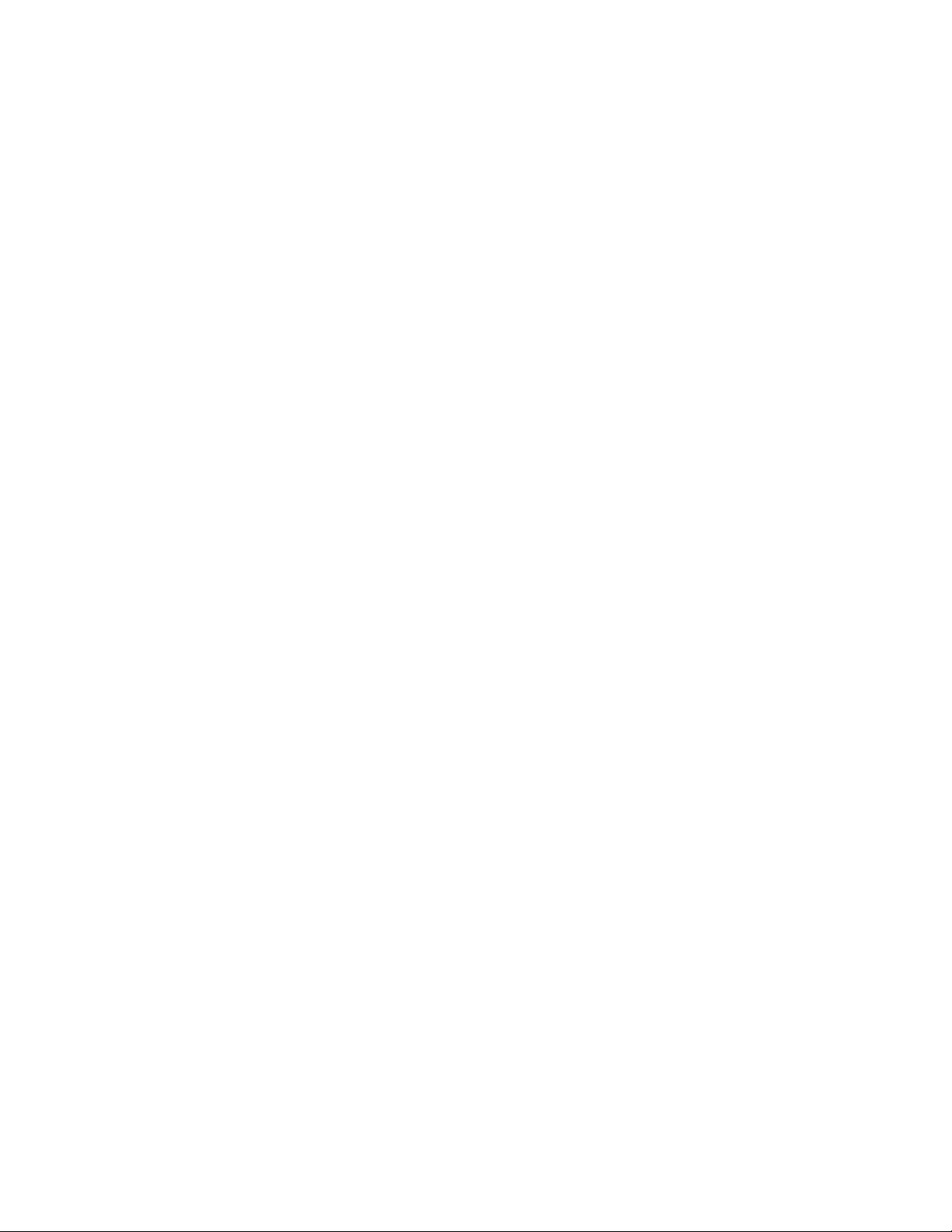
ً
ﺎﻗﺮﺃﻬﺬﺍﺄﻭﻟﺎ
ﻘﺒﻞﺎﺳﺘﺨﺪﺍﻡﻬﺬﻩﺎﻟﻮﺛﺎﺋﻖﻮﺍﻟﻤﻨﺘﺞﺎﻟﺬﻱﺘﺪﻋﻤﻪ،ﺘﺄﻛﺪﻤﻦﻘﺮﺍﺀﺓﻤﺎﻴﻠﻲﻮﻓﻬﻤﻪ:
•ﺍﻟﻤﻠﺤﻖA"ﻤﻌﻠﻮﻣﺎﺕﺄﻣﺎﻥﻬﺎﻣﺔ"ﻌﻠﻰﺎﻟﺼﻔﺤﺔ٩٧
•"ﺪﻟﻴﻞﺎﻟﺄﻣﺎﻥﻮﺍﻟﻀﻤﺎﻥ"
•"ﺪﻟﻴﻞﺎﻟﺈﻋﺪﺍﺩ"
© Copyright Lenovo 2020, 2021.
ﺍﻟﻄﺒﻌﺔﺍﻟﺜﺎﻧﻴﺔ)ﻓﺒﺮﺍﻳﺮ2021(
ﺇﺷﻌﺎﺭﺍﻟﺤﻘﻮﻕﺍﻟﻤﺤﺪﻭﺩﺓﻭﺍﻟﻤﻘﻴﺪﺓ:ﻓﻲﺣﺎﻟﺔﺗﺴﻠﻴﻢﺍﻟﺒﻴﺎﻧﺎﺕﺃﻭﺍﻟﺒﺮﺍﻣﺞﻭﻓﻘًﺎﻟﻌﻘﺪﺇﺩﺍﺭﺓﺧﺪﻣﺎﺕﻋﺎﻣﺔ"GSA"،ﻳﺨﻀﻊﺍﺳﺘﺨﺪﺍﻣﻬﺎﺃﻭﻧﺴﺨﻬﺎﺃﻭﺍﻟﻜﺸﻒﻋﻨﻬﺎﻟﻠﻘﻴﻮﺩﺍﻟﻤﺤﺪﺩﺓﻓﻲ
ﺍﻟﻌﻘﺪﺭﻗﻢGS-35F-05925.
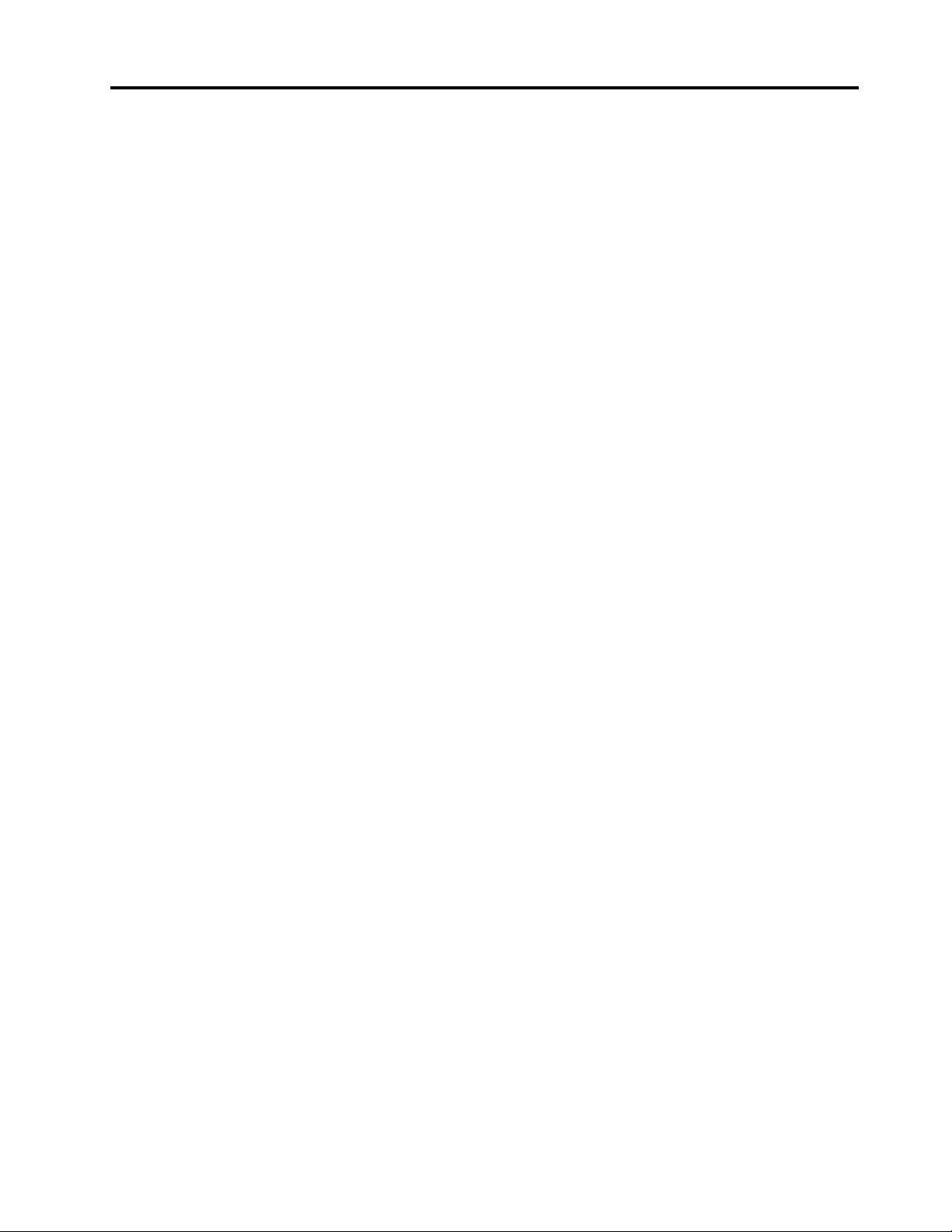
ﺎﻟﻤﺤﺘﻮﻳﺎﺕ
ﺘﻐﻴﻴﺮﻮﺿﻊﺎﻟﻌﺮﺽﻔﻲUEFI BIOS..........٢٣
ﺘﻌﻴﻴﻦﺘﺎﺭﻳﺦﺎﻟﻨﻈﺎﻡﻮﻭﻗﺘﻪ...............٢٤
ﺘﻐﻴﻴﺮﺘﺴﻠﺴﻞﺒﺪﺀﺎﻟﺘﺸﻐﻴﻞ...............٢٤
ﺘﻤﻜﻴﻦﻤﻴﺰﺓﺎﻛﺘﺸﺎﻑﺘﻐﻴﻴﺮﺎﻟﺘﻜﻮﻳﻦﺄﻭﺘﻌﻄﻴﻠﻬﺎ.........٢٤
ﺘﻤﻜﻴﻦﻤﻴﺰﺓﺎﻟﺘﺸﻐﻴﻞﺎﻟﺘﻠﻘﺎﺋﻲﺄﻭﺘﻌﻄﻴﻠﻬﺎ...........٢٥
ﺘﻤﻜﻴﻦﻮﺿﻊﺎﻟﺘﻮﺍﻓﻖErP LPSﺄﻭﺘﻌﻄﻴﻠﻪ..........٢٥
ﺘﻐﻴﻴﺮﻤﺴﺘﻮﻯﺴﺮﻋﺔﺎﻟﻤﺮﻭﺣﺔ.............٢٥
ﺘﺄﻣﻴﻦﻮﺣﺪﺓﺎﻟﻤﻌﺎﻟﺠﺔﺎﻟﻤﺮﻛﺰﻳﺔﻌﻨﺪﺘﻤﻜﻴﻦPSB........٢٦
ﺘﻐﻴﻴﺮﺈﻋﺪﺍﺩﺍﺕBIOSﻘﺒﻞﺘﺜﺒﻴﺖﻨﻈﺎﻡﺘﺸﻐﻴﻞﺠﺪﻳﺪ.......٢٦
ﺘﺤﺪﻳﺚUEFI BIOS...............٢٦
ﺎﺳﺘﺮﺩﺍﺩUEFI BIOSﻌﻦﻄﺮﻳﻖﺎﻟﺈﺻﻠﺎﺡﺎﻟﺬﺍﺗﻲ........٢٦
ﺎﻟﺎﺳﺘﺮﺩﺍﺩﻤﻦﺤﺎﻟﺔﻔﺸﻞﺘﺤﺪﻳﺚﻨﻈﺎﻡBIOS.........٢٧
ﻤﺴﺢCMOS.................٢٧
ﺍﻟﻤﻠﺤﻖ٦.RAID...............٢٩
ﻤﺎﻬﻮRAID..................٢٩
ﺘﺤﺪﻳﺪﻮﺿﻊRAID................٢٩
ﻤﺴﺘﻮﻳﺎﺕRAID.................٢٩
ﺘﻜﻮﻳﻦRAIDﺒﻮﺍﺳﻄﺔRAIDXpert2 Configuration Utility..٣٠
ﺍﻟﻤﻠﺤﻖ٧.ﺎﺳﺘﻜﺸﺎﻑﺎﻟﺄﺧﻄﺎﺀﻮﺇﺻﻠﺎﺣﻬﺎﻮﻋﻤﻠﻴﺎﺕ
ﺤﻮﻝﻬﺬﻩﺎﻟﻮﺛﺎﺋﻖ...............iii
ﺍﻟﻤﻠﺤﻖ١.ﺘﻌﺮﻑﻌﻠﻰﺎﻟﻜﻤﺒﻴﻮﺗﺮ..........١
ﻤﺸﻬﺪﻠﻠﺠﺎﻧﺐﺎﻟﺄﻣﺎﻣﻲ.................١
ﻤﺸﻬﺪﻠﻠﺠﺎﻧﺐﺎﻟﺨﻠﻔﻲ.................٣
ﻠﻮﺣﺔﺎﻟﻨﻈﺎﻡ...................٤
ﻤﺤﺮﻛﺎﺕﺄﻗﺮﺍﺹﺎﻟﺘﺨﺰﻳﻦﺎﻟﺪﺍﺧﻠﻴﺔ.............٦
ﺎﻟﻤﻴﺰﺍﺕﻮﺍﻟﻤﻮﺍﺻﻔﺎﺕ................٨
ﺒﻴﺎﻥﺤﻮﻝﺴﺮﻋﺔﺎﻟﻨﻘﻞﺒﻮﺍﺳﻄﺔUSB..........٩
ﺍﻟﻤﻠﺤﻖ٢.ﺎﻟﺸﺮﻭﻉﻔﻲﺎﺳﺘﺨﺪﺍﻡﺎﻟﻜﻤﺒﻴﻮﺗﺮ.......١١
ﺒﺪﺀﺎﻟﻌﻤﻞﻤﻊﻨﻈﺎﻡﺎﻟﺘﺸﻐﻴﻞWindows 10.........١١
ﺤﺴﺎﺏﻨﻈﺎﻡﺎﻟﺘﺸﻐﻴﻞWindows..........١١
ﻮﺍﺟﻬﺔﺎﻟﻤﺴﺘﺨﺪﻡﺎﻟﺨﺎﺻﺔﺒﻨﻈﺎﻡﺎﻟﺘﺸﻐﻴﻞWindows.....١١
ﺎﻟﺎﺗﺼﺎﻝﺒﺎﻟﺸﺒﻜﺎﺕ.................١٢
ﺎﻟﺎﺗﺼﺎﻝﺒﺸﺒﻜﺔEthernetﺴﻠﻜﻴﺔ...........١٢
ﺎﻟﺎﺗﺼﺎﻝﺒﺸﺒﻜﺎﺕWi-Fi)ﻠﻄُﺮﺯﻤﺤﺪﺩﺓ(........١٢
ﺎﺳﺘﺨﺪﻡﺘﻄﺒﻴﻖVantage..............١٣
ﺎﺳﺘﺨﺪﺍﻡﺎﻟﻮﺳﺎﺋﻂﺎﻟﻤﺘﻌﺪﺩﺓ..............١٣
ﺎﺳﺘﺨﺪﺍﻡﺎﻟﺼﻮﺕ...............١٣
ﺎﻟﺘﻮﺻﻴﻞﺒﺠﻬﺎﺯﻌﺮﺽﺨﺎﺭﺟﻲ...........١٣
ﺎﻟﺘﺸﺨﻴﺺﻮﺍﻟﺎﺳﺘﺮﺩﺍﺩ..............٣٣
ﺎﻟﺈﺟﺮﺍﺀﺍﺕﺎﻟﺄﺳﺎﺳﻴﺔﻠﺤﻞﻤﺸﻜﻠﺎﺕﺎﻟﻜﻤﺒﻴﻮﺗﺮ.........٣٣
ﺎﺳﺘﻜﺸﺎﻑﺎﻟﻤﺸﻜﻠﺎﺕﻮﺇﺻﻠﺎﺣﻬﺎ.............٣٣
ﻤﺸﻜﻠﺎﺕﺒﺪﺀﺎﻟﺘﺸﻐﻴﻞ..............٣٣
ﻤﺸﻜﻠﺎﺕﺎﻟﺼﻮﺕ...............٣٤
ﻤﺸﻜﻠﺎﺕﺎﻟﺸﺒﻜﺎﺕ...............٣٤
ﻤﺸﻜﻠﺎﺕﺎﻟﺄﺩﺍﺀ................٣٧
ﻤﺸﻜﻠﺎﺕﺄﻗﺮﺍﺹﺎﻟﺘﺨﺰﻳﻦ.............٣٧
ﻤﺸﻜﻠﺎﺕﻘﺮﺹCDﺄﻭDVD...........٣٨
ﻤﺸﺎﻛﻞﺎﻟﻤﻮﺻﻞﺎﻟﺘﺴﻠﺴﻠﻲ.............٣٨
ﻤﺸﺎﻛﻞﺘﺘﻌﻠﻖﺒﺄﺟﻬﺰﺓUSB............٣٩
ﻤﺸﻜﻠﺎﺕﺎﻟﺒﺮﺍﻣﺞ...............٣٩
ﻌﻤﻠﻴﺎﺕﺎﻟﺘﺸﺨﻴﺺ.................٣٩
ﺄﺩﻭﺍﺕﺎﻟﺘﺸﺨﻴﺺﻤﻦLenovo...........٣٩
ThinkStation Diagnostics...........٤٠
Lenovo PC Diagnostics...........٤٠
ﺎﺳﺘﺮﺩﺍﺩ...................٤٠
ﺎﺳﺘﻌﺎﺩﺓﻤﻠﻔﺎﺕﺎﻟﻨﻈﺎﻡﻮﺍﻟﺈﻋﺪﺍﺩﺍﺕﺈﻟﻰﻨﻘﻄﺔﺴﺎﺑﻘﺔ......٤٠
ﺎﺳﺘﻌﺎﺩﺓﺎﻟﻤﻠﻔﺎﺕﻤﻦﻨﺴﺨﺔﺎﺣﺘﻴﺎﻃﻴﺔ..........٤٠
ﺈﻋﺎﺩﺓﻀﺒﻂﻌﻠﻰﺎﻟﻜﻤﺒﻴﻮﺗﺮ............٤٠
ﺎﺳﺘﺨﺪﺍﻡﺨﻴﺎﺭﺍﺕﻤﺘﻘﺪﻣﺔ.............٤١
ﺎﺳﺘﺮﺩﺍﺩﻨﻈﺎﻡﺎﻟﺘﺸﻐﻴﻞWindowsﺎﻟﺘﻠﻘﺎﺋﻲ........٤١
ﺈﻧﺸﺎﺀﻮﺍﺳﺘﺨﺪﺍﻡﺠﻬﺎﺯUSBﻠﻠﺎﺳﺘﺮﺩﺍﺩ.........٤١
ﺘﺤﺪﻳﺚﺒﺮﻧﺎﻣﺞﺘﺸﻐﻴﻞﺎﻟﺠﻬﺎﺯ............٤١
ِ
ّ
ﻦﺒﻪﻤﻴﺰﺓBluetooth)ﻠﻄُﺮﺯﻤﺤﺪﺩﺓ(...١٥
ﺍﻟﻤﻠﺤﻖ٨.ﺎﺳﺘﺒﺪﺍﻝﻮﺣﺪﺓCRU..........٤٣
ﻤﺎﻬﻲﻮﺣﺪﺍﺕCRU................٤٣
ﺎﺳﺘﺒﺪﺍﻝﻮﺣﺪﺓCRU................٤٤
ﺍﻟﻤﻠﺤﻖ٣.ﺎﺳﺘﻜﺸﺎﻑﺎﻟﻜﻤﺒﻴﻮﺗﺮ...........١٥
ﺈﺩﺍﺭﺓﺎﻟﻄﺎﻗﺔ..................١٥
ﺘﻌﻴﻴﻦﺴﻠﻮﻛﻴﺎﺕﺰﺭﺎﻟﻄﺎﻗﺔ............١٥
ﺘﻌﻴﻴﻦﻤﺨﻄﻂﺎﻟﻄﺎﻗﺔ..............١٥
ﻨﻘﻞﺎﻟﺒﻴﺎﻧﺎﺕ..................١٥
ﺎﻟﺎﺗﺼﺎﻝﺒﺠﻬﺎﺯﻤُﻤﻜ
ﺎﺳﺘﺨﺪﺍﻡﻤﺤﺮﻙﺎﻟﺄﻗﺮﺍﺹﺎﻟﻀﻮﺋﻴﺔ)ﻠﻄُﺮﺯﻤﺤﺪﺩﺓ(......١٦
ﺎﺳﺘﺨﺪﺍﻡﺒﻄﺎﻗﺔﻮﺳﺎﺋﻂ)ﻠﻄُﺮﺯﻤﺤﺪﺩﺓ(.........١٦
ﺸﺮﺍﺀﺎﻟﻤﻠﺤﻘﺎﺕ.................١٦
ﺍﻟﻤﻠﺤﻖ٤.ﺘﺄﻣﻴﻦﺎﻟﻜﻤﺒﻴﻮﺗﺮﻮﺍﻟﻤﻌﻠﻮﻣﺎﺕ........١٧
ﺈﻗﻔﺎﻝﺎﻟﻜﻤﺒﻴﻮﺗﺮ.................١٧
ﺎﺳﺘﺨﺪﺍﻡﻜﻠﻤﺎﺕﺎﻟﻤﺮﻭﺭ...............١٨
ﺎﺳﺘﺨﺪﺍﻡﺤﻠﻮﻝﺒﺮﺍﻣﺞﺎﻟﺄﻣﺎﻥ..............١٩
ﺎﺳﺘﺨﺪﺍﻡﺠﺪﺭﺍﻥﺎﻟﺤﻤﺎﻳﺔ.............١٩
ﺎﺳﺘﺨﺪﺍﻡﺒﺮﻧﺎﻣﺞComputrace Agentﺎﻟﻤﻀﻤّﻦﻔﻲﺎﻟﺒﺮﺍﻣﺞﺎﻟﺜﺎﺑﺘﺔ
)ﻠﻄُﺮﺯﻤﺤﺪﺩﺓ(................١٩
ﺎﺳﺘﺨﺪﺍﻡﺤﻠﻮﻝﺄﻣﺎﻥBIOS..............٢٠
ﻤﺤﻮﺠﻤﻴﻊﺒﻴﺎﻧﺎﺕﻤﺤﺮﻙﺄﻗﺮﺍﺹﺎﻟﺘﺨﺰﻳﻦ........٢٠
ﺎﺳﺘﺨﺪﺍﻡﻤﻔﺘﺎﺡﻮﺟﻮﺩﺎﻟﻐﻄﺎﺀ............٢٠
ﺎﺳﺘﺨﺪﺍﻡﻮﻇﻴﻔﺔSmart USB Protection.......٢٠
ﺍﻟﻤﻠﺤﻖ٥.UEFI BIOS............٢٣
ﻤﺎﻬﻮUEFI BIOS...............٢٣
ﺎﻟﺪﺧﻮﻝﺈﻟﻰﻘﺎﺋﻤﺔBIOS..............٢٣
ﺎﻟﺘﻨﻘﻞﻔﻲﻮﺍﺟﻬﺔBIOS...............٢٣
ﺘﻐﻴﻴﺮﻠﻐﺔﺎﻟﻌﺮﺽﻔﻲUEFI BIOS...........٢٣
© Copyright Lenovo 2020, 2021i
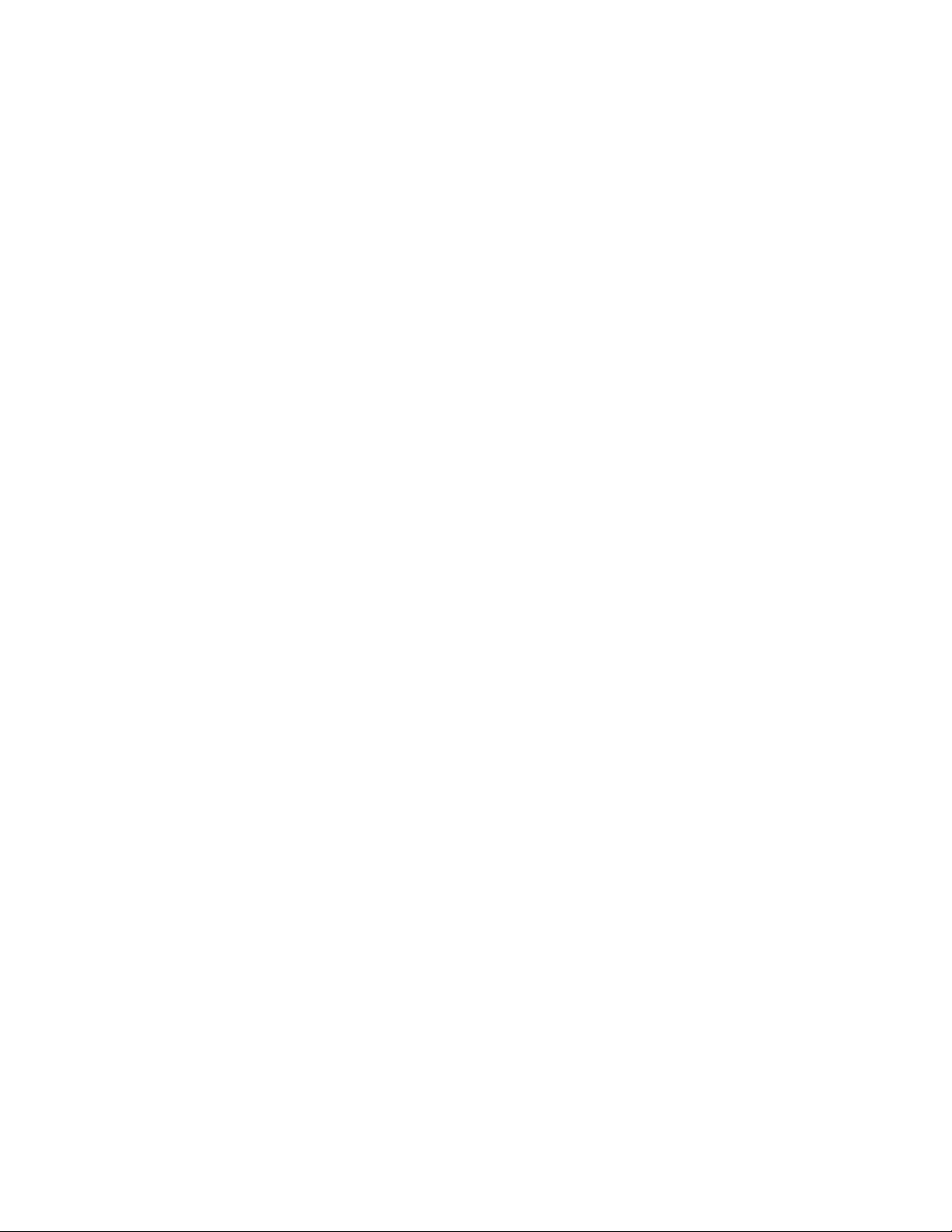
ﻤﻮﺍﺭﺩﺎﻟﻤﺴﺎﻋﺪﺓﺎﻟﺬﺍﺗﻴﺔ...............٩٣
ﺎﻟﺎﺗﺼﺎﻝﺒﺸﺮﻛﺔLenovo..............٩٤
ﻘﺒﻞﺎﻟﺎﺗﺼﺎﻝﺒﺸﺮﻛﺔLenovo...........٩٤
ﻤﺮﻛﺰﺪﻋﻢﻌﻤﻠﺎﺀﺸﺮﻛﺔLenovo..........٩٥
ﺸﺮﺍﺀﺨﺪﻣﺎﺕﺈﺿﺎﻓﻴﺔ................٩٥
ﺍﻟﻤﻠﺤﻖA.ﻤﻌﻠﻮﻣﺎﺕﺄﻣﺎﻥﻬﺎﻣﺔ..........٩٧
ﺍﻟﻤﻠﺤﻖB.ﺴﺮﻋﺔﺬﺍﻛﺮﺓﺎﻟﻨﻈﺎﻡ.........١٠٩
ﺍﻟﻤﻠﺤﻖC.ﻤﻌﻠﻮﻣﺎﺕﺤﻮﻝﺈﻣﻜﺎﻧﻴﺔﻮﺻﻮﻝﺬﻭﻱﺎﻟﺎﺣﺘﻴﺎﺟﺎﺕ
ﺎﻟﺨﺎﺻﺔﻮﺍﻟﺴﻠﺎﻣﺔﺎﻟﺼﺤﻴﺔ...........١١١
ﺍﻟﻤﻠﺤﻖD.ﻤﻌﻠﻮﻣﺎﺕﺈﺿﺎﻓﻴﺔﺤﻮﻝﻨﻈﺎﻡﺎﻟﺘﺸﻐﻴﻞ
Ubuntu.................١١٥
ﺍﻟﻤﻠﺤﻖE.ﻤﻌﻠﻮﻣﺎﺕﺎﻟﺘﻮﺍﻓﻖﻮﺍﻋﺘﻤﺎﺩTCO....١١٧
ﺍﻟﻤﻠﺤﻖF.ﺎﻟﺈﺷﻌﺎﺭﺍﺕﻮﺍﻟﻌﻠﺎﻣﺎﺕﺎﻟﺘﺠﺎﺭﻳﺔ......١٢٧
ﺸﺎﺭﺓﺎﻟﻤﻌﺮﻑ................٤٤
ﻐﻄﺎﺀﺎﻟﻜﻤﺒﻴﻮﺗﺮ...............٤٥
ﺠﻬﺎﺯﻔﻲﺎﻟﻔﺘﺤﺔﺎﻟﻤﺮﻧﺔ.............٤٩
ﻤﺤﺮﻙﺄﻗﺮﺍﺹﺎﻟﺘﺨﺰﻳﻦﻔﻲﺤﺎﻭﻳﺔﺎﻟﺘﺨﺰﻳﻦﺎﻟﺄﻣﺎﻣﻴﺔ......٥٢
ﺠﻬﺎﺯﻔﻲﺤﺰﻣﺔﺘﺤﻮﻳﻞﻤﺤﺮﻛﺎﺕﺄﻗﺮﺍﺹﻤﺘﻌﺪﺩﺓ......٥٤
ﻤﻔﺘﺎﺡﻮﺟﻮﺩﺎﻟﻐﻄﺎﺀ..............٦٠
ﻤﺤﺮﻙﺄﻗﺮﺍﺹﺘﺨﺰﻳﻦﻔﻲﻔﺘﺤﺔﻤﺤﺮﻙﺄﻗﺮﺍﺹﺎﻟﺘﺨﺰﻳﻦ....٦١
ﺘﺠﻮﻳﻒﻤﺤﺮﻙﺄﻗﺮﺍﺹﺎﻟﺘﺨﺰﻳﻦ...........٦٤
ﻤﺤﺮﻙﺎﻟﺄﻗﺮﺍﺹﺬﻭﺎﻟﺤﺎﻟﺔﺎﻟﺼﻠﺒﺔM.2.........٦٧
ﻤﺠﻤﻮﻋﺔﺈﻣﺪﺍﺩﺎﻟﻄﺎﻗﺔ..............٧٣
ﺒﻄﺎﻗﺔPCIe................٧٤
ﺒﻄﺎﻗﺔPCIeﻜﺎﻣﻠﺔﺎﻟﻄﻮﻝ............٧٨
ﻤﺠﻤﻮﻋﺔﺎﻟﻤﺮﺍﻭﺡﺎﻟﺄﻣﺎﻣﻴﺔ.............٨٠
ﻤﺠﻤﻮﻋﺔﺎﻟﻤﺮﺍﻭﺡﺎﻟﺨﻠﻔﻴﺔ.............٨١
ﺎﻟﻤﺒﺮﺩﻮﺍﻟﻤﺠﺮﻯﺎﻟﻨﺸﻄﺎﻥﻠﻮﺣﺪﺓﺎﻟﺬﺍﻛﺮﺓ.........٨٣
ﻮﺣﺪﺓﺎﻟﺬﺍﻛﺮﺓ................٨٤
ﺎﻟﺒﻄﺎﺭﻳﺔﺎﻟﺨﻠﻮﻳﺔﺎﻟﺪﺍﺋﺮﻳﺔ.............٨٦
ﻮﺣﺪﺍﺕWi-Fi...............٨٨
ﺍﻟﻤﻠﺤﻖ٩.ﺎﻟﺘﻌﻠﻴﻤﺎﺕﻮﺍﻟﺪﻋﻢ............٩٣
iiﻭﺩﻟﻴﻞﻣﺴﺘﺨﺪﻡP620
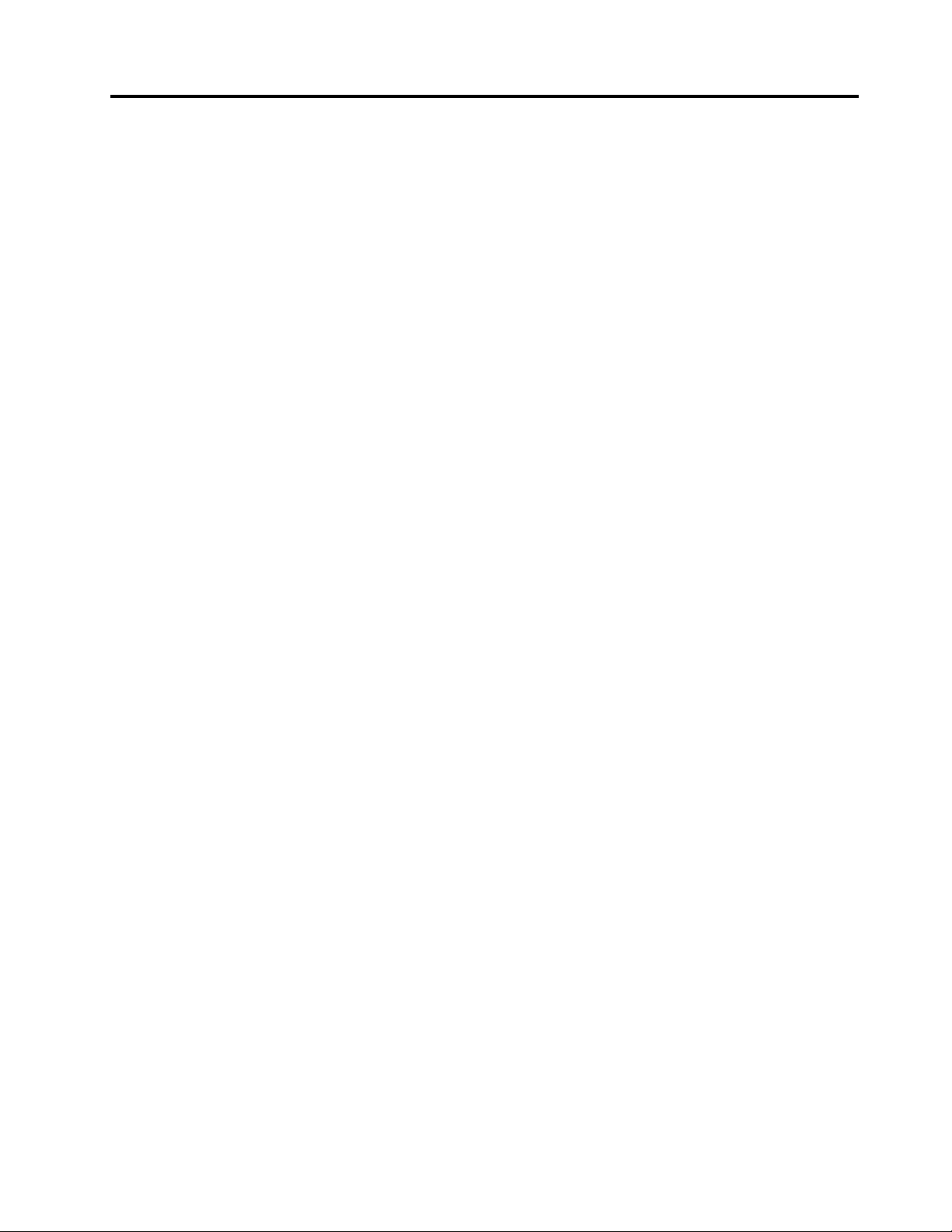
ﺤﻮﻝﻬﺬﻩﺎﻟﻮﺛﺎﺋﻖ
•ﻘﺪﺘﺨﺘﻠﻒﺎﻟﺄﺷﻜﺎﻝﺎﻟﺘﻮﺿﻴﺤﻴﺔﻔﻲﻬﺬﻩﺎﻟﻮﺛﻴﻘﺔﻌﻦﺸﻜﻞﺎﻟﻤﻨﺘﺞﺎﻟﺨﺎﺹﺒﻚ.
•ﻘﺪﻠﺎﺘﺘﻮﻓﺮﺒﻌﺾﺎﻟﻤﻠﺤﻘﺎﺕﺎﻟﺎﺧﺘﻴﺎﺭﻳﺔﻮﺍﻟﻤﻴﺰﺍﺕﻮﺑﺮﺍﻣﺞﺎﻟﻜﻤﺒﻴﻮﺗﺮﻌﻠﻰﺎﻟﻜﻤﺒﻴﻮﺗﺮﺎﻟﺬﻱﺘﺴﺘﺨﺪﻣﻪ،ﻮﻫﺬﺍﻴﺘﻮﻗﻒﻌﻠﻰﻄﺮﺍﺯﺎﻟﻜﻤﺒﻴﻮﺗﺮ.
•ﻮﻓﻘًﺎﻠﺈﺻﺪﺍﺭﺎﻟﺒﺮﺍﻣﺞﻮﺃﻧﻈﻤﺔﺎﻟﺘﺸﻐﻴﻞ،ﻘﺪﻠﺎﺘﻨﻄﺒﻖﺒﻌﺾﺈﺭﺷﺎﺩﺍﺕﻮﺍﺟﻬﺔﺎﻟﻤﺴﺘﺨﺪﻡﻌﻠﻰﺎﻟﻜﻤﺒﻴﻮﺗﺮﺎﻟﺬﻱﺘﺴﺘﺨﺪﻣﻪ.
•ﻴﺨﻀﻊﻤﺤﺘﻮﻯﺎﻟﻮﺛﺎﺋﻖﻠﻠﺘﻐﻴﻴﺮﻤﻦﺪﻭﻥﺈﺷﻌﺎﺭﻤﺴﺒﻖ.ﺘﻘﻮﻡﺸﺮﻛﺔLenovoﺒﺈﺟﺮﺍﺀﺘﺤﺴﻴﻨﺎﺕﻤﺴﺘﻤﺮﺓﻌﻠﻰﻮﺛﺎﺋﻖﺎﻟﻜﻤﺒﻴﻮﺗﺮ،ﺒﻤﺎﻔﻴﻬﺎ"ﺪﻟﻴﻞﺎﻟﻤﺴﺘﺨﺪﻡ"
ﻬﺬﺍ.ﻠﻠﺤﺼﻮﻝﻌﻠﻰﺄﺣﺪﺙﺎﻟﻮﺛﺎﺋﻖ،ﺎﻧﺘﻘﻞﺈﻟﻰﺎﻟﻤﻮﻗﻊ:
https://pcsupport.lenovo.com
ﻤﻦﺨﻠﺎﻝWindows Update.ﻨﺘﻴﺠﺔﻠﺬﻟﻚ،ﻘﺪﺘﺼﺒﺢﺒﻌﺾﺎﻟﻤﻌﻠﻮﻣﺎﺕ
®
ﺘﻐﻴﺮﺍﺕﺪﻭﺭﻳﺔﻠﻠﻤﻴﺰﺍﺕﻌﻠﻰﻨﻈﺎﻡﺎﻟﺘﺸﻐﻴﻞWindows
®
•ﺘُﺠﺮﻱMicrosoft
ﺎﻟﻮﺍﺭﺩﺓﻔﻲﻬﺬﻩﺎﻟﻮﺛﺎﺋﻖﻘﺪﻳﻤﺔ.ﺮﺍﺟﻊﻤﻮﺍﺭﺩMicrosoftﻠﻠﺤﺼﻮﻝﻌﻠﻰﺄﺣﺪﺙﺎﻟﻤﻌﻠﻮﻣﺎﺕ.
© Copyright Lenovo 2020, 2021iii
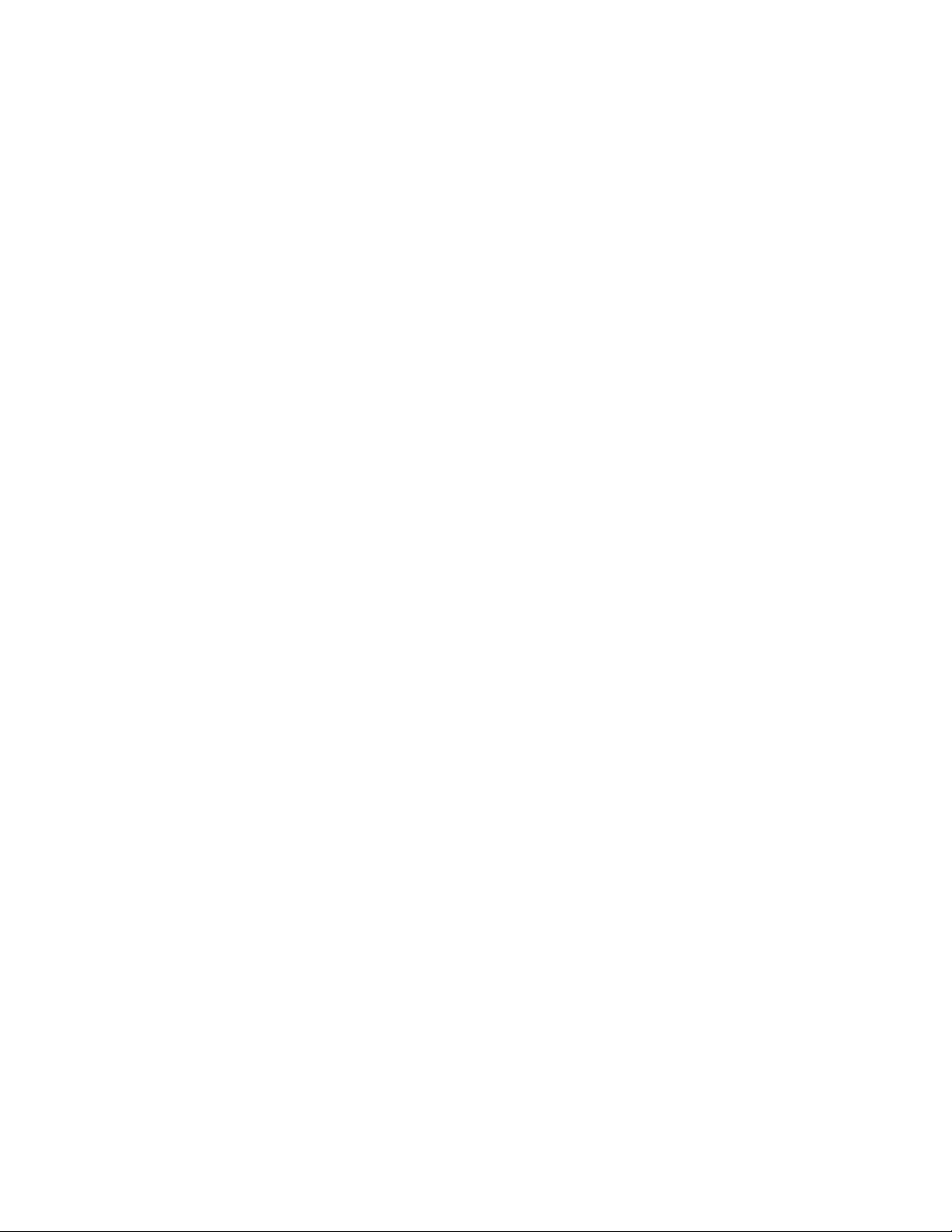
ivﻭﺩﻟﻴﻞﻣﺴﺘﺨﺪﻡP620
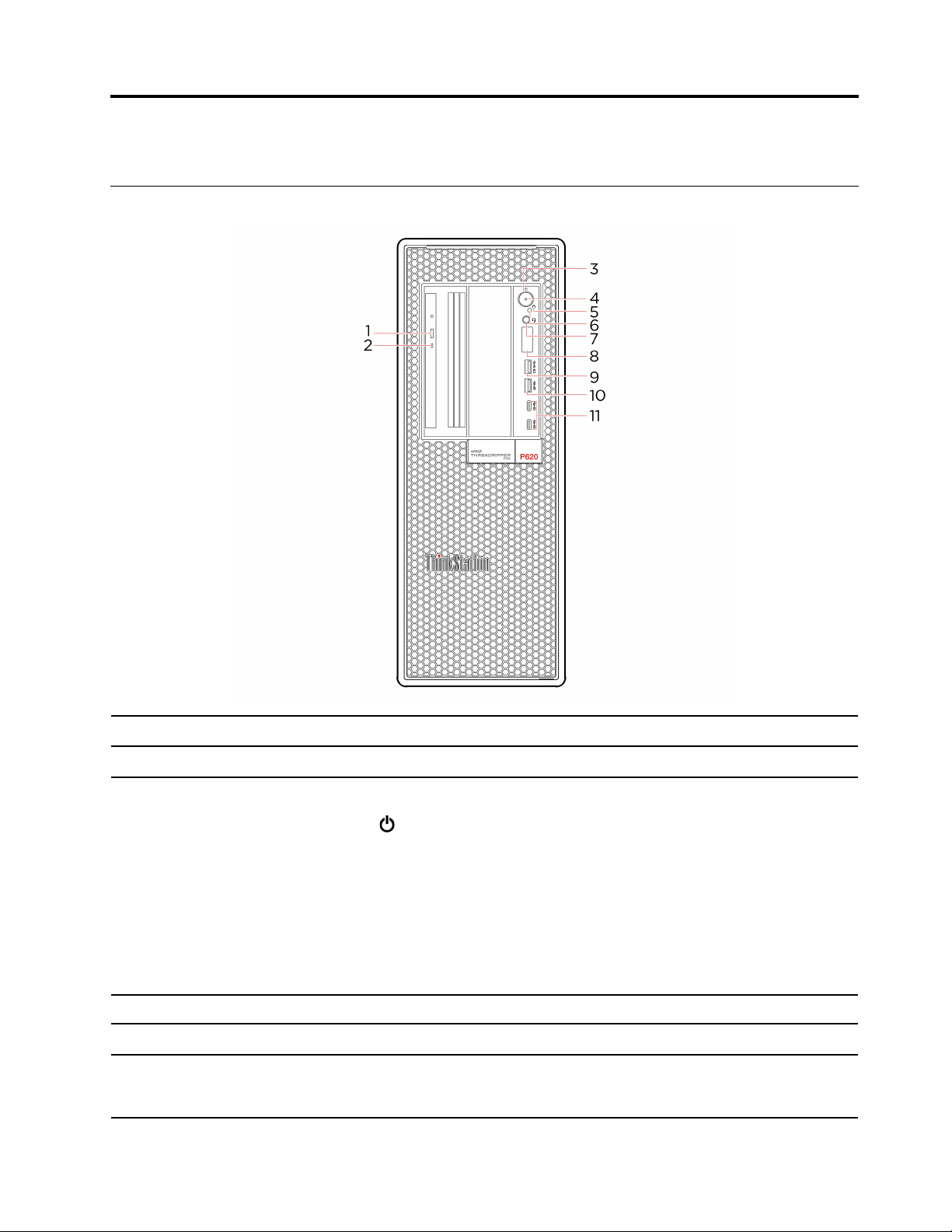
ﺍﻟﻤﻠﺤﻖ١.ﺘﻌﺮﻑﻌﻠﻰﺎﻟﻜﻤﺒﻴﻮﺗﺮ
ﻤﺸﻬﺪﻠﻠﺠﺎﻧﺐﺎﻟﺄﻣﺎﻣﻲ
1.ﺰﺭﺈﺧﺮﺍﺝﻤﺤﺮﻙﺎﻟﺄﻗﺮﺍﺹﺎﻟﻀﻮﺋﻴﺔ*ﺈﺧﺮﺍﺝﺪﺭﺝﻤﺤﺮﻙﺎﻟﺄﻗﺮﺍﺹﺎﻟﻀﻮﺋﻴﺔ.
ﻴُﻀﺎﺀﻬﺬﺍﺎﻟﻤﺆﺷﺮﻌﻨﺪﻣﺎﻴﻜﻮﻥﻤﺤﺮﻙﺎﻟﺄﻗﺮﺍﺹﺎﻟﻀﻮﺋﻴﺔﻘﻴﺪﺎﻟﺎﺳﺘﺨﺪﺍﻡ.
ﺎﺿﻐﻂﻠﺘﺸﻐﻴﻞﺎﻟﻜﻤﺒﻴﻮﺗﺮ.
ﺎﻟﻄﺎﻗﺔ،ﺜﻢﺤﺪﺩﺈﻳﻘﺎﻑﺎﻟﺘﺸﻐﻴﻞ.
ﻠﺈﻳﻘﺎﻑﺘﺸﻐﻴﻞﺎﻟﻜﻤﺒﻴﻮﺗﺮ،ﺎﻓﺘﺢﻘﺎﺋﻤﺔﺎﻟﺒﺪﺀ،ﻮﺍﻧﻘﺮﻔﻮﻕ
ﻴُﻈﻬﺮﺎﻟﻤﺆﺷﺮﺎﻟﻤﻮﺟﻮﺩﻌﻠﻰﺰﺭﺎﻟﻄﺎﻗﺔﺤﺎﻟﺔﻨﻈﺎﻡﺠﻬﺎﺯﺎﻟﻜﻤﺒﻴﻮﺗﺮ.
•ﺎﻟﻮﻣﻴﺾﺜﻠﺎﺙﻤﺮﺍﺕ:ﺎﻟﻜﻤﺒﻴﻮﺗﺮﻤﻮﺻﻞﺒﺎﻟﻄﺎﻗﺔﻌﻨﺪﺒﺪﺀﺎﻟﺘﺸﻐﻴﻞ.
•ﺎﻟﺘﺸﻐﻴﻞ:ﺎﻟﻜﻤﺒﻴﻮﺗﺮﻔﻲﻮﺿﻊﺎﻟﺘﺸﻐﻴﻞ.
•ﻤﻨﻄﻔﺊ:ﺎﻟﻜﻤﺒﻴﻮﺗﺮﻘﻴﺪﺈﻳﻘﺎﻑﺎﻟﺘﺸﻐﻴﻞﺄﻭﻔﻲﻮﺿﻊﺎﻟﺈﺳﺒﺎﺕ.
•ﺎﻟﻮﻣﻴﺾﺎﻟﺴﺮﻳﻊ:ﺎﻟﻜﻤﺒﻴﻮﺗﺮﻴﺪﺧﻞﻔﻲﻮﺿﻊﺎﻟﺴﻜﻮﻥﺄﻭﺎﻟﺈﺳﺒﺎﺕ.
•ﺎﻟﻮﻣﻴﺾﺎﻟﺒﻄﻲء:ﺎﻟﻜﻤﺒﻴﻮﺗﺮﻔﻲﻮﺿﻊﺎﻟﺴﻜﻮﻥ.
ﻴﻀﻲءﻬﺬﺍﺎﻟﻤﺆﺷﺮﻌﻨﺪﻣﺎﻴﻜﻮﻥﺎﻟﻜﻤﺒﻴﻮﺗﺮﻘﻴﺪﺎﻟﺘﺸﻐﻴﻞ.
ﻴُﻀﺎﺀﻬﺬﺍﺎﻟﻤﺆﺷﺮﻌﻨﺪﻣﺎﻴﻜﻮﻥﻤﺤﺮﻙﺄﻗﺮﺍﺹﺎﻟﺘﺨﺰﻳﻦﻘﻴﺪﺎﻟﺎﺳﺘﺨﺪﺍﻡ.
ﻴﺘﻠﻘﻰﺎﻟﻤﺴﺘﺸﻌﺮﻀﻮﺀﺎﻟﻔﻠﺎﺵﺎﻟﺬﻱﻴﺮﺳﻠﻪﺘﻄﺒﻴﻖLenovo PC Diagnosticsﺎﻟﻤﺜﺒﺖﻔﻲﺎﻟﻬﺎﺗﻒﺎﻟﺬﻛﻲ.ﺒﻌﺪﺬﻟﻚ،
ﻴﺪﻓﻊﺎﻟﻤﺴﺘﺸﻌﺮﺎﻟﻜﻬﺮﺿﻮﺋﻲﺎﻟﻜﻤﺒﻴﻮﺗﺮﺈﻟﻰﺈﺭﺳﺎﻝﻨﻐﻤﺔﺎﻟﺨﻄﺄﺎﻟﺬﻱﺘﻢﺎﻟﻜﺸﻒﻌﻨﻪﺈﻟﻰﺎﻟﻬﺎﺗﻒﺎﻟﺬﻛﻲﻠﻜﻲﻴﻘﻮﻡ
ﺎﻟﻤﺴﺘﺨﺪﻡﺒﻔﻚﺘﺮﻣﻴﺰﺎﻟﺨﻄﺄ.
© Copyright Lenovo 2020, 2021١
2.ﻤﺆﺷﺮﻨﺸﺎﻁﻤﺤﺮﻙﺎﻟﺄﻗﺮﺍﺹﺎﻟﻀﻮﺋﻴﺔ*
3.ﺰﺭﺎﻟﻄﺎﻗﺔ
4.ﻤﺆﺷﺮﺎﻟﻄﺎﻗﺔ
5.ﻤﺆﺷﺮﻨﺸﺎﻁﻤﺤﺮﻙﺄﻗﺮﺍﺹﺎﻟﺘﺨﺰﻳﻦ
6.ﻤﺴﺘﺸﻌﺮﻜﻬﺮﻭﺿﻮﺋﻲ*
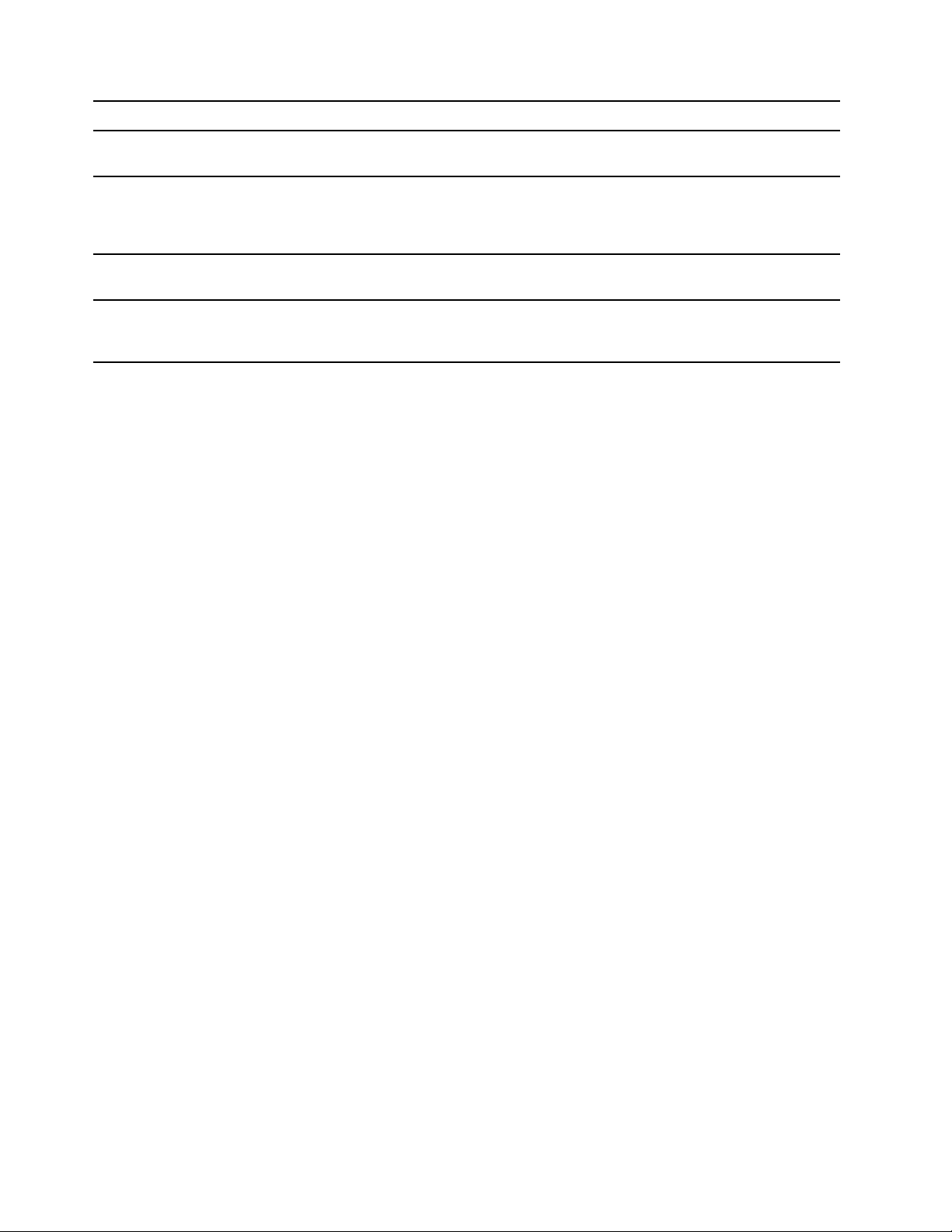
7.ﻤﻮﺻﻞﻤﺠﻤﻮﻋﺔﺴﻤﺎﻋﺎﺕﺎﻟﺮﺃﺱﺘﻮﺻﻴﻞﺴﻤﺎﻋﺎﺕﺎﻟﺮﺃﺱﺄﻭﺴﻤﺎﻋﺎﺕﺎﻟﺄﺫﻥﺒﺠﻬﺎﺯﺎﻟﻜﻤﺒﻴﻮﺗﺮ.
https://
thinkworkstationsoftware.com/diags
.
ﺄﻭﻤﺎﻭﺱUSBﺄﻭﺠﻬﺎﺯﺘﺨﺰﻳﻦUSBﺄﻭﻄﺎﺑﻌﺔUSB.
ﺘﻌﺮﺽﺮﻣﺰﺨﻄﺄﻤﻦﺄﺭﺑﻌﺔﺄﺭﻗﺎﻡﻌﻨﺪﺎﻛﺘﺸﺎﻑﻤﺸﻜﻠﺔﺄﻭﺨﻄﺄ.ﻴﻤﻜﻨﻚﻔﺤﺺﺮﻣﺰﺎﻟﺨﻄﺄﻔﻲ
•ﻴﺸﺤﻦﺎﻟﺄﺟﻬﺰﺓﺎﻟﻤﺘﻮﺍﻓﻘﺔﻤﻊUSBﻤﻊﻔﻮﻟﺘﻴﺔﺈﺧﺮﺍﺝﻮﺗﻴﺎﺭﻜﻬﺮﺑﺎﺋﻲﻤﻦ5ﻔﻮﻟﺖﻮ2.1ﺄﻣﺒﻴﺮ.
•ﻴﺴﻤﺢﻠﻚﺒﺎﺧﺘﺒﺎﺭﺴﺮﻋﺔﺄﻋﻠﻰﻠﻨﻘﻞﺎﻟﺒﻴﺎﻧﺎﺕﻌﻨﺪﻣﺎﺘﻘﻮﻡﺒﺘﻮﺻﻴﻞﺄﺟﻬﺰﺓﻤﺘﻮﺍﻓﻘﺔﻤﻊUSB،ﻤﺜﻞﻠﻮﺣﺔﻤﻔﺎﺗﻴﺢUSB
ﻴﺴﻤﺢﻠﻚﺒﺎﺧﺘﺒﺎﺭﺴﺮﻋﺔﺄﻋﻠﻰﻠﻨﻘﻞﺎﻟﺒﻴﺎﻧﺎﺕﻌﻨﺪﻣﺎﺘﻘﻮﻡﺒﺘﻮﺻﻴﻞﺄﺟﻬﺰﺓﻤﺘﻮﺍﻓﻘﺔﻤﻊUSB،ﻤﺜﻞﻠﻮﺣﺔﻤﻔﺎﺗﻴﺢUSBﺄﻭ
ﻤﺎﻭﺱUSBﺄﻭﺠﻬﺎﺯﺘﺨﺰﻳﻦUSBﺄﻭﻄﺎﺑﻌﺔUSB.
•ﺸﺤﻦﺎﻟﺄﺟﻬﺰﺓﺎﻟﻤﺘﻮﺍﻓﻘﺔﻤﻊUSB-Cﻤﻊﻔﻮﻟﺘﻴﺔﺈﺧﺮﺍﺝﻮﺗﻴﺎﺭﻜﻬﺮﺑﺎﺋﻲﻤﻦ5ﻔﻮﻟﺖﻮ3ﺄﻣﺒﻴﺮ.
)3.2 Gen 2(
®
8.ﺸﺎﺷﺔﺘﺸﺨﻴﺺﻤﻦﺄﺭﺑﻌﺔﺄﺭﻗﺎﻡ
9.ﻤﻮﺻﻞUSB 3.2 Gen 2)ﻤﻊﻮﻇﻴﻔﺔ
ﺎﻟﺸﺤﻦ(
10.ﻤﻮﺻﻞUSB 3.2 Gen 2
11.ﻤﻮﺻﻞUSB-C
•ﻨﻘﻞﺎﻟﺒﻴﺎﻧﺎﺕﺒﺴﺮﻋﺔUSB 3.2،ﻠﻐﺎﻳﺔ10ﺠﻴﺠﺎﺑﺖﻔﻲﺎﻟﺜﺎﻧﻴﺔ.
*ﻠﻄُﺮﺯﻤﺤﺪﺩﺓ
٢
ﺩﻟﻴﻞﻣﺴﺘﺨﺪﻡP620
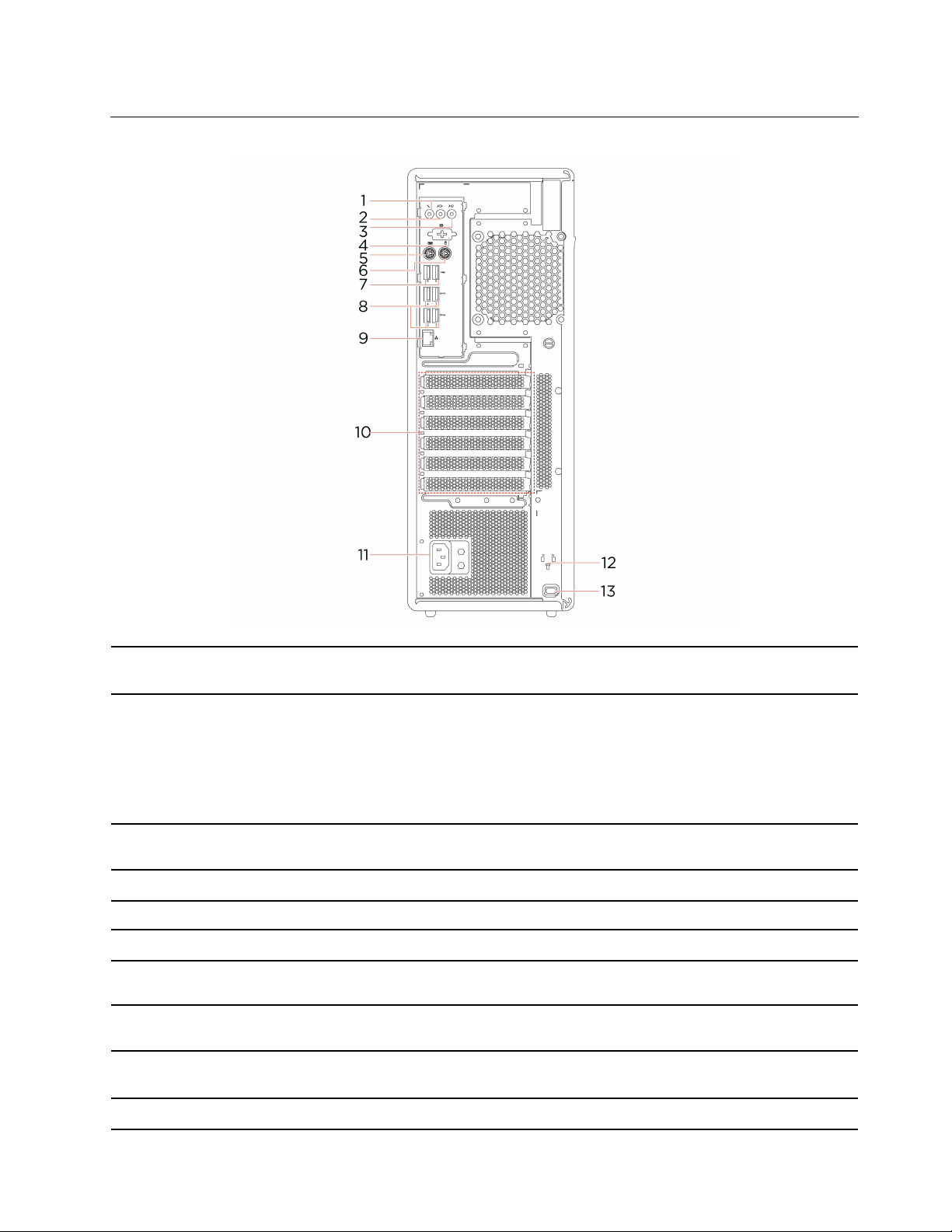
ﻤﺸﻬﺪﻠﻠﺠﺎﻧﺐﺎﻟﺨﻠﻔﻲ
ﻘﻢﺒﺘﻮﺻﻴﻞﻤﻴﻜﺮﻭﻓﻮﻥﺒﺠﻬﺎﺯﺎﻟﻜﻤﺒﻴﻮﺗﺮﻌﻨﺪﻣﺎﺘﺮﻳﺪﺘﺴﺠﻴﻞﺎﻟﺼﻮﺕﺄﻭﺎﻟﺘﻔﺎﻋﻞﻤﻊﺎﻟﻜﻤﺒﻴﻮﺗﺮﺒﺎﺳﺘﺨﺪﺍﻡﺒﺮﺍﻣﺞﺎﻟﺘﻌﺮﻑ
ﻌﻠﻰﺎﻟﻜﻠﺎﻡ.
ﺈﺭﺳﺎﻝﺈﺷﺎﺭﺍﺕﺼﻮﺗﻴﺔﻤﻦﺎﻟﻜﻤﺒﻴﻮﺗﺮﺎﻟﻰﺄﺟﻬﺰﺓﺨﺎﺭﺟﻴﺔ،ﻤﺜﻞﻤﻜﺒﺮﺍﺕﺎﻟﺼﻮﺕﺎﻟﺎﺳﺘﻴﺮﻳﻮﺎﻟﻤﺘﺼﻠﺔﺄﻭﺴﻤﺎﻋﺎﺕﺎﻟﺮﺃﺱ
ﺄﻭﻠﻮﺣﺎﺕﺎﻟﻤﻔﺎﺗﻴﺢﻤﺘﻌﺪﺩﺓﺎﻟﻮﺳﺎﺋﻂ.ﻠﺘﻮﺻﻴﻞﻨﻈﺎﻡﺎﺳﺘﻴﺮﻳﻮﺄﻭﺠﻬﺎﺯﺘﺴﺠﻴﻞﺨﺎﺭﺟﻲﺂﺧﺮ،ﻘﻢﺒﺘﻮﺻﻴﻞﻜﺎﺑﻞﺒﻴﻦﻤﻮﺻﻞ
ﺪﺧﻞﺎﻟﺼﻮﺕﻌﻠﻰﺎﻟﺠﻬﺎﺯﻮﻣﻮﺻﻞﺨﺮﺝﺎﻟﺼﻮﺕﻌﻠﻰﺎﻟﻜﻤﺒﻴﻮﺗﺮ.
ﻤﻠﺎﺣﻈﺔ:ﺈﺫﺍﻜﺎﻥﻠﻠﻜﻤﺒﻴﻮﺗﺮﺎﻟﺨﺎﺹﺒﻚﻤﻮﺻﻠﺎﻥﺄﺣﺪﻫﻤﺎﻤﻮﺻﻞﺼﻮﺕﺪﺍﺧﻠﻲﻮﺍﻟﺂﺧﺮﻤﻮﺻﻞﺴﻤﺎﻋﺎﺕﺄﺫﻥﺄﻭﺴﻤﺎﻋﺔ
ﺮﺃﺱ،ﻔﺎﺳﺘﺨﺪﻡﺪﺍﺋﻤًﺎﻤﻮﺻﻞﺴﻤﺎﻋﺔﺎﻟﺄﺫﻥﺄﻭﺎﻟﺮﺃﺱﻠﺴﻤﺎﻋﺔﺎﻟﺄﺫﻥﺄﻭﺴﻤﺎﻋﺔﺎﻟﺮﺃﺱﺄﻭﻤﺠﻤﻮﻋﺔﺴﻤﺎﻋﺔﺎﻟﺮﺃﺱ.ﻠﺎ
ﻴﺪﻋﻢﻤﻮﺻﻞﺴﻤﺎﻋﺎﺕﺎﻟﺮﺃﺱﻤﻴﻜﺮﻭﻓﻮﻧﺎﺕﻤﺠﻤﻮﻋﺔﺴﻤﺎﻋﺎﺕﺎﻟﺮﺃﺱ.
ﺎﺳﺘﻘﺒﺎﻝﺎﻟﺈﺷﺎﺭﺍﺕﺎﻟﺼﻮﺗﻴﺔﻤﻦﺠﻬﺎﺯﺼﻮﺗﻲﺨﺎﺭﺟﻲ،ﻤﺜﻞﻨﻈﺎﻡﺎﺳﺘﺮﻳﻮ.ﻠﺘﻮﺻﻴﻞﺠﻬﺎﺯﺼﻮﺗﻲﺨﺎﺭﺟﻲ،ﻘﻢﺒﺘﻮﺻﻴﻞ
ﻜﺎﺑﻞﺒﻴﻦﻤﻮﺻﻞﺨﺮﺝﺎﻟﺼﻮﺕﻌﻠﻰﺎﻟﺠﻬﺎﺯﻮﻣﻮﺻﻞﺪﺧﻞﺎﻟﺼﻮﺕﻌﻠﻰﺎﻟﻜﻤﺒﻴﻮﺗﺮ.
ﺘﻮﺻﻴﻞﻤﻮﺩﻡﺨﺎﺭﺟﻲﺄﻭﻄﺎﺑﻌﺔﺘﺴﻠﺴﻠﻴﺔﺄﻭﺄﺟﻬﺰﺓﺄﺧﺮﻯﺘﺴﺘﺨﺪﻡﻤﻮﺻﻠﺎًﺘﺴﻠﺴﻠﻴًﺎ.
ﻘﻢﺒﺘﻮﺻﻴﻞﺄﺟﻬﺰﺓﻤﺘﻮﺍﻓﻘﺔﻤﻊUSB،ﻤﺜﻞﻠﻮﺣﺔﻤﻔﺎﺗﻴﺢUSBﺄﻭﻤﺎﻭﺱUSBﺄﻭﺠﻬﺎﺯﺘﺨﺰﻳﻦUSBﺄﻭﻄﺎﺑﻌﺔ
USB.
ﻴﺴﻤﺢﻠﻚﺒﺎﺧﺘﺒﺎﺭﺴﺮﻋﺔﺄﻋﻠﻰﻠﻨﻘﻞﺎﻟﺒﻴﺎﻧﺎﺕﻌﻨﺪﻣﺎﺘﻘﻮﻡﺒﺘﻮﺻﻴﻞﺄﺟﻬﺰﺓﻤﺘﻮﺍﻓﻘﺔﻤﻊUSB،ﻤﺜﻞﻠﻮﺣﺔﻤﻔﺎﺗﻴﺢUSBﺄﻭ
ﻤﺎﻭﺱUSBﺄﻭﺠﻬﺎﺯﺘﺨﺰﻳﻦUSBﺄﻭﻄﺎﺑﻌﺔUSB.
ﺎﻟﺎﺗﺼﺎﻝﺒﺸﺒﻜﺔﻤﺤﻠﻴﺔ(LAN).ﻌﻨﺪﻣﺎﻴﻀﻲءﺎﻟﻤﺆﺷﺮﺒﺎﻟﻠﻮﻥﺎﻟﺄﺧﻀﺮ،ﻔﻬﺬﺍﻴﻌﻨﻲﺄﻥﺎﻟﻜﻤﺒﻴﻮﺗﺮﻤﺘﺼﻞﺒﺸﺒﻜﺔLAN
ﻤﺤﻠﻴﺔ.ﺄﻣﺎﻌﻨﺪﻣﺎﻴﻮﻣﺾﺎﻟﻤﺆﺷﺮﺒﺎﻟﻠﻮﻥﺎﻟﺄﺻﻔﺮ،ﻔﻬﺬﺍﻴﻌﻨﻲﺄﻥﻨﻘﻞﺎﻟﺒﻴﺎﻧﺎﺕﺠﺎﺭٍ.
1.ﻤﻮﺻﻞﺎﻟﻤﻴﻜﺮﻭﻓﻮﻥ
2.ﻤﻮﺻﻞﺨﺮﺝﺎﻟﺼﻮﺕ
3.ﻤﻮﺻﻞﺪﺧﻞﺎﻟﺼﻮﺕ
4.ﻤﻮﺻﻞﺘﺴﻠﺴﻠﻲ*
5.ﻤﻮﺻﻞﻠﻮﺣﺔﻤﻔﺎﺗﻴﺢPS/2*ﺘﻮﺻﻴﻞﻠﻮﺣﺔﻤﻔﺎﺗﻴﺢﺘﺴﺘﺨﺪﻡﻤﻮﺻﻞﻠﻮﺣﺔﻤﻔﺎﺗﻴﺢPersonal System/2(PS/2).
6.ﻤﻮﺻﻞﻤﺎﻭﺱPS/2*ﺘﻮﺻﻴﻞﻤﺎﻭﺱﺄﻭﻜﺮﺓﺘﺘﺒﻊﺄﻭﺄﻱﺄﺟﻬﺰﺓﺘﺄﺷﻴﺮﺄﺧﺮﻯﺘﺴﺘﺨﺪﻡﻤﻮﺻﻞﺎﻟﻤﺎﻭﺱPS/2.
7.ﻤﻮﺻﻠﺎﺕUSB 2.0
8.ﻤﻮﺻﻠﺎﺕUSB 3.2 Gen 2
9.ﻤﻮﺻﻞEthernet
ﺘﺮﻛﻴﺐﺒﻄﺎﻗﺎﺕPCI-Expressﻔﻲﻬﺬﻩﺎﻟﻤﻨﻄﻘﺔﻠﺘﺤﺴﻴﻦﺎﻟﺄﺩﺍﺀﺎﻟﺘﺸﻐﻴﻠﻲﻠﺠﻬﺎﺯﺎﻟﻜﻤﺒﻴﻮﺗﺮ.ﺘﺨﺘﻠﻒﺎﻟﻤﻮﺻﻠﺎﺕﻔﻲﻬﺬﻩ
ﺍﻟﻤﻠﺤﻖ١.ﺗﻌﺮﻑﻋﻠﻰﺍﻟﻜﻤﺒﻴﻮﺗﺮ٣
10.ﻤﻨﻄﻘﺔﺒﻄﺎﻗﺔPCI-Express
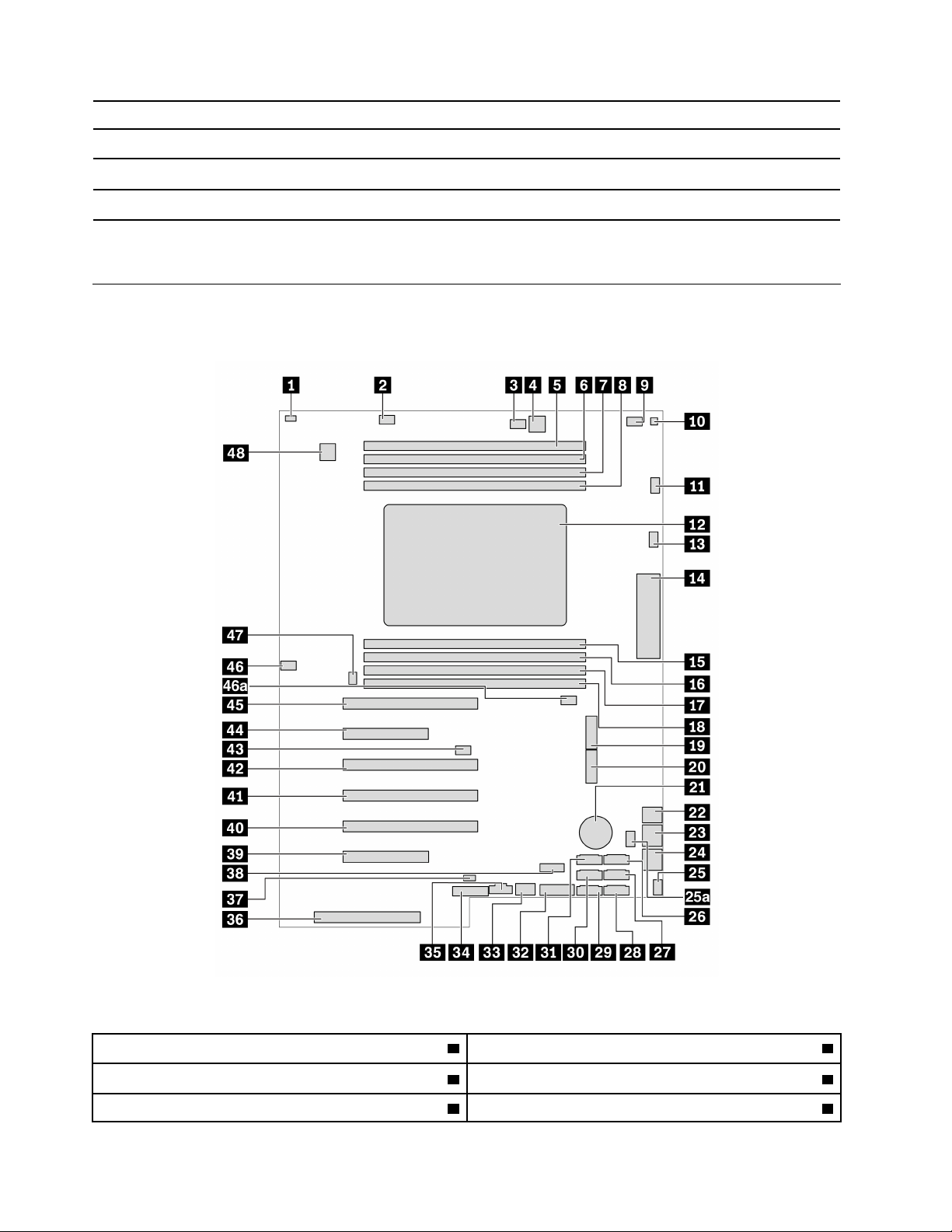
ﺎﻟﻤﻨﻄﻘﺔ،ﺘﺒﻌًﺎﻠﻄﺮﺍﺯﺎﻟﻜﻤﺒﻴﻮﺗﺮ.
ﻘﻢﺒﺘﻮﺻﻴﻞﺴﻠﻚﺎﻟﻄﺎﻗﺔﺒﺠﻬﺎﺯﺎﻟﻜﻤﺒﻴﻮﺗﺮﻠﺈﻣﺪﺍﺩﻩﺒﺎﻟﻄﺎﻗﺔ.
ﺮﻛّﺐﺤﺎﻣﻞﺎﻟﻤﻔﺎﺗﻴﺢﺎﻟﺬﻱﻴﺄﺗﻲﻤﻊﻤﻔﺘﺎﺡﻘﻔﻞﻐﻄﺎﺀﺎﻟﻜﻤﺒﻴﻮﺗﺮﺒﻔﺘﺤﺎﺕﺤﺎﻭﻳﺔﺎﻟﻤﻔﺎﺗﻴﺢ.
ﺘﺜﺒﻴﺖﺎﻟﻜﻤﺒﻴﻮﺗﺮﻌﻠﻰﻤﻜﺘﺐﺄﻭﻄﺎﻭﻟﺔﺄﻭﺄﻱﺘﺠﻬﻴﺰﺍﺕﺄﺧﺮﻯﻌﺒﺮﻘﻔﻞﻜﺎﺑﻞﻤﻦﻨﻮﻉKensington.
11.ﻤﻮﺻﻞﺴﻠﻚﺎﻟﻄﺎﻗﺔ
12.ﻔﺘﺤﺎﺕﺤﺎﻭﻳﺔﺎﻟﻤﻔﺎﺗﻴﺢ
13.ﻔﺘﺤﺔﻘﻔﻞﺎﻟﺄﻣﺎﻥ
*ﻠﻄُﺮﺯﻤﺤﺪﺩﺓ
ﻠﻮﺣﺔﺎﻟﻨﻈﺎﻡ
ﻤﻠﺎﺣﻈﺔ:ﻘﺪﺘﺨﺘﻠﻒﻠﻮﺣﺔﺎﻟﻨﻈﺎﻡﺎﺧﺘﻠﺎﻓًﺎﻄﻔﻴﻔًﺎﻌﻤﺎﻬﻮﻤﻮﺿﺢﻔﻲﺎﻟﺸﻜﻞﺎﻟﺘﻮﺿﻴﺤﻲ.
ﺎﻟﺸﻜﻞ١.ﺄﻣﺎﻛﻦﺎﻟﺄﺟﺰﺍﺀﻌﻠﻰﻠﻮﺣﺔﺎﻟﻨﻈﺎﻡ
2ﻤﻮﺻﻞﻤﺮﻭﺣﺔﺎﻟﺬﺍﻛﺮﺓ1
1ﻤﻮﺻﻞﻤﻔﺘﺎﺡﻮﺟﻮﺩﺎﻟﻐﻄﺎﺀ)ﻤﻮﺻﻞﻤﻔﺘﺎﺡﺎﻟﺈﺩﺧﺎﻝ(
3ﺎﻟﻤﻮﺻﻞ2ﻠﻤﺮﻭﺣﺔﻤﺤﺮﻙﺎﻟﺄﻗﺮﺍﺹﺎﻟﻀﻮﺋﻴﺔ4ﻤﻮﺻﻞﺎﻟﻄﺎﻗﺔﻤﻦ4ﺄﻃﺮﺍﻑﺘﻮﺻﻴﻞ)ﻠﻤﺤﺮﻙﺎﻟﺄﻗﺮﺍﺹﺎﻟﻀﻮﺋﻴﺔ(
5ﺨﺎﻧﺔﺎﻟﺬﺍﻛﺮﺓ16ﺨﺎﻧﺔﺎﻟﺬﺍﻛﺮﺓ2
٤ﺩﻟﻴﻞﻣﺴﺘﺨﺪﻡP620
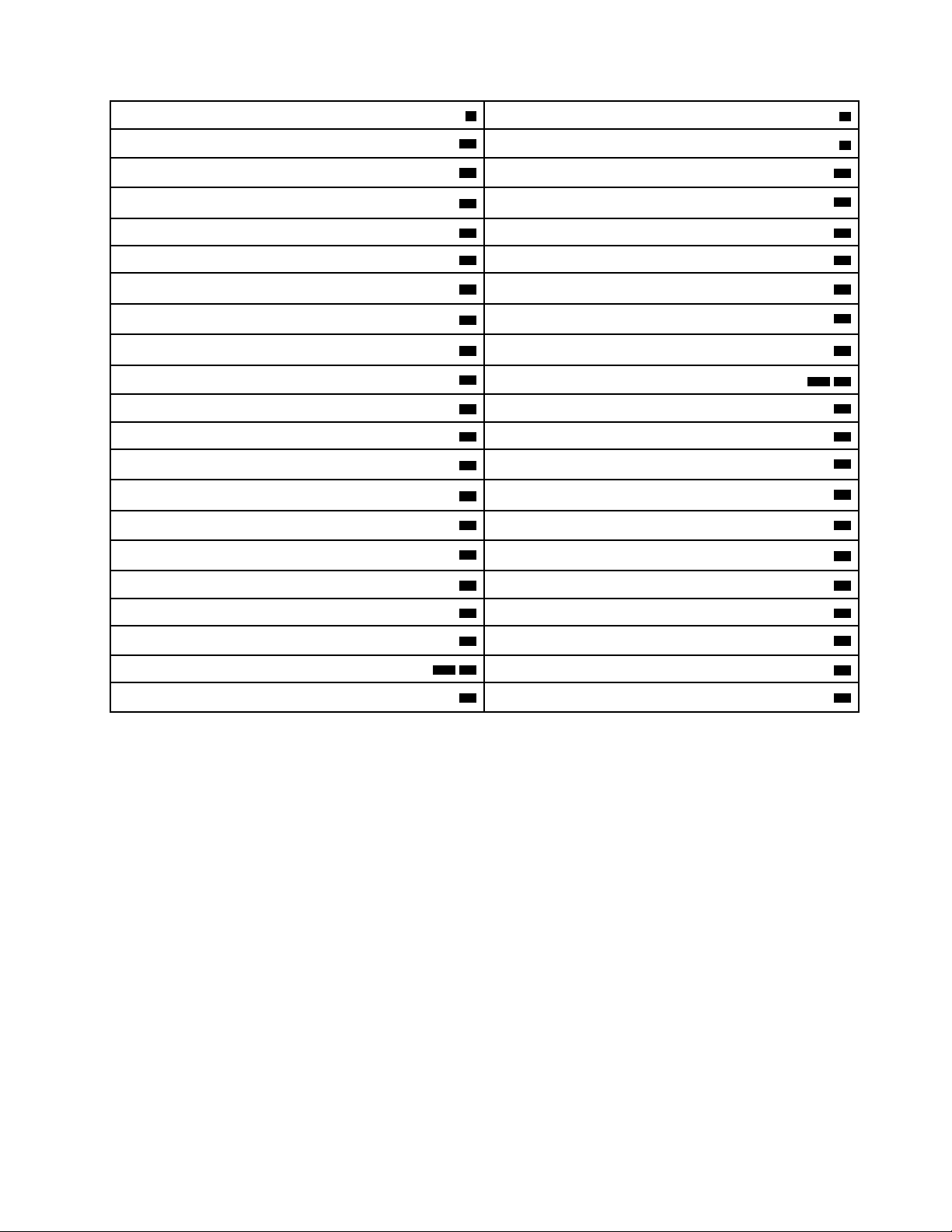
7ﺨﺎﻧﺔﺎﻟﺬﺍﻛﺮﺓ38ﺨﺎﻧﺔﺎﻟﺬﺍﻛﺮﺓ4
10ﻤﻮﺻﻞﻤﺴﺘﺸﻌﺮﺤﺮﺍﺭﻱ
14ﻤﻮﺻﻞﺈﺩﺧﺎﻝ/ﺈﺧﺮﺍﺝﺄﻣﺎﻣﻲ
22ﻤﻮﺻﻞﺎﻟﻄﺎﻗﺔﻤﻦ4ﺄﻃﺮﺍﻑﺘﻮﺻﻴﻞ)ﻠﻤﺤﺮﻙﺄﻗﺮﺍﺹﺎﻟﺘﺨﺰﻳﻦ(
26ﻤﻮﺻﻞeSATA/SATA 6
32ﺮﺃﺱﻘﺎﺭﺉﺒﻄﺎﻗﺎﺕﺎﻟﻮﺳﺎﺋﻂ)MCR(
34ﺮﺃﺱTrusted Platform Module)TPM(ﺒﺪﻳﻞ
38ﻤﻮﺻﻞUSB 2.0ﺎﻟﺪﺍﺧﻠﻲ
9ﻤﻮﺻﻞﻤﺮﻭﺣﺔﻤﺤﺮﻙﺎﻟﺄﻗﺮﺍﺹﺎﻟﻀﻮﺋﻴﺔ
11ﻤﻮﺻﻞﻤﺮﻭﺣﺔﺎﻟﻤﻌﺎﻟﺞﺎﻟﺪﻗﻴﻖ112ﺎﻟﻤﺸﻐﻞﺎﻟﺪﻗﻴﻖ
13ﻤﻮﺻﻞﻤﺮﻭﺣﺔﺎﻟﻤﻌﺎﻟﺞﺎﻟﺪﻗﻴﻖ2
15ﺨﺎﻧﺔﺎﻟﺬﺍﻛﺮﺓ516ﺨﺎﻧﺔﺎﻟﺬﺍﻛﺮﺓ6
17ﺨﺎﻧﺔﺎﻟﺬﺍﻛﺮﺓ718ﺨﺎﻧﺔﺎﻟﺬﺍﻛﺮﺓ8
19ﺎﻟﻔﺘﺤﺔ1ﻠﻤﺤﺮﻙﺎﻟﺄﻗﺮﺍﺹﺬﻱﺎﻟﺤﺎﻟﺔﺎﻟﺼﻠﺒﺔM.220ﺎﻟﻔﺘﺤﺔ2ﻠﻤﺤﺮﻙﺎﻟﺄﻗﺮﺍﺹﺬﻱﺎﻟﺤﺎﻟﺔﺎﻟﺼﻠﺒﺔM.2
21ﺒﻄﺎﺭﻳﺔﺨﻠﻮﻳﺔﺪﺍﺋﺮﻳﺔ
23ﻤﻮﺻﻞﻄﺎﻗﺔﻤﺰﻭﺩﺒﺜﻤﺎﻧﻴﺔﺄﻃﺮﺍﻑﺘﻮﺻﻴﻞ)ﻠﺒﻄﺎﻗﺔﺎﻟﺮﺳﻮﻣﺎﺕ(24ﻤﻮﺻﻞﺎﻟﻄﺎﻗﺔﻤﺰﻭﺩﺒـ8ﺄﻃﺮﺍﻑﺘﻮﺻﻴﻞ)ﻠﺒﻄﺎﻗﺔﺎﻟﺮﺳﻮﻣﺎﺕ(
25/25aﻤﻮﺻﻞﻤﺠﻤﻮﻋﺔﺎﻟﻤﺮﻭﺣﺔﺎﻟﺄﻣﺎﻣﻴﺔ
27ﻤﻮﺻﻞSATA 428ﻤﻮﺻﻞSATA 2
29ﻤﻮﺻﻞSATA 130ﻤﻮﺻﻞSATA 3
31ﻤﻮﺻﻞSATA 5
33ﻤﻮﺻﻞUSB 3.2 Gen 2ﺪﺍﺧﻠﻲ
35ﻤﻮﺻﻞﻠﻮﺣﺔﺘﺤﻜﻢThunderbolt™36ﻤﻮﺻﻞﻮﺣﺪﺓﺘﻐﺬﻳﺔﺎﻟﺘﻴﺎﺭﺎﻟﻜﻬﺮﺑﺎﺋﻲ
37ﻤﻮﺻﻞﻤﺆﺷﺮﻨﺸﺎﻁﻤﺤﺮﻙﺄﻗﺮﺍﺹﺎﻟﺘﺨﺰﻳﻦﺎﻟﺪﺍﺧﻠﻲ
39ﻔﺘﺤﺔ6ﻠﺒﻄﺎﻗﺔPCIe 4.0 x 840ﻔﺘﺤﺔ5ﻠﺒﻄﺎﻗﺔPCIe 4.0 x 16
41ﻔﺘﺤﺔ4ﻠﺒﻄﺎﻗﺔPCIe 4.0 x 1642ﻔﺘﺤﺔ3ﻠﺒﻄﺎﻗﺔPCIe 4.0 x 16
44ﻔﺘﺤﺔ2ﻠﺒﻄﺎﻗﺔPCIe 4.0 x 8
46/46aﻤﻮﺻﻞﻤﺮﻭﺣﺔﺎﻟﺬﺍﻛﺮﺓ2
43ﻮﺻﻠﺔﻤﺴﺢCMOS/ﺎﻟﺎﺳﺘﺮﺩﺍﺩ
45ﻔﺘﺤﺔﺒﻄﺎﻗﺔPCIe 4.0 x 16ﻮﺍﺣﺪﺓ1
47ﻤﻮﺻﻞﻤﺠﻤﻮﻋﺔﺎﻟﻤﺮﻭﺣﺔﺎﻟﺨﻠﻔﻴﺔ48ﻤﻮﺻﻞﺎﻟﻤﻨﻔﺬﺎﻟﺘﺴﻠﺴﻠﻲ)COM(
ﺍﻟﻤﻠﺤﻖ١.ﺗﻌﺮﻑﻋﻠﻰﺍﻟﻜﻤﺒﻴﻮﺗﺮ٥
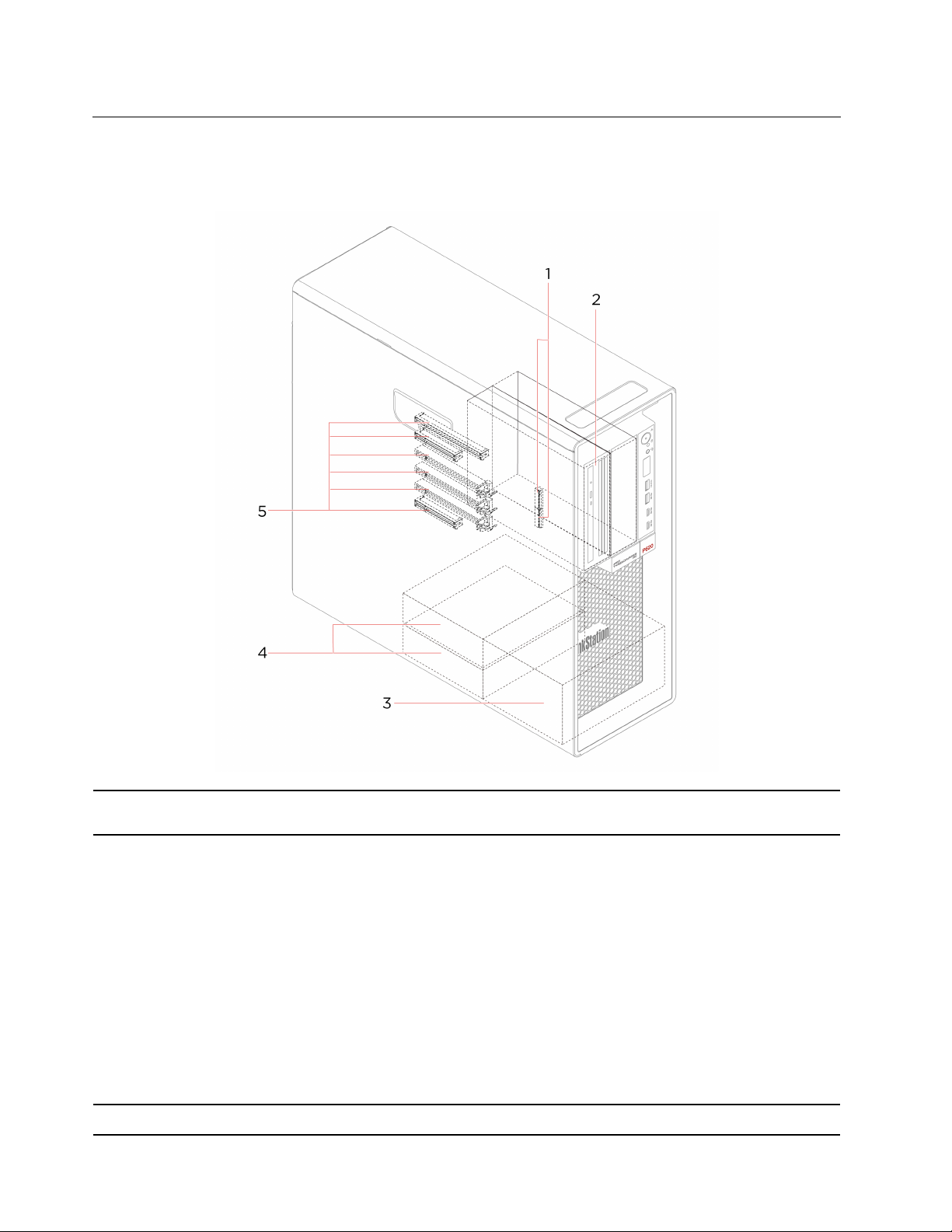
ﻤﺤﺮﻛﺎﺕﺄﻗﺮﺍﺹﺎﻟﺘﺨﺰﻳﻦﺎﻟﺪﺍﺧﻠﻴﺔ
ﺈﻥﻤﺤﺮﻛﺎﺕﺄﻗﺮﺍﺹﺎﻟﺘﺨﺰﻳﻦﺎﻟﺪﺍﺧﻠﻴﺔﻌﺒﺎﺭﺓﻌﻦﺄﺟﻬﺰﺓﻴﺴﺘﺨﺪﻣﻬﺎﺠﻬﺎﺯﺎﻟﻜﻤﺒﻴﻮﺗﺮﻠﻘﺮﺍﺀﺓﺎﻟﺒﻴﺎﻧﺎﺕﻮﺗﺨﺰﻳﻨﻬﺎ.ﻴﻤﻜﻨﻚﺈﺿﺎﻓﺔﻤﺤﺮﻛﺎﺕﺄﻗﺮﺍﺹﺈﻟﻰﺎﻟﻜﻤﺒﻴﻮﺗﺮ
ﻠﺰﻳﺎﺩﺓﺴﻌﺔﺎﻟﺘﺨﺰﻳﻦﻮﺗﻤﻜﻴﻦﺎﻟﻜﻤﺒﻴﻮﺗﺮﻤﻦﻘﺮﺍﺀﺓﺄﻧﻮﺍﻉﺄﺧﺮﻯﻤﻦﺎﻟﻮﺳﺎﺋﻂ.
ﻔﻲﻄُﺮﺯﻤﺤﺪﺩﺓ،ﺘﻢﺘﺮﻛﻴﺐﻤﺤﺮﻙﺄﻗﺮﺍﺹﻮﺍﺣﺪﺄﻭﻤﺤﺮﻛﻲﺄﻗﺮﺍﺹﻤﻦﻤﺤﺮﻛﺎﺕﺎﻟﺄﻗﺮﺍﺹﺬﺍﺕﺎﻟﺤﺎﻟﺔﺎﻟﺼﻠﺒﺔM.2.
ﺘﺒﻌًﺎﻠﻄﺮﺍﺯﺎﻟﻜﻤﺒﻴﻮﺗﺮﺎﻟﺬﻱﺘﺴﺘﺨﺪﻣﻪ،ﻘﺪﺘﻜﻮﻥﺎﻟﺄﺟﻬﺰﺓﺎﻟﺘﺎﻟﻴﺔﻤﺮﻛﺒﺔﻔﻲﺎﻟﻔﺘﺤﺔﺎﻟﻤﺮﻧﺔ:
•ﺎﻟﻮﺣﺪﺓﺎﻟﻤﺮﻧﺔ
ﺘﺒﻌًﺎﻠﻄﺮﺍﺯﺎﻟﻜﻤﺒﻴﻮﺗﺮﺎﻟﺬﻱﺘﺴﺘﺨﺪﻣﻪ،ﻘﺪﺘﻜﻮﻥﺎﻟﻘﻄﻊﺎﻟﺘﺎﻟﻴﺔﻤﺮﻛﺒﺔﻔﻲﺎﻟﻮﺣﺪﺓﺎﻟﻤﺮﻧﺔ:
–ﻘﺎﺭﺉﺒﻄﺎﻗﺎﺕ15-ﻔﻲ-1
–ﻤﺤﺮﻙﺎﻟﺄﻗﺮﺍﺹﺎﻟﻀﻮﺋﻴﺔﺎﻟﻨﺤﻴﻒ
•ﺤﺎﻭﻳﺔﺎﻟﺘﺨﺰﻳﻦﺎﻟﺄﻣﺎﻣﻴﺔ
•ﺤﺰﻣﺔﺘﺤﻮﻳﻞﻤﺤﺮﻛﺎﺕﺄﻗﺮﺍﺹﻤﺘﻌﺪﺩﺓ
ﺘﺒﻌًﺎﻠﻄﺮﺍﺯﺎﻟﻜﻤﺒﻴﻮﺗﺮﺎﻟﺬﻱﺘﺴﺘﺨﺪﻣﻪ،ﻘﺪﺘﻜﻮﻥﺎﻟﻘﻄﻊﺎﻟﺘﺎﻟﻴﺔﻤﺮﻛﺒﺔﻔﻲﺤﺰﻣﺔﺘﺤﻮﻳﻞﻤﺤﺮﻛﺎﺕﺄﻗﺮﺍﺹﻤﺘﻌﺪﺩﺓ:
–ﻤﺤﺮﻙﺄﻗﺮﺍﺹﺘﺨﺰﻳﻦﺪﺍﺧﻠﻲ
–ﻤﺤﺮﻙﺎﻟﺄﻗﺮﺍﺹﺎﻟﻀﻮﺋﻴﺔﺎﻟﻨﺤﻴﻒ
•ﻤﺤﻮﻝﻤﺤﺮﻙﺎﻟﺄﻗﺮﺍﺹﺎﻟﻀﻮﺋﻴﺔﺎﻟﺮﻓﻴﻊ
ﻴﻤﻜﻨﻚﺘﺮﻛﻴﺐﻤﺤﺮﻛﺎﺕﺎﻟﺄﻗﺮﺍﺹﺎﻟﺜﺎﺑﺘﺔﻔﻲﻔﺘﺤﺎﺕﻤﺤﺮﻛﺎﺕﺄﻗﺮﺍﺹﺎﻟﺘﺨﺰﻳﻦ.
1.ﻔﺘﺤﺎﺕﻤﺤﺮﻛﺎﺕﺎﻟﺄﻗﺮﺍﺹﺬﺍﺕﺎﻟﺤﺎﻟﺔﺎﻟﺼﻠﺒﺔ
M.2
2.ﻔﺘﺤﺔﻤﺮﻧﺔ
3.ﻔﺘﺤﺎﺕﻤﺤﺮﻛﺎﺕﺄﻗﺮﺍﺹﺎﻟﺘﺨﺰﻳﻦ*
٦ﺩﻟﻴﻞﻣﺴﺘﺨﺪﻡP620
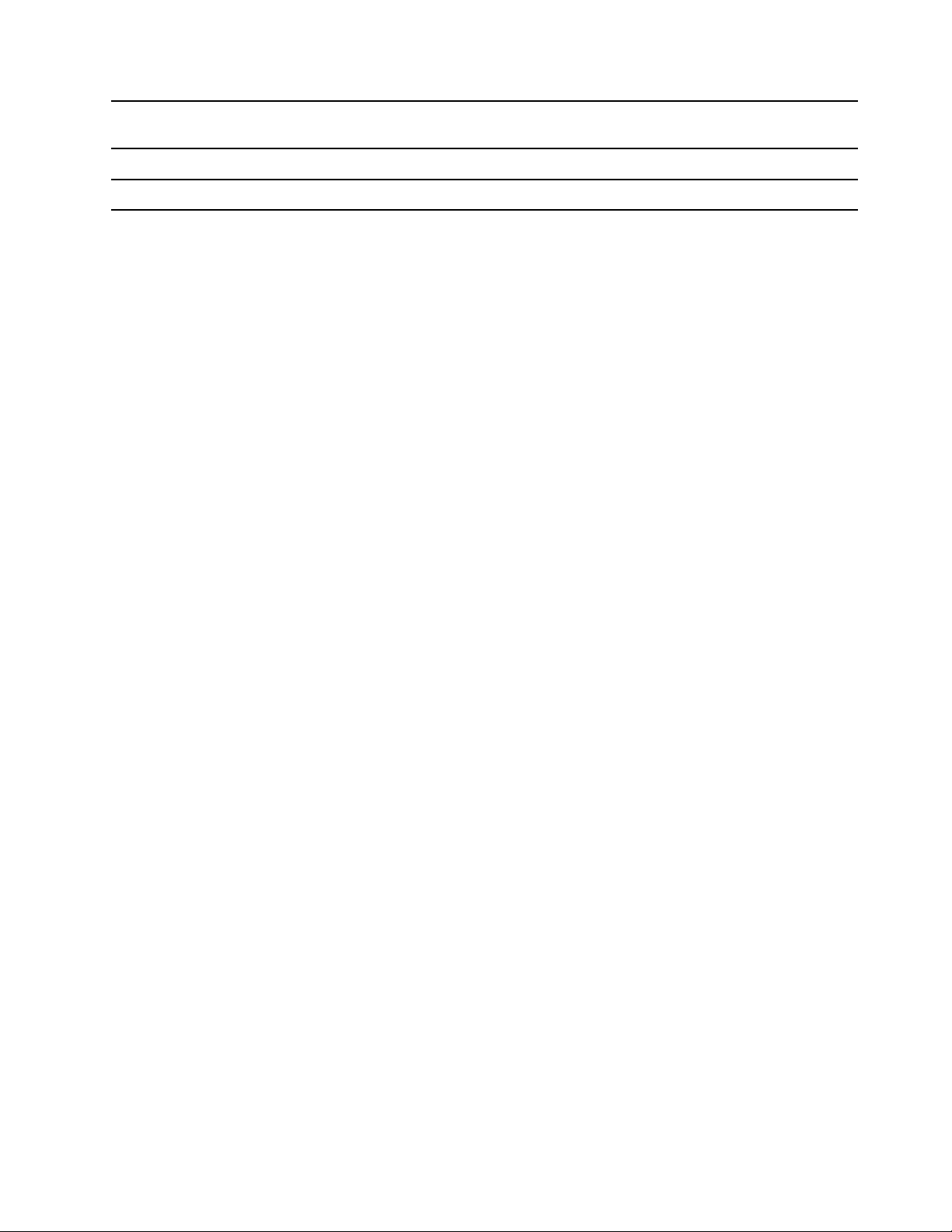
ﻤﻠﺎﺣﻈﺔ:ﺈﺫﺍﺄﺭﺩﺕﺘﺮﻛﻴﺐﻤﺤﺮﻛﺎﺕﺄﻗﺮﺍﺹﺎﻟﺘﺨﺰﻳﻦﻔﻲﻔﺘﺤﺎﺕﻤﺤﺮﻛﺎﺕﺄﻗﺮﺍﺹﺎﻟﺘﺨﺰﻳﻦﺎﻟﺎﺧﺘﻴﺎﺭﻳﺔ،ﻔﻴﻤﻜﻨﻚ
ﺎﻟﺎﺗﺼﺎﻝﺒﻤﺮﻛﺰﺪﻋﻢﻌﻤﻠﺎﺀﺸﺮﻛﺔLenovoﻠﻠﺤﺼﻮﻝﻌﻠﻰﺎﻟﻤﺴﺎﻋﺪﺓ.
ﻴﻤﻜﻨﻚﺘﺮﻛﻴﺐﻤﺤﺮﻛﺎﺕﺎﻟﺄﻗﺮﺍﺹﺎﻟﺜﺎﺑﺘﺔﻔﻲﻔﺘﺤﺎﺕﻤﺤﺮﻛﺎﺕﺄﻗﺮﺍﺹﺎﻟﺘﺨﺰﻳﻦ.
ﻴﻤﻜﻨﻚﺘﺮﻛﻴﺐﺒﻄﺎﻗﺎﺕPCIeﻮﻣﺤﺮﻛﺎﺕﺄﻗﺮﺍﺹﺬﺍﺕﺎﻟﺤﺎﻟﺔﺎﻟﺼﻠﺒﺔPCIeﻤﺘﻮﺍﻓﻘﺔﻔﻲﻔﺘﺤﺎﺕﺒﻄﺎﻗﺔPCIe.
4.ﻔﺘﺤﺎﺕﻤﺤﺮﻙﺄﻗﺮﺍﺹﺎﻟﺘﺨﺰﻳﻦ
5.ﻔﺘﺤﺎﺕPCIe
*ﻠﻄُﺮﺯﻤﺤﺪﺩﺓ
ﺍﻟﻤﻠﺤﻖ١.ﺗﻌﺮﻑﻋﻠﻰﺍﻟﻜﻤﺒﻴﻮﺗﺮ٧
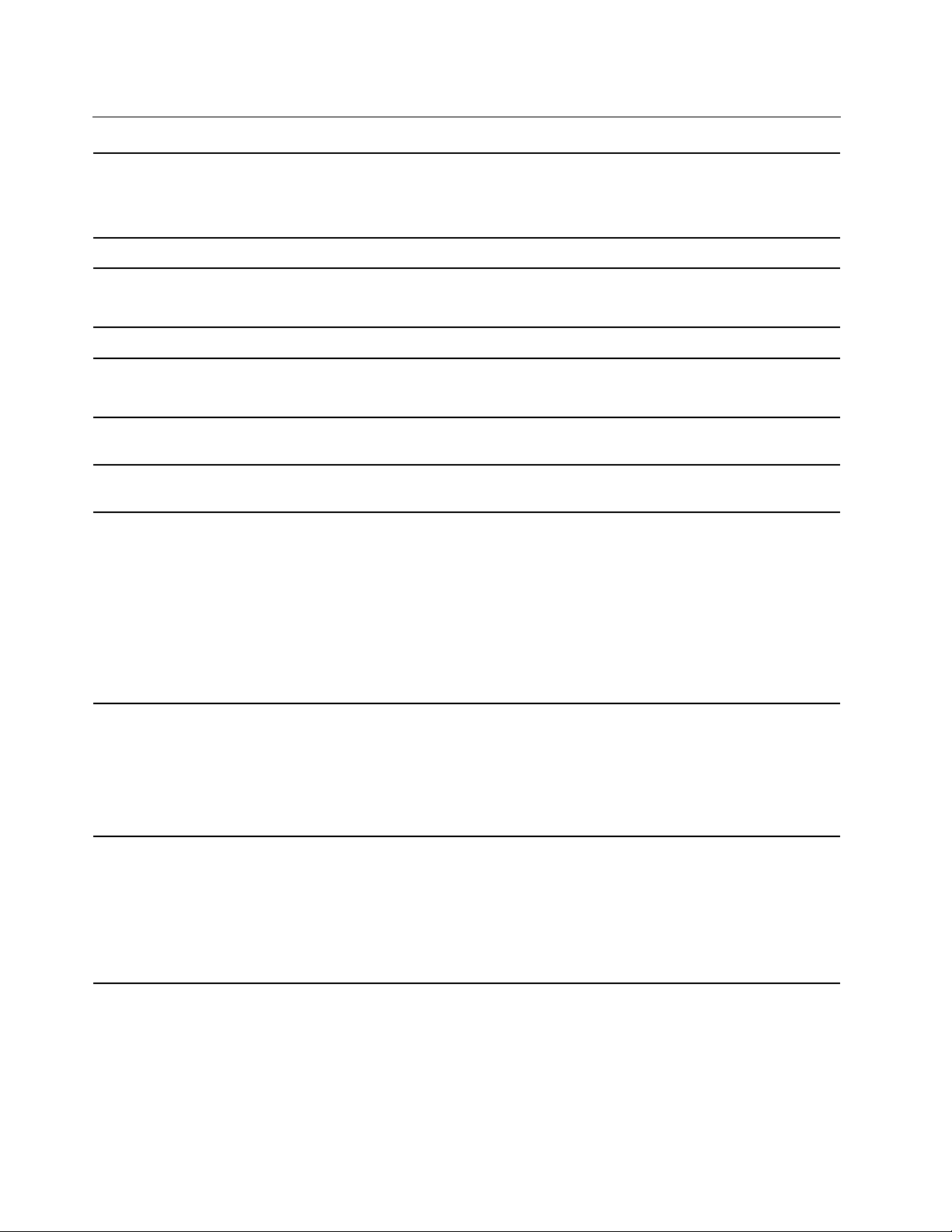
ﺎﻟﻤﻴﺰﺍﺕﻮﺍﻟﻤﻮﺍﺻﻔﺎﺕ
•ﺎﻟﻌﺮﺽ:165ﻤﻢ)6.5ﺒﻮﺻﺔ(
•ﺎﻟﺎﺭﺗﻔﺎﻉ:446ﻤﻢ)17.6ﺒﻮﺻﺔ(
•ﺎﻟﻌﻤﻖ:455ﻤﻢ)17.9ﺒﻮﺻﺔ(
ﺎﻟﺄﺑﻌﺎﺩ
ﺎﻟﻮﺯﻥ)ﺒﺪﻭﻥﺎﻟﺘﻌﺒﺌﺔ(ﺎﻟﺤﺪﺎﻟﺄﻗﺼﻰﻠﻠﺘﻜﻮﻳﻦﻜﻤﺎﺘﻢﺸﺤﻨﻪ:24ﻜﺠﻢ)52.91ﺮﻃﻞ(
١.ﺎﻧﻘﺮﺒﺰﺭﺎﻟﻤﺎﻭﺱﺎﻟﺄﻳﻤﻦﻔﻮﻕﺰﺭﺎﻟﺒﺪﺀﻠﻔﺘﺢﺎﻟﻘﺎﺋﻤﺔﺎﻟﺴﻴﺎﻗﻴﺔ"ﺎﻟﺒﺪﺀ".
٢.ﺎﻧﻘﺮﻔﻮﻕﺈﺩﺍﺭﺓﺎﻟﺄﺟﻬﺰﺓ.ﺎﻛﺘﺐﻜﻠﻤﺔﻤﺮﻭﺭﺎﻟﻤﺴﺆﻭﻝﺄﻭﺄﺩﺧﻞﺎﻟﺘﺄﻛﻴﺪﺈﺫﺍﺘﻤﺖﻤﻄﺎﻟﺒﺘﻚﺒﺬﻟﻚ.
ﻮﺣﺪﺓﺘﻐﺬﻳﺔﻠﻠﺘﻴﺎﺭﺎﻟﻜﻬﺮﺑﺎﺋﻲ1000ﻮﺍﻁﺬﺍﺕﺎﺳﺘﺸﻌﺎﺭﺂﻟﻲﻠﻠﺠﻬﺪﺎﻟﻜﻬﺮﺑﺎﺋﻲ
•ﺎﻟﺠﻬﺪﺎﻟﻜﻬﺮﺑﺎﺋﻲﻠﻠﺈﺩﺧﺎﻝ:ﻤﻦ100ﺈﻟﻰ240ﻔﻮﻟﺖﺘﻴﺎﺭﻤﺘﺮﺩﺩ
•ﺘﺮﺩﺩﺎﻟﺈﺩﺧﺎﻝ:50/60ﻬﺮﺗﺰ
ﻠﻌﺮﺽﻤﻌﻠﻮﻣﺎﺕﺤﻮﻝﺎﻟﻤﻌﺎﻟﺞﺎﻟﺪﻗﻴﻖﻠﻠﻜﻤﺒﻴﻮﺗﺮﺎﻟﺨﺎﺹﺒﻚ،ﺎﻧﻘﺮﺒﺰﺭﺎﻟﻤﺎﻭﺱﺎﻟﺄﻳﻤﻦﻔﻮﻕﺎﻟﺰﺭﺎﺑﺪﺃﺜﻢﺎﻧﻘﺮﻔﻮﻕ
ﺎﻟﻨﻈﺎﻡ.
ﻠﻐﺎﻳﺔﺜﻤﺎﻧﻲﻮﺣﺪﺍﺕﺬﺍﻛﺮﺓﺒﻀﻌﻒﻤﻌﺪﻝﻨﻘﻞﺎﻟﺒﻴﺎﻧﺎﺕ4)DDR4(ﻮﺭﻣﺰﺘﺼﺤﻴﺢﺎﻟﺄﺧﻄﺎﺀ)ECC(،ﻮﻫﻲﻮﺣﺪﺍﺕ
ﺬﺍﻛﺮﺓﻤﻀﻤﻨﺔﻤﺰﺩﻭﺟﺔﻤﺴﺠﻠﺔ)RDIMMs(
•ﻤﺤﺮﻙﺎﻟﺄﻗﺮﺍﺹﺎﻟﺜﺎﺑﺘﺔ
•ﻤﺤﺮﻙﺎﻟﺄﻗﺮﺍﺹﺬﻭﺎﻟﺤﺎﻟﺔﺎﻟﺼﻠﺒﺔM.2*
•ﻤﺤﺮﻙﺎﻟﺄﻗﺮﺍﺹﺎﻟﻀﻮﺋﻴﺔﺎﻟﻨﺤﻴﻒ*
•ﺒﻄﺎﻗﺔﻮﺳﺎﺋﻂ15ﻔﻲ1*
ﻠﻌﺮﺽﺴﻌﺔﻤﺤﺮﻙﺄﻗﺮﺍﺹﺎﻟﺘﺨﺰﻳﻦﻔﻲﺎﻟﻜﻤﺒﻴﻮﺗﺮ،ﺎﻧﻘﺮﺒﺰﺭﺎﻟﻤﺎﻭﺱﺎﻟﺄﻳﻤﻦﻔﻮﻕﺰﺭﺎﻟﺒﺪﺀﻠﻔﺘﺢﻘﺎﺋﻤﺔﺎﻟﺒﺪﺀﺎﻟﺴﻴﺎﻗﻴﺔ،
ﺜﻢﺎﻧﻘﺮﻔﻮﻕﺈﺩﺍﺭﺓﺎﻟﺄﻗﺮﺍﺹ.
ﻤﻠﺎﺣﻈﺔ:ﺘُﻌﺘﺒﺮﺴﻌﺔﻤﺤﺮﻙﺄﻗﺮﺍﺹﺎﻟﺘﺨﺰﻳﻦﺎﻟﺘﻲﻴﺸﻴﺮﺈﻟﻴﻬﺎﺎﻟﻨﻈﺎﻡﺄﻗﻞﻤﻦﺎﻟﺴﻌﺔﺎﻟﺎﺳﻤﻴﺔ.
•ﻔﺘﺤﺎﺕﺒﻄﺎﻗﺔPCIe x16ﻌﻠﻰﻠﻮﺣﺔﺎﻟﻨﻈﺎﻡﻠﺒﻄﺎﻗﺔﺮﺳﻮﻣﺎﺕﻤﻨﻔﺼﻠﺔ
•ﻤﻮﺻﻠﺎﺕﻔﻴﺪﻳﻮﻌﻠﻰﺒﻄﺎﻗﺔﺮﺳﻮﻣﺎﺕﻤﻨﻔﺼﻠﺔ:
–ﻤﻮﺻﻞDVI
–ﻤﻮﺻﻞDisplayPort
–ﻤﻮﺻﻞMini DisplayPort
ﺘﻜﻮﻳﻦﺎﻟﺄﺟﻬﺰﺓ
ﻮﺣﺪﺓﺘﻐﺬﻳﺔﺎﻟﺘﻴﺎﺭﺎﻟﻜﻬﺮﺑﺎﺋﻲ
ﺎﻟﺈﺩﺧﺎﻝﺎﻟﻜﻬﺮﺑﺎﺋﻲ
ﺎﻟﻤﺸﻐﻞﺎﻟﺪﻗﻴﻖ
ﺎﻟﺬﺍﻛﺮﺓ
ﺠﻬﺎﺯﺎﻟﺘﺨﺰﻳﻦ
ﻤﻴﺰﺍﺕﺎﻟﻔﻴﺪﻳﻮ
ﺘﺪﻋﻢﺒﻄﺎﻗﺔﺎﻟﺼﻮﺕﺎﻟﻤﺪﻣﺠﺔﺎﻟﻤﻜﻮﻧﺎﺕﺎﻟﺘﺎﻟﻴﺔ:
•ﻤﻮﺻﻞﺪﺧﻞﺎﻟﺼﻮﺕ
•ﻤﻮﺻﻞﺨﺮﺝﺎﻟﺼﻮﺕ
•ﻤﻮﺻﻞﻤﺠﻤﻮﻋﺔﺴﻤﺎﻋﺎﺕﺎﻟﺮﺃﺱ
•ﺎﻟﺴﻤﺎﻋﺔﺎﻟﺪﺍﺧﻠﻴﺔ
•ﻤﻮﺻﻞﺎﻟﻤﻴﻜﺮﻭﻓﻮﻥ
ﻤﻴﺰﺍﺕﺎﻟﺼﻮﺕ
٨ﺩﻟﻴﻞﻣﺴﺘﺨﺪﻡP620
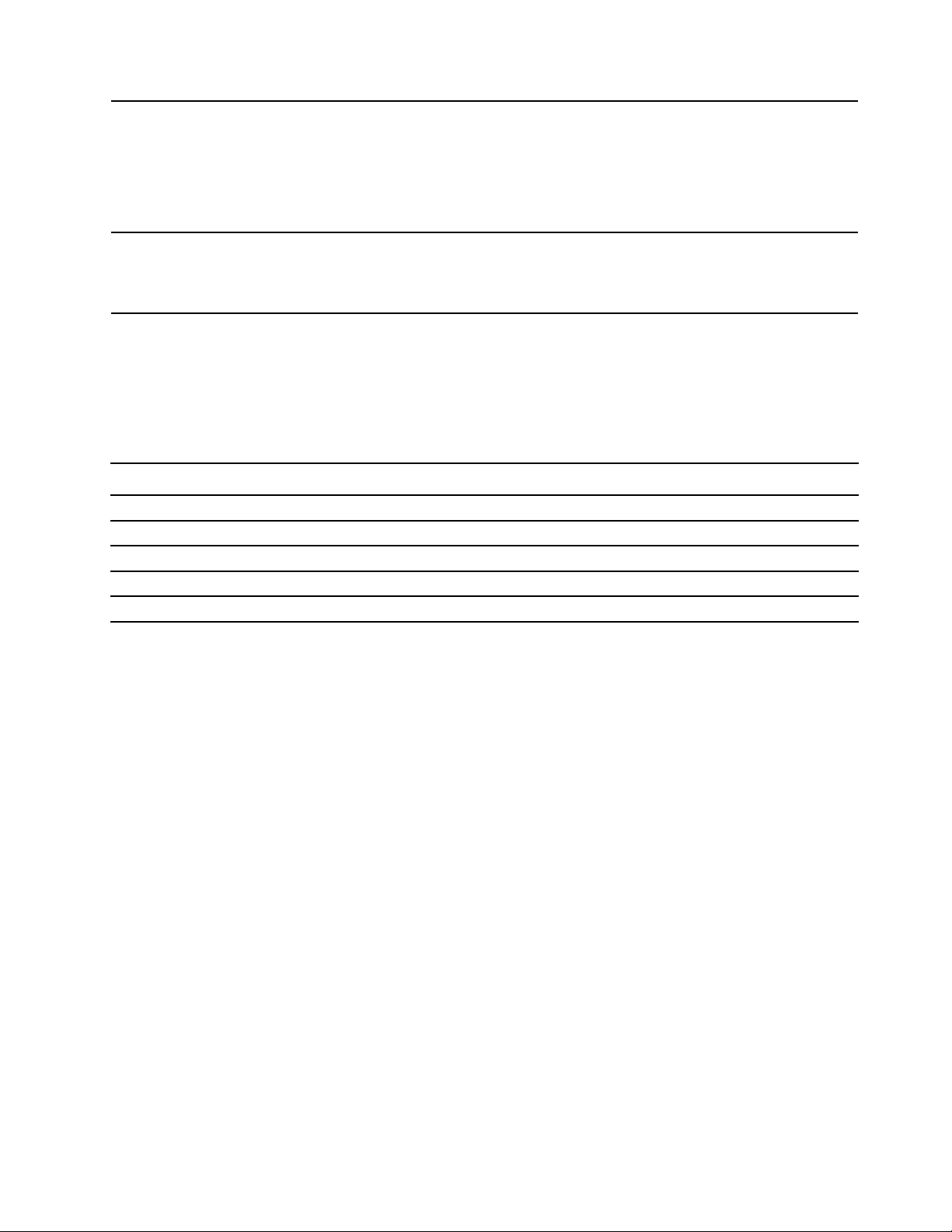
•ﻔﺘﺤﺔﻤﺮﻧﺔ
•ﻔﺘﺤﺎﺕﻤﺤﺮﻙﺄﻗﺮﺍﺹﺎﻟﺘﺨﺰﻳﻦ
•ﻔﺘﺤﺎﺕﻤﺤﺮﻛﺎﺕﺎﻟﺄﻗﺮﺍﺹﺬﺍﺕﺎﻟﺤﺎﻟﺔﺎﻟﺼﻠﺒﺔM.2
•ﻔﺘﺤﺎﺕﺬﺍﻛﺮﺓ
•ﻔﺘﺤﺎﺕPCI Express
•Bluetooth*
•Ethernet LAN
•ﺸﺒﻜﺔLANﻠﺎﺳﻠﻜﻴﺔ*
ﺎﻟﺘﻮﺳﻊ
ﻤﻴﺰﺍﺕﺎﻟﺸﺒﻜﺔ
*ﻠﻄُﺮﺯﻤﺤﺪﺩﺓ
ﺒﻴﺎﻥﺤﻮﻝﺴﺮﻋﺔﺎﻟﻨﻘﻞﺒﻮﺍﺳﻄﺔUSB
ﺘﺒﻌًﺎﻠﻌﺪﺓﻌﻮﺍﻣﻞﻤﺜﻞﺎﻟﻘﺪﺭﺓﻌﻠﻰﺎﻟﻤﻌﺎﻟﺠﺔﻠﺪﻯﺎﻟﻤﻀﻴﻒﻮﺍﻟﺄﺟﻬﺰﺓﺎﻟﻄﺮﻓﻴﺔﻮﺳﻤﺎﺕﺎﻟﻤﻠﻔﺎﺕﻮﺍﻟﻌﻮﺍﻣﻞﺎﻟﺄﺧﺮﻯﺬﺍﺕﺎﻟﺼﻠﺔﺒﺘﻜﻮﻳﻦﺎﻟﻨﻈﺎﻡﻮﺑﻴﺌﺎﺕﺎﻟﺘﺸﻐﻴﻞ،
ﺴﻴﺨﺘﻠﻒﻤﻌﺪﻝﺎﻟﻨﻘﻞﺎﻟﻔﻌﻠﻲﺒﺎﺳﺘﺨﺪﺍﻡﻤﻮﺻﻠﺎﺕUSBﻤﺨﺘﻠﻔﺔﻌﻠﻰﻬﺬﺍﺎﻟﺠﻬﺎﺯﻮﺳﻴﻜﻮﻥﺄﺑﻄﺄﻤﻦﻤﻌﺪﻝﻨﻘﻞﺎﻟﺒﻴﺎﻧﺎﺕﺎﻟﻤﺬﻛﻮﺭﺄﺩﻧﺎﻩﻠﻜﻞﺠﻬﺎﺯﻤﻨﺎﻇﺮ.
10
40
40
ﻤﻌﺪﻝﻨﻘﻞﺎﻟﺒﻴﺎﻧﺎﺕ)ﺠﻴﺠﺎﺑﺖﻔﻲﺎﻟﺜﺎﻧﻴﺔ(
5
3.2 Gen 1 / 3.1 Gen 1
3.2 Gen 2 / 3.1 Gen 2
3.2 Gen 2 × 220
Thunderbolt 3
Thunderbolt 4
ﺠﻬﺎﺯUSB
ﺍﻟﻤﻠﺤﻖ١.ﺗﻌﺮﻑﻋﻠﻰﺍﻟﻜﻤﺒﻴﻮﺗﺮ٩
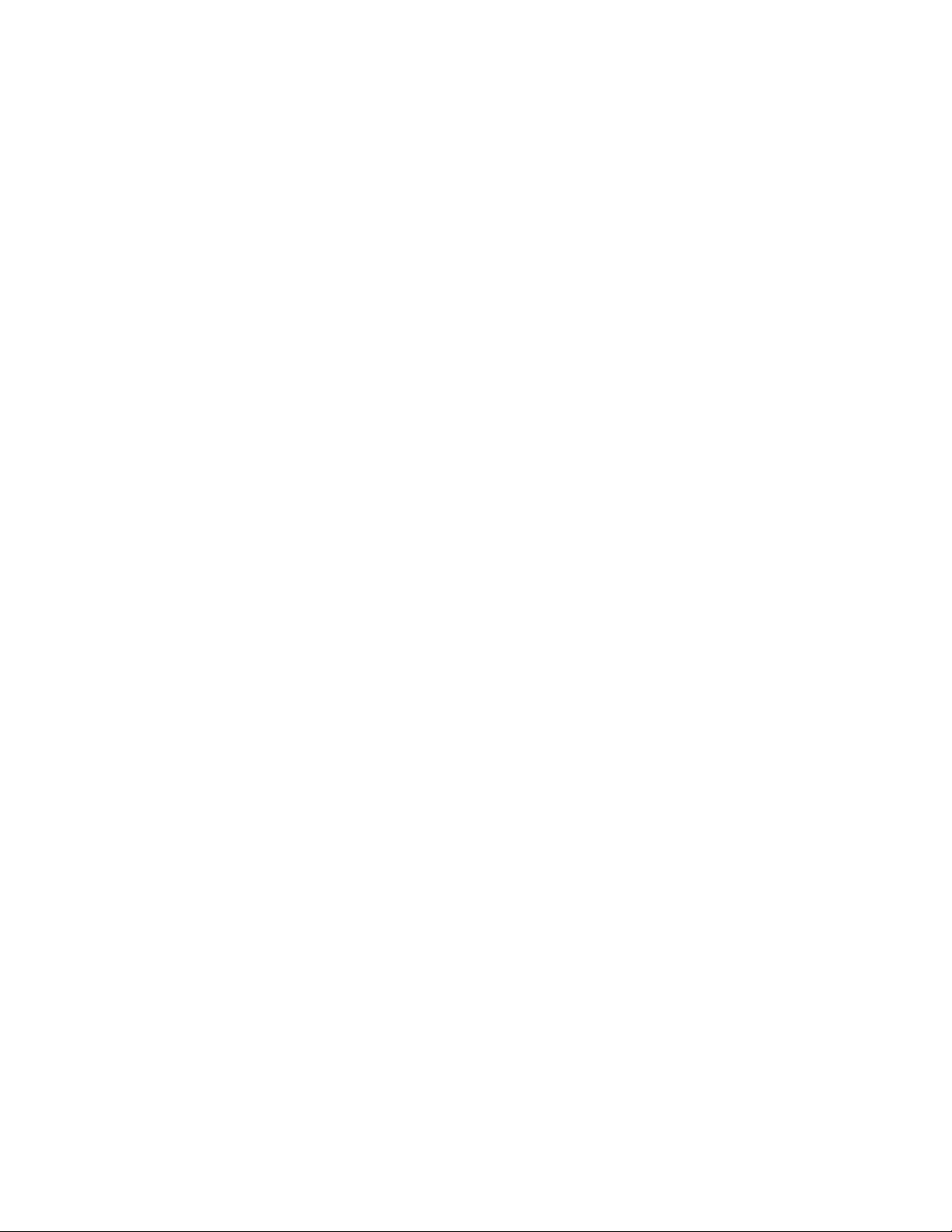
١٠ﺩﻟﻴﻞﻣﺴﺘﺨﺪﻡP620
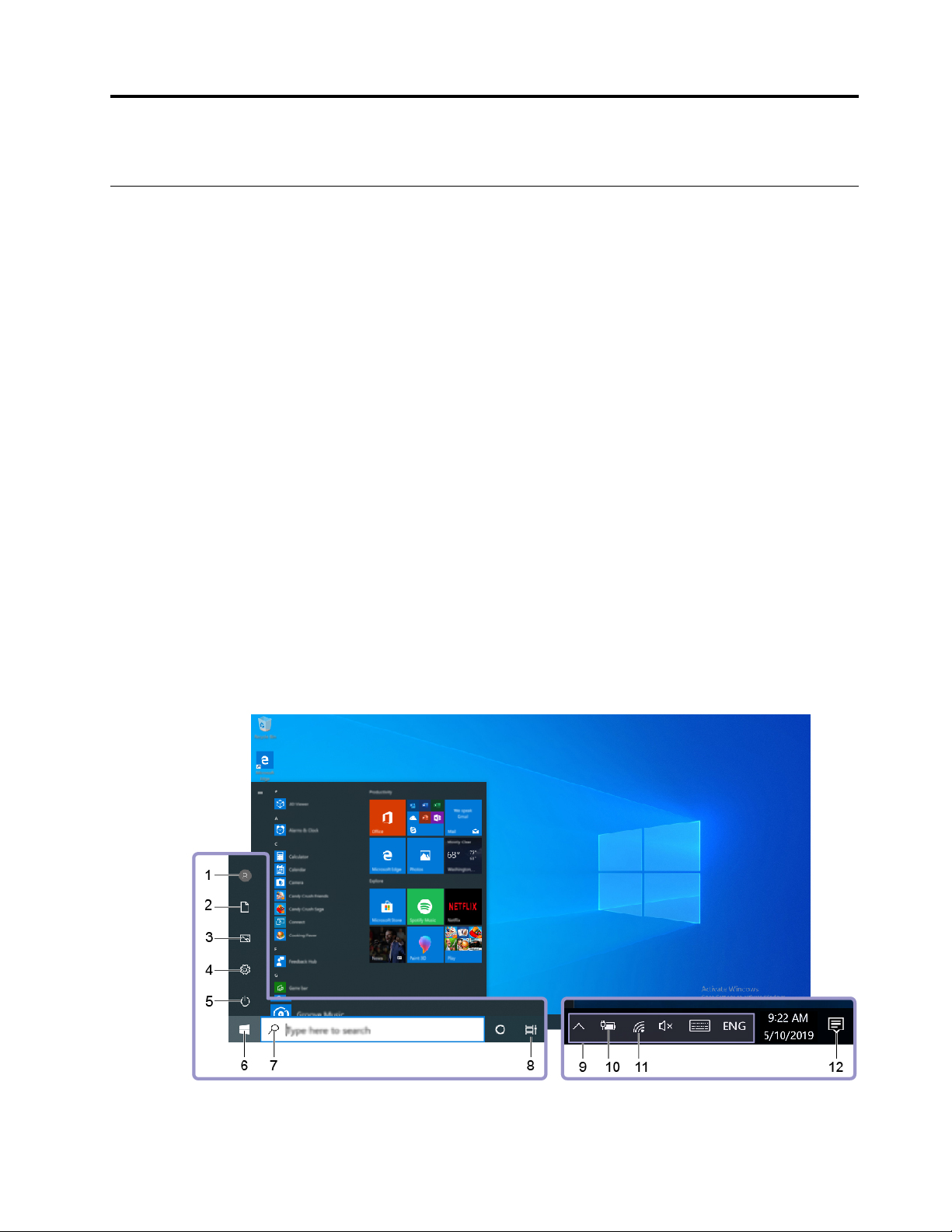
ﺍﻟﻤﻠﺤﻖ٢.ﺎﻟﺸﺮﻭﻉﻔﻲﺎﺳﺘﺨﺪﺍﻡﺎﻟﻜﻤﺒﻴﻮﺗﺮ
ﺒﺪﺀﺎﻟﻌﻤﻞﻤﻊﻨﻈﺎﻡﺎﻟﺘﺸﻐﻴﻞWindows 10
ﺎﻟﺘﻌﺮﻑﻌﻠﻰﺄﺳﺎﺳﻴﺎﺕﻨﻈﺎﻡﺎﻟﺘﺸﻐﻴﻞWindows 10ﻮﺑﺪﺀﺎﻟﻌﻤﻞﺒﻪﻤﺒﺎﺷﺮﺓ.ﻠﻠﺤﺼﻮﻝﻌﻠﻰﻤﺰﻳﺪﻤﻦﺎﻟﻤﻌﻠﻮﻣﺎﺕﺤﻮﻝWindows 10،ﺮﺍﺟﻊﻤﻌﻠﻮﻣﺎﺕ
ﺎﻟﻤﺴﺎﻋﺪﺓﻠﻨﻈﺎﻡﺎﻟﺘﺸﻐﻴﻞWindows.
ﺤﺴﺎﺏﻨﻈﺎﻡﺎﻟﺘﺸﻐﻴﻞWindows
ﻴﻠﺰﻡﺘﻮﻓﺮﺤﺴﺎﺏﻤﺴﺘﺨﺪﻡﻠﺎﺳﺘﺨﺪﺍﻡﻨﻈﺎﻡﺎﻟﺘﺸﻐﻴﻞWindows.ﺒﺈﻣﻜﺎﻧﻪﺄﻥﻴﻜﻮﻥﺤﺴﺎﺏﻤﺴﺘﺨﺪﻡWindowsﺄﻭﺤﺴﺎﺏMicrosoft.
ﺤﺴﺎﺏﻤﺴﺘﺨﺪﻡﻨﻈﺎﻡﺎﻟﺘﺸﻐﻴﻞWindows
ﻌﻨﺪﺒﺪﺀﺘﺸﻐﻴﻞﻨﻈﺎﻡﺎﻟﺘﺸﻐﻴﻞWindowsﻠﻠﻤﺮﺓﺎﻟﺄﻭﻟﻰ،ﺘﺘﻢﻤﻄﺎﻟﺒﺘﻚﺒﺈﻧﺸﺎﺀﺤﺴﺎﺏﻤﺴﺘﺨﺪﻡﻨﻈﺎﻡﺎﻟﺘﺸﻐﻴﻞWindows.ﻴﻜﻮﻥﻬﺬﺍﺎﻟﺤﺴﺎﺏﺎﻟﺄﻭﻟﻰﺎﻟﺬﻱﻘﻤﺖ
ﺒﺈﻧﺸﺎﺋﻪﻤﻦﻨﻮﻉ"ﺎﻟﻤﺴﺆﻭﻝ".ﺒﺎﺳﺘﺨﺪﺍﻡﺤﺴﺎﺏﻤﺴﺆﻭﻝ،ﻴﻤﻜﻨﻚﺈﻧﺸﺎﺀﺤﺴﺎﺑﺎﺕﻤﺴﺘﺨﺪﻣﻴﻦﺈﺿﺎﻓﻴﺔﺄﻭﺘﻐﻴﻴﺮﺄﻧﻮﺍﻉﺎﻟﺤﺴﺎﺑﺎﺕﻤﻦﺨﻠﺎﻝﺎﻟﻘﻴﺎﻡﺒﻤﺎﻴﻠﻲ:
١.ﺎﻓﺘﺢﻘﺎﺋﻤﺔﺎﺑﺪﺃﻮﺣﺪﺩﺎﻟﺈﻋﺪﺍﺩﺍﺕ��ﺎﻟﺤﺴﺎﺑﺎﺕ��ﺎﻟﻌﺎﺋﻠﺔﻮﻣﺴﺘﺨﺪﻣﻮﻥﺂﺧﺮﻭﻥ.
٢.ﺎﺗﺒﻊﺎﻟﺈﺭﺷﺎﺩﺍﺕﺎﻟﺘﻲﺘﻈﻬﺮﻌﻠﻰﺎﻟﺸﺎﺷﺔ.
ﺤﺴﺎﺏMicrosoft
ﻴﻤﻜﻨﻚﺄﻳﻀﺎﺘﺴﺠﻴﻞﺎﻟﺪﺧﻮﻝﺈﻟﻰﻨﻈﺎﻡﺎﻟﺘﺸﻐﻴﻞWindowsﺒﺎﺳﺘﺨﺪﺍﻡﺤﺴﺎﺏMicrosoft.
https://signup.live.comﻮﺍﺗﺒﻊﺎﻟﺘﻌﻠﻴﻤﺎﺕﺎﻟﺘﻲﺘﻈﻬﺮﻌﻠﻰﺎﻟﺸﺎﺷﺔ.
ﻠﺈﻧﺸﺎﺀﺤﺴﺎﺏMicrosoft،ﺎﺫﻫﺐﺈﻟﻰﺼﻔﺤﺔﺘﺴﺠﻴﻞMicrosoftﻌﻠﻰ
ﺒﺎﺳﺘﺨﺪﺍﻡﺤﺴﺎﺏMicrosoft،ﻴﻤﻜﻨﻚ:
•ﺎﻟﺎﺳﺘﻤﺘﺎﻉﺒﺘﺴﺠﻴﻞﺎﻟﺪﺧﻮﻝﻤﺮﺓﻮﺍﺣﺪﺓﺈﺫﺍﻜﻨﺖﺘﺴﺘﺨﺪﻡﺨﺪﻣﺎﺕMicrosoftﺄﺧﺮﻯ،ﻤﺜﻞOneDriveﻮSkypeﻮOutlook.com.
•ﻤﺰﺍﻣﻨﺔﺎﻟﺈﻋﺪﺍﺩﺍﺕﺎﻟﺸﺨﺼﻴﺔﻤﻊﺄﺟﻬﺰﺓﺄﺧﺮﻯﺘﻌﻤﻞﺒﻨﻈﺎﻡﺎﻟﺘﺸﻐﻴﻞWindows.
ﻮﺍﺟﻬﺔﺎﻟﻤﺴﺘﺨﺪﻡﺎﻟﺨﺎﺻﺔﺒﻨﻈﺎﻡﺎﻟﺘﺸﻐﻴﻞWindows
© Copyright Lenovo 2020, 2021١١
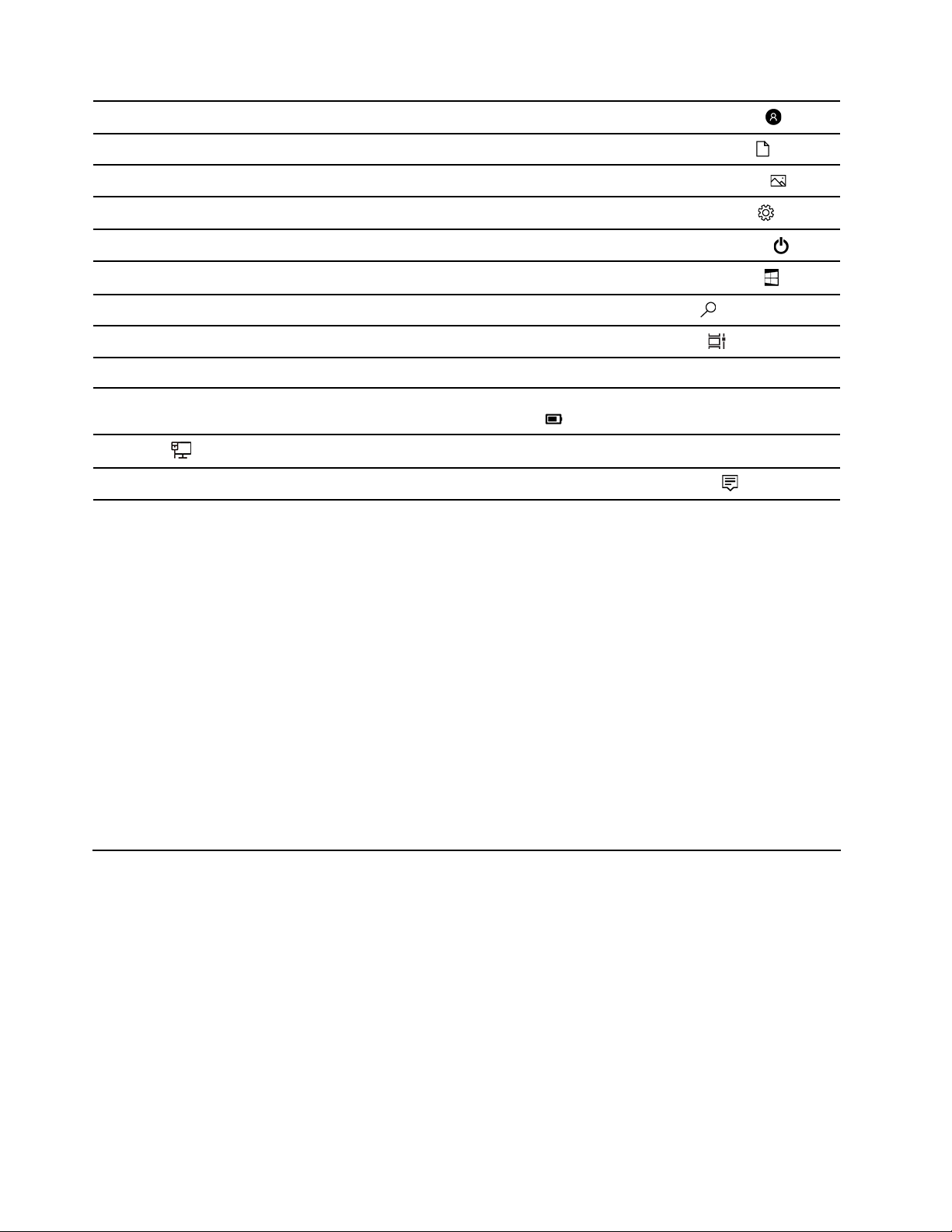
ﺘﻐﻴﻴﺮﺈﻋﺪﺍﺩﺍﺕﺎﻟﺤﺴﺎﺏﺄﻭﻘﻔﻞﺎﻟﻜﻤﺒﻴﻮﺗﺮﺄﻭﺘﺴﺠﻴﻞﺎﻟﺨﺮﻭﺝﻤﻦﺎﻟﺤﺴﺎﺏﺎﻟﺤﺎﻟﻲ.
1.ﺎﻟﺤﺴﺎﺏ
ﺎﻓﺘﺢﻤﺠﻠﺪﺎﻟﻤﺴﺘﻨﺪﺍﺕ،ﻮﻫﻮﻌﺒﺎﺭﺓﻌﻦﻤﺠﻠﺪﺎﻓﺘﺮﺍﺿﻲﻠﺤﻔﻆﺎﻟﻤﻠﻔﺎﺕﺎﻟﻤﺴﺘﻠﻤﺔ.
ﺎﻓﺘﺢﻤﺠﻠﺪﺎﻟﺼﻮﺭ،ﻮﻫﻮﻌﺒﺎﺭﺓﻌﻦﻤﺠﻠﺪﺎﻓﺘﺮﺍﺿﻲﻠﺤﻔﻆﺎﻟﺼﻮﺭﺎﻟﻤﺴﺘﻠﻤﺔ.
ﺈﻋﺪﺍﺩﺍﺕﺒﺪﺀﺎﻟﺘﺸﻐﻴﻞ.
ﺈﻳﻘﺎﻑﺘﺸﻐﻴﻞﺎﻟﻜﻤﺒﻴﻮﺗﺮﺄﻭﺈﻋﺎﺩﺓﺘﺸﻐﻴﻠﻪﺄﻭﺈﺩﺧﺎﻟﻪﻔﻲﻮﺿﻊﺎﻟﺴﻜﻮﻥ.
ﺎﻓﺘﺢﻘﺎﺋﻤﺔﺎﻟﺒﺪﺀ.
ﺎﻛﺘﺐﻤﺎﺘﺒﺤﺚﻌﻨﻪﻔﻲﻤﺮﺑﻊﺎﻟﺒﺤﺚﻮﺍﺣﺼﻞﻌﻠﻰﻨﺘﺎﺋﺞﺎﻟﺒﺤﺚﻤﻦﺎﻟﻜﻤﺒﻴﻮﺗﺮﺎﻟﺨﺎﺹﺒﻚﻮﻣﻦﺎﻟﻮﻳﺐ.
ﻌﺮﺽﺠﻤﻴﻊﺎﻟﺘﻄﺒﻴﻘﺎﺕﺎﻟﻤﻔﺘﻮﺣﺔﻮﺍﻟﺘﺒﺪﻳﻞﺒﻴﻨﻬﺎ.
ﻌﺮﺽﺤﺎﻟﺔﺎﻟﻄﺎﻗﺔﻮﺗﻐﻴﻴﺮﺈﻋﺪﺍﺩﺍﺕﺎﻟﺒﻄﺎﺭﻳﺔﺄﻭﺎﻟﻄﺎﻗﺔ.ﻌﻨﺪﻣﺎﻴﻜﻮﻥﺎﻟﻜﻤﺒﻴﻮﺗﺮﻐﻴﺮﻤﺘﺼﻞﺒﻄﺎﻗﺔﺎﻟﺘﻴﺎﺭﺎﻟﻤﺘﺮﺩﺩ،ﻴﺘﻐﻴﺮ
.
.
ﺎﻟﺮﻣﺰﺈﻟﻰ
ﺎﻟﺎﺗﺼﺎﻝﺒﺸﺒﻜﺔﻠﺎﺳﻠﻜﻴﺔﻤﺘﻮﻓﺮﺓﻮﻋﺮﺽﺤﺎﻟﺔﺎﻟﺸﺒﻜﺔ.ﻌﻨﺪﺎﻟﺎﺗﺼﺎﻝﺒﺸﺒﻜﺔﺴﻠﻜﻴﺔ،ﻴﺘﻐﻴﺮﺎﻟﺮﻣﺰﺈﻟﻰ
ﻌﺮﺽﺄﺣﺪﺙﺎﻟﺈﻋﻠﺎﻣﺎﺕﻤﻦﺎﻟﺘﻄﺒﻴﻘﺎﺕﻮﺗﻮﻓﻴﺮﺈﻣﻜﺎﻧﻴﺔﺎﻟﻮﺻﻮﻝﺎﻟﺴﺮﻳﻊﺈﻟﻰﺒﻌﺾﺎﻟﻤﻴﺰﺍﺕ.
2.ﺎﻟﻤﺴﺘﻨﺪﺍﺕ
3.ﺎﻟﺼﻮﺭ
4.ﺎﻟﺈﻋﺪﺍﺩﺍﺕ
5.ﺎﻟﻄﺎﻗﺔ
6.ﺰﺭﺎﻟﺒﺪﺀ
7.Windows Search
8.ﻄﺮﻳﻘﺔﻌﺮﺽﺎﻟﻤﻬﻤﺔ
9.ﻤﻨﻄﻘﺔﺈﻋﻠﺎﻡﻨﻈﺎﻡWindowsﻌﺮﺽﺎﻟﺈﻋﻠﺎﻣﺎﺕﻮﺣﺎﻟﺔﺒﻌﺾﺎﻟﻤﻴﺰﺍﺕ.
10.ﺮﻣﺰﺤﺎﻟﺔﺎﻟﺒﻄﺎﺭﻳﺔ
11.ﺮﻣﺰﺎﻟﺸﺒﻜﺔ
12.ﻤﺮﻛﺰﺎﻟﺈﺟﺮﺍﺀﺍﺕ
ﻔﺘﺢﻘﺎﺋﻤﺔ"ﺎﺑﺪﺃ"
•ﺎﻧﻘﺮﻔﻮﻕﺰﺭﺎﺑﺪﺃ.
•ﺎﺿﻐﻂﻌﻠﻰﻤﻔﺘﺎﺡﺸﻌﺎﺭWindowsﻌﻠﻰﻠﻮﺣﺔﺎﻟﻤﻔﺎﺗﻴﺢ.
ﻔﺘﺢﺎﻟﻘﺎﺋﻤﺔﺎﻟﺴﻴﺎﻗﻴﺔ"ﺎﺑﺪﺃ"
ﺎﻧﻘﺮﺒﺰﺭﺎﻟﻤﺎﻭﺱﺎﻟﺄﻳﻤﻦﻔﻮﻕﺎﻟﺰﺭﺎﺑﺪﺃ.
ﺎﻟﻮﺻﻮﻝﺈﻟﻰﻠﻮﺣﺔﺎﻟﺘﺤﻜﻢ
•ﺎﻓﺘﺢﻘﺎﺋﻤﺔﺎﻟﺒﺪﺀﻮﺍﻧﻘﺮﻔﻮﻕﻨﻈﺎﻡWindows��ﻠﻮﺣﺔﺎﻟﺘﺤﻜﻢ.
•ﺎﺳﺘﺨﺪﺍﻡWindows Search.
ﺘﺸﻐﻴﻞﺄﺣﺪﺎﻟﺘﻄﺒﻴﻘﺎﺕ
•ﺎﻓﺘﺢﻘﺎﺋﻤﺔﺎﻟﺒﺪﺀ،ﺜﻢﺤﺪﺩﺎﻟﺘﻄﺒﻴﻖﺎﻟﺬﻱﺘﺮﻳﺪﺘﺸﻐﻴﻠﻪ.
•ﺎﺳﺘﺨﺪﻡWindows Search.
ﺎﻟﺎﺗﺼﺎﻝﺒﺎﻟﺸﺒﻜﺎﺕ
ﻴﺴﺎﻋﺪﻙﺎﻟﻜﻤﺒﻴﻮﺗﺮﻔﻲﺎﻟﺎﺗﺼﺎﻝﺒﺎﻟﻌﺎﻟﻢﻤﻦﺨﻠﺎﻝﺸﺒﻜﺔﺎﺗﺼﺎﻝﺴﻠﻜﻴﺔﺄﻭﻠﺎﺳﻠﻜﻴﺔ.
ﺎﻟﺎﺗﺼﺎﻝﺒﺸﺒﻜﺔEthernetﺴﻠﻜﻴﺔ
ﻘﻢﺒﺘﻮﺻﻴﻞﺎﻟﻜﻤﺒﻴﻮﺗﺮﺒﺸﺒﻜﺔﻤﺤﻠﻴﺔﻌﻦﻄﺮﻳﻖﻤﻮﺻﻞEthernetﻌﻠﻰﺎﻟﻜﻤﺒﻴﻮﺗﺮﺎﻟﺨﺎﺹﺒﻚﺒﺎﺳﺘﺨﺪﺍﻡﻜﺒﻞEthernet.
ﺎﻟﺎﺗﺼﺎﻝﺒﺸﺒﻜﺎﺕWi-Fi)ﻠﻄُﺮﺯﻤﺤﺪﺩﺓ(
®
.ﻘﺪﺘﺪﻋﻢﻮﺣﺪﺓﺸﺒﻜﺔLANﺎﻟﻠﺎﺳﻠﻜﻴﺔﻌﻠﻰﺎﻟﻜﻤﺒﻴﻮﺗﺮﻤﻌﺎﻳﻴﺮ
ﻜﺎﻥﺎﻟﻜﻤﺒﻴﻮﺗﺮﻴﺘﻀﻤﻦﻮﺣﺪﺓﺸﺒﻜﺔLANﻠﺎﺳﻠﻜﻴﺔ،ﻔﻴﻤﻜﻨﻚﺘﻮﺻﻴﻞﺎﻟﻜﻤﺒﻴﻮﺗﺮﺒﺸﺒﻜﺎﺕWi-Fi
ﻤﺨﺘﻠﻔﺔ.ﺒﺎﻟﻨﺴﺒﺔﺈﻟﻰﺒﻌﺾﺎﻟﺒﻠﺪﺍﻥﺄﻭﺎﻟﻤﻨﺎﻃﻖ،ﻘﺪﻴﺘﻢﺘﻌﻄﻴﻞﺎﻟﻤﻌﻴﺎﺭ802.11axﻮﻓﻘًﺎﻠﻠﺄﻧﻈﻤﺔﺎﻟﻤﺤﻠﻴﺔ.
١.ﺎﻧﻘﺮﻌﻠﻰﺮﻣﺰﺎﻟﺸﺒﻜﺔﻔﻲﻤﻨﻄﻘﺔﺈﻋﻠﺎﻡﻨﻈﺎﻡﺎﻟﺘﺸﻐﻴﻞWindows.ﻴﺘﻢﻌﺮﺽﻘﺎﺋﻤﺔﺒﺎﻟﺸﺒﻜﺎﺕﺎﻟﻠﺎﺳﻠﻜﻴﺔﺎﻟﻤﺘﻮﻓﺮﺓ.
٢.ﺤﺪﺩﺸﺒﻜﺔﻤﺘﺎﺣﺔﻠﻠﺎﺗﺼﺎﻝ.ﻘﻢﺒﺘﻮﻓﻴﺮﺎﻟﻤﻌﻠﻮﻣﺎﺕﺎﻟﻤﻄﻠﻮﺑﺔﺈﺫﺍﻠﺰﻡﺎﻟﺄﻣﺮ.
١٢
ﺩﻟﻴﻞﻣﺴﺘﺨﺪﻡP620
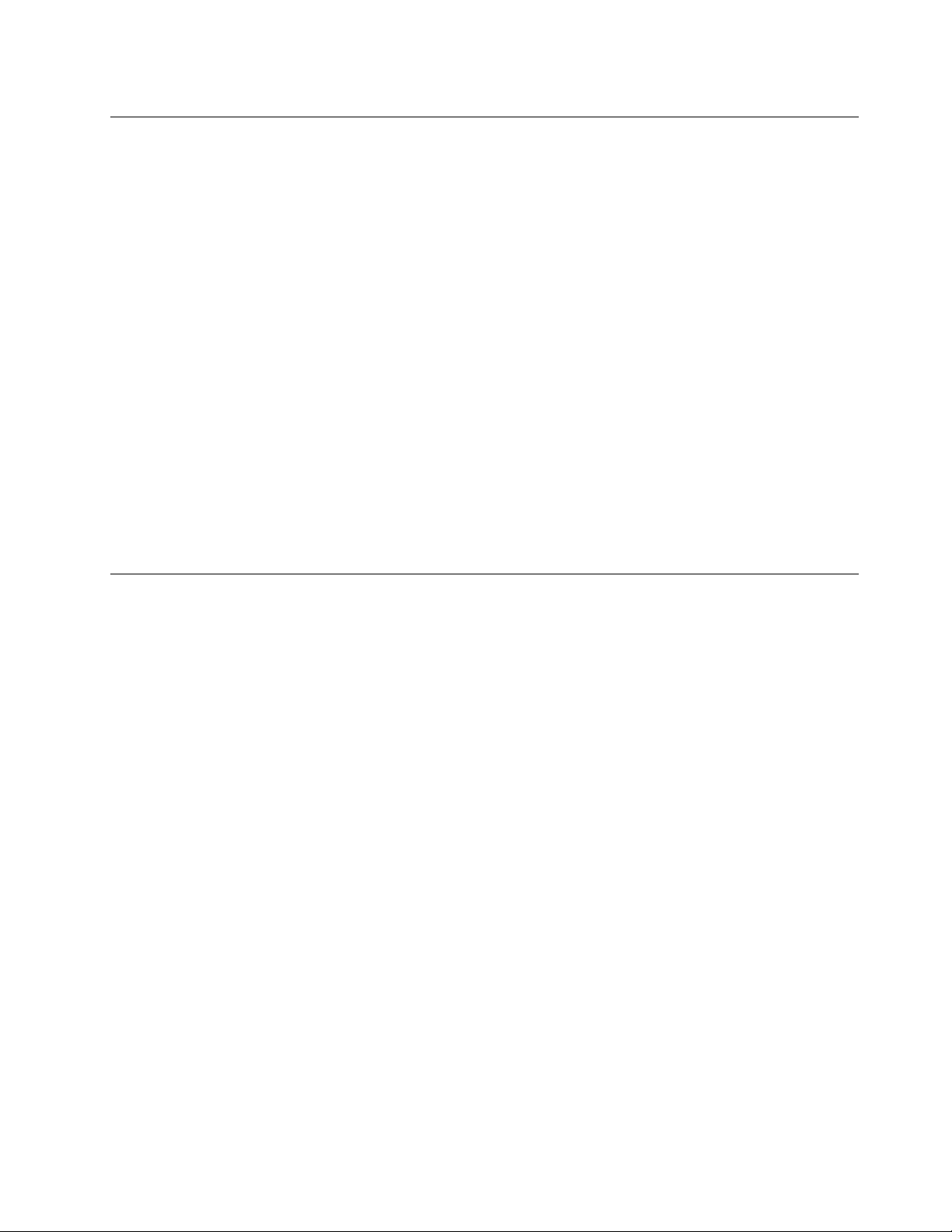
ﺎﺳﺘﺨﺪﻡﺘﻄﺒﻴﻖVantage
ﻴﻤﺜﻞﺘﻄﺒﻴﻖVantageﺤﻠﺎﻤﺨﺼﺼًﺎﻤﻦﺨﻄﻮﺓﻮﺍﺣﺪﺓﻠﻤﺴﺎﻋﺪﺗﻚﻔﻲﺎﻟﻤﺤﺎﻓﻈﺔﻌﻠﻰﺠﻬﺎﺯﺎﻟﻜﻤﺒﻴﻮﺗﺮﺎﻟﺨﺎﺹﺒﻚﻤﻦﺨﻠﺎﻝﺎﻟﺘﺤﺪﻳﺜﺎﺕﺎﻟﻤﺆﺗﻤﺘﺔﻮﺍﻟﺈﺻﻠﺎﺣﺎﺕ،
ﻮﺗﻜﻮﻳﻦﺈﻋﺪﺍﺩﺍﺕﺎﻟﺄﺟﻬﺰﺓ،ﻮﺍﻟﺤﺼﻮﻝﻌﻠﻰﺪﻋﻢﺸﺨﺼﻲ.
ﻠﻠﻮﺻﻮﻝﺈﻟﻰﺘﻄﺒﻴﻖVantage،ﺎﻛﺘﺐVantageﻔﻲﻤﺮﺑﻊﺎﻟﺒﺤﺚ.
ﺎﻟﻤﻴﺰﺍﺕﺎﻟﺮﺋﻴﺴﻴﺔ
ﻴﺴﻤﺢﻠﻚﺘﻄﺒﻴﻖVantageﺒﺎﻟﻘﻴﺎﻡﺒﻤﺎﻴﻠﻲ:
•ﻤﻌﺮﻓﺔﺤﺎﻟﺔﺎﻟﺠﻬﺎﺯﻮﺗﺨﺼﻴﺺﺈﻋﺪﺍﺩﺍﺕﺎﻟﺠﻬﺎﺯﺒﺴﻬﻮﻟﺔ.
•ﺘﻨﺰﻳﻞﻮﺗﺜﺒﻴﺖﺘﺤﺪﻳﺜﺎﺕUEFI BIOSﻮﺍﻟﺒﺮﺍﻣﺞﺎﻟﺜﺎﺑﺘﺔﻮﺑﺮﺍﻣﺞﺎﻟﺘﺸﻐﻴﻞﻠﺈﺑﻘﺎﺀﺎﻟﻜﻤﺒﻴﻮﺗﺮﻔﻲﻮﺿﻊﺎﻟﺘﺤﺪﻳﺚ.
•ﻤﺮﺍﻗﺒﺔﺴﻠﺎﻣﺔﺎﻟﻜﻤﺒﻴﻮﺗﺮﻮﺣﻤﺎﻳﺘﻪﻤﻦﺎﻟﺘﻬﺪﻳﺪﺍﺕﺎﻟﺨﺎﺭﺟﻴﺔ.
•ﻔﺤﺺﺄﺟﻬﺰﺓﺎﻟﻜﻤﺒﻴﻮﺗﺮﻮﺗﺸﺨﻴﺺﻤﺸﻜﻠﺎﺕﺎﻟﺄﺟﻬﺰﺓ.
•ﺎﻟﺒﺤﺚﻌﻦﺤﺎﻟﺔﺎﻟﻀﻤﺎﻥ)ﻌﺒﺮﺎﻟﺈﻧﺘﺮﻧﺖ(.
•ﺎﻟﻮﺻﻮﻝﺈﻟﻰ"ﺪﻟﻴﻞﺎﻟﻤﺴﺘﺨﺪﻡ"ﻮﺍﻟﻤﻘﺎﻟﺎﺕﺎﻟﻤﺴﺎﻋﺪﺓ.
ﻤﻠﺎﺣﻈﺎﺕ:
•ﺘﺨﺘﻠﻒﺎﻟﻤﻴﺰﺍﺕﺎﻟﻤﺘﻮﻓﺮﺓﺘﺒﻌًﺎﻠﻄﺮﺍﺯﺎﻟﻜﻤﺒﻴﻮﺗﺮ.
•ﻴُﺠﺮﻱﺘﻄﺒﻴﻖVantageﺘﺤﺪﻳﺜﺎﺕﺪﻭﺭﻳﺔﻠﻠﻤﻴﺰﺍﺕﻤﻦﺄﺟﻞﺎﻟﺤﻔﺎﻅﻌﻠﻰﺘﺤﺴﻴﻦﺘﺠﺮﺑﺘﻚﻔﻲﺎﺳﺘﺨﺪﺍﻡﺎﻟﻜﻤﺒﻴﻮﺗﺮﺎﻟﺨﺎﺹﺒﻚ.ﻘﺪﻴﺨﺘﻠﻒﻮﺻﻒﺎﻟﻤﻴﺰﺍﺕﻌﻦ
ﺬﻟﻚﺎﻟﻤﻮﺟﻮﺩﻔﻲﻮﺍﺟﻬﺔﺎﻟﻤﺴﺘﺨﺪﻡﺎﻟﻔﻌﻠﻴﺔ.
ﺎﺳﺘﺨﺪﺍﻡﺎﻟﻮﺳﺎﺋﻂﺎﻟﻤﺘﻌﺪﺩﺓ
ﺎﺳﺘﺨﺪﻡﺎﻟﻜﻤﺒﻴﻮﺗﺮﻠﻠﻌﻤﻞﺄﻭﺎﻟﺘﺮﻓﻴﻪﻌﻦﻄﺮﻳﻖﺎﺳﺘﺨﺪﺍﻡﺎﻟﺄﺟﻬﺰﺓ)ﻤﺜﻞﺎﻟﻜﺎﻣﻴﺮﺍﺄﻭﺠﻬﺎﺯﺎﻟﻌﺮﺽﺄﻭﺎﻟﺴﻤﺎﻋﺎﺕ(.
ﺎﺳﺘﺨﺪﺍﻡﺎﻟﺼﻮﺕ
ﻠﺘﺤﺴﻴﻦﺘﺠﺮﺑﺔﺎﻟﺼﻮﺕ،ﻘﻢﺒﺘﻮﺻﻴﻞﺎﻟﺴﻤﺎﻋﺎﺕﺄﻭﺴﻤﺎﻋﺎﺕﺎﻟﺮﺃﺱﺄﻭﻤﺠﻤﻮﻋﺔﺴﻤﺎﻋﺎﺕﺮﺃﺱﺒﻤﻮﺻﻞﺎﻟﺼﻮﺕ.
ﻀﺒﻂﻤﺴﺘﻮﻯﺎﻟﺼﻮﺕ
١.ﺎﻧﻘﺮﻔﻮﻕﺮﻣﺰﻤﺴﺘﻮﻯﺎﻟﺼﻮﺕﻔﻲﻤﻨﻄﻘﺔﺈﻋﻠﺎﻡﻨﻈﺎﻡWindowsﻌﻠﻰﺸﺮﻳﻂﺎﻟﻤﻬﺎﻡ.
٢.ﺎﺗﺒﻊﺎﻟﺈﺭﺷﺎﺩﺍﺕﺎﻟﻈﺎﻫﺮﺓﻌﻠﻰﺎﻟﺸﺎﺷﺔﻠﻀﺒﻂﻤﺴﺘﻮﻯﺎﻟﺼﻮﺕ.ﺎﻧﻘﺮﻔﻮﻕﺮﻣﺰﺎﻟﺴﻤﺎﻋﺎﺕﻠﻜﺘﻢﺎﻟﺼﻮﺕ.
ﺘﻐﻴﻴﺮﺈﻋﺪﺍﺩﺍﺕﺎﻟﺼﻮﺕ
١.ﺎﻧﺘﻘﻞﺈﻟﻰﻠﻮﺣﺔﺎﻟﺘﺤﻜﻢﻮﺗﺄﻛﺪﻤﻦﺎﻟﻌﺮﺽﺤﺴﺐﺎﻟﻔﺌﺔ.
٢.ﺎﻧﻘﺮﻔﻮﻕﺎﻟﺄﺟﻬﺰﺓﻮﺍﻟﺼﻮﺕ��ﺎﻟﺼﻮﺕ.
٣.ﻘﻢﺒﺘﻐﻴﻴﺮﺎﻟﺈﻋﺪﺍﺩﺍﺕﻜﻤﺎﺘﺸﺎﺀ.
ﺎﻟﺘﻮﺻﻴﻞﺒﺠﻬﺎﺯﻌﺮﺽﺨﺎﺭﺟﻲ
ﺎﻟﺘﻮﺻﻴﻞﺒﺠﻬﺎﺯﻌﺮﺽﺴﻠﻜﻲ
ﻴﻤﻜﻨﻚﺘﻮﺻﻴﻞﺎﻟﻜﻤﺒﻴﻮﺗﺮﺒﺠﻬﺎﺯﺒﺮﻭﺟﻴﻜﺘﻮﺭﺄﻭﺠﻬﺎﺯﻌﺮﺽﻌﺒﺮﻤﻮﺻﻠﺎﺕﺎﻟﻔﻴﺪﻳﻮﻔﻲﺒﻄﺎﻗﺔﺎﻟﺮﺳﻮﻣﺎﺕﺎﻟﻤﻨﻔﺼﻠﺔﺎﻟﻤﺮﻛﺒﺔﻔﻲﺎﻟﻜﻤﺒﻴﻮﺗﺮﻠﺘﻘﺪﻳﻢﻌﺮﻭﺽ
ﺘﻘﺪﻳﻤﻴﺔﺄﻭﺘﻮﺳﻴﻊﻤﺴﺎﺣﺔﺎﻟﻌﻤﻞ.
ﺈﺫﺍﻠﻢﻴﺘﻤﻜﻦﺎﻟﻜﻤﺒﻴﻮﺗﺮﻤﻦﺎﻛﺘﺸﺎﻑﺠﻬﺎﺯﺎﻟﻌﺮﺽﺎﻟﺨﺎﺭﺟﻲ،ﻔﺎﻧﻘﺮﺒﺰﺭﺎﻟﻤﺎﻭﺱﺎﻟﺄﻳﻤﻦﻌﻠﻰﻤﻨﻄﻘﺔﻔﺎﺭﻏﺔﻔﻲﺴﻄﺢﺎﻟﻤﻜﺘﺐ،ﺜﻢﺎﻧﻘﺮﻔﻮﻕﺈﻋﺪﺍﺩﺍﺕﺎﻟﻌﺮﺽ
��ﻜﺸﻒ.
ﺍﻟﻤﻠﺤﻖ٢.ﺍﻟﺸﺮﻭﻉﻓﻲﺍﺳﺘﺨﺪﺍﻡﺍﻟﻜﻤﺒﻴﻮﺗﺮ١٣
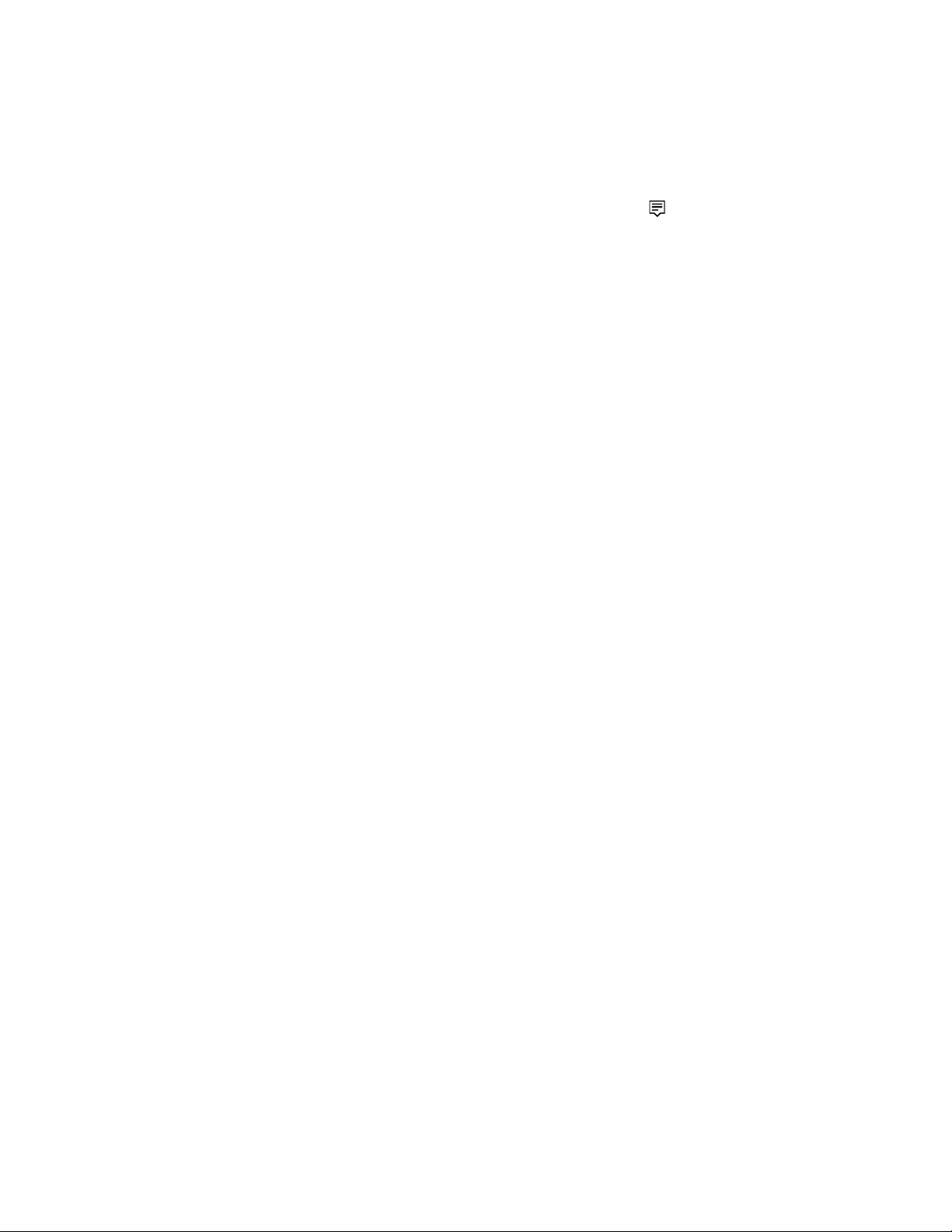
ﺎﻟﺘﻮﺻﻴﻞﺒﺠﻬﺎﺯﻌﺮﺽﻠﺎﺳﻠﻜﻲ
.
®
ﻠﺎﺳﺘﺨﺪﺍﻡﺠﻬﺎﺯﻌﺮﺽﻠﺎﺳﻠﻜﻲ،ﺘﺄﻛﺪﻤﻦﺄﻥﺎﻟﻜﻤﺒﻴﻮﺗﺮﻮﺟﻬﺎﺯﺎﻟﻌﺮﺽﺎﻟﺨﺎﺭﺟﻲﻴﺪﻋﻤﺎﻥﻤﻴﺰﺓMiracast
•ﺎﻓﺘﺢﻘﺎﺋﻤﺔﺎﻟﺒﺪﺀ،ﺜﻢﺎﻧﻘﺮﻔﻮﻕﺎﻟﺈﻋﺪﺍﺩﺍﺕ��ﺎﻟﺄﺟﻬﺰﺓ��Bluetoothﻮﺃﺟﻬﺰﺓﺄﺧﺮﻯ��ﺈﺿﺎﻓﺔBluetoothﺄﻭﺠﻬﺎﺯﺂﺧﺮ.ﻔﻲﻨﺎﻓﺬﺓﺈﺿﺎﻓﺔﺠﻬﺎﺯ،
ﺎﻧﻘﺮﻔﻮﻕﺸﺎﺷﺔﻠﺎﺳﻠﻜﻴﺔﺄﻭﻤﺤﻄﺔﺎﻟﺈﺭﺳﺎﺀ.ﺒﻌﺪﺬﻟﻚ،ﺎﺗﺒﻊﺎﻟﺈﺭﺷﺎﺩﺍﺕﺎﻟﺘﻲﺘﻈﻬﺮﻌﻠﻰﺎﻟﺸﺎﺷﺔ.
ﻔﻲﻤﻨﻄﻘﺔﺈﻋﻠﺎﻡﻨﻈﺎﻡﺎﻟﺘﺸﻐﻴﻞWindowsﺜﻢﺎﻧﻘﺮﻔﻮﻕﺎﺗﺼﺎﻝ.ﺤﺪﺩﺠﻬﺎﺯﺎﻟﻌﺮﺽﺎﻟﻠﺎﺳﻠﻜﻲﻮﺍﺗﺒﻊﺎﻟﺈﺭﺷﺎﺩﺍﺕﺎﻟﺘﻲ
•ﺎﻧﻘﺮﻔﻮﻕﺮﻣﺰﻤﺮﻛﺰﺎﻟﺈﺟﺮﺍﺀﺍﺕ
ﺘﻈﻬﺮﻌﻠﻰﺎﻟﺸﺎﺷﺔ.
ﺘﻌﻴﻴﻦﻮﺿﻊﺠﻬﺎﺯﺎﻟﻌﺮﺽ
ﺎﻧﻘﺮﺒﺰﺭﺎﻟﻤﺎﻭﺱﺎﻟﺄﻳﻤﻦﻔﻮﻕﻤﻨﻄﻘﺔﺨﺎﻟﻴﺔﻌﻠﻰﺴﻄﺢﺎﻟﻤﻜﺘﺐﻮﺣﺪﺩﺈﻋﺪﺍﺩﺍﺕﺎﻟﻌﺮﺽ.ﺒﻌﺪﺬﻟﻚ،ﺤﺪﺩﻮﺿﻊﺎﻟﻌﺮﺽﺎﻟﻤﻔﻀﻞﻠﺪﻳﻚﻤﻦﻘﺎﺋﻤﺔﺄﺟﻬﺰﺓﻌﺮﺽ
ﻤﺘﻌﺪﺩﺓ.
•ﺘﻜﺮﺍﺭﺄﺟﻬﺰﺓﺎﻟﻌﺮﺽﻬﺬﻩ:ﻠﻌﺮﺽﺈﺧﺮﺍﺝﺎﻟﻔﻴﺪﻳﻮﻨﻔﺴﻪﻌﻠﻰﺸﺎﺷﺔﺎﻟﻜﻤﺒﻴﻮﺗﺮﻮﺟﻬﺎﺯﻌﺮﺽﺨﺎﺭﺟﻲ.
•ﺘﻮﺳﻴﻊﻬﺬﻩﺎﻟﺸﺎﺷﺎﺕ:ﻠﺘﻮﺳﻴﻌﺈﺧﺮﺍﺝﺎﻟﻔﻴﺪﻳﻮﻤﻦﺸﺎﺷﺔﺎﻟﻜﻤﺒﻴﻮﺗﺮﺈﻟﻰﺸﺎﺷﺔﺨﺎﺭﺟﻴﺔ.ﻴﻤﻜﻨﻚﺴﺤﺐﺎﻟﻌﻨﺎﺻﺮﻮﻧﻘﻠﻬﺎﺒﻴﻦﺎﻟﺸﺎﺷﺘﻴﻦ.
•ﺈﻇﻬﺎﺭﻌﻠﻰ1ﻔﻘﻂ:ﻠﻌﺮﺽﺈﺧﺮﺍﺝﺎﻟﻔﻴﺪﻳﻮﻌﻠﻰﺸﺎﺷﺔﺎﻟﻜﻤﺒﻴﻮﺗﺮﻔﻘﻂ.
•ﺈﻇﻬﺎﺭﻌﻠﻰ2ﻔﻘﻂ:ﻌﺮﺽﺈﺧﺮﺍﺝﺎﻟﻔﻴﺪﻳﻮﻌﻠﻰﺸﺎﺷﺔﺨﺎﺭﺟﻴﺔﻔﻘﻂ.
ﻔﻲﻮﺿﻊﻤﻞءﺎﻟﺸﺎﺷﺔ،ﻔﺴﻴﻌﺮﺽﺠﻬﺎﺯﺎﻟﻌﺮﺽﺎﻟﺮﺋﻴﺴﻲﺈﺧﺮﺍﺝﺎﻟﻔﻴﺪﻳﻮﻔﻘﻂ.
®
ﺈﺫﺍﺄﻇﻬﺮﺕﺎﻟﺒﺮﺍﻣﺞﺒﺎﺳﺘﺨﺪﺍﻡDirectDrawﺄﻭDirect3D
ﺘﻐﻴﻴﺮﺈﻋﺪﺍﺩﺍﺕﺎﻟﻌﺮﺽ
١.ﺎﻧﻘﺮﺒﺰﺭﺎﻟﻤﺎﻭﺱﺎﻟﺄﻳﻤﻦﻔﻮﻕﻤﻨﻄﻘﺔﺨﺎﻟﻴﺔﻌﻠﻰﺴﻄﺢﺎﻟﻤﻜﺘﺐﻮﺣﺪﺩﺈﻋﺪﺍﺩﺍﺕﺎﻟﻌﺮﺽ.
٢.ﺤﺪﺩﺎﻟﺸﺎﺷﺔﺎﻟﺘﻲﺘﺮﻳﺪﺘﻜﻮﻳﻨﻬﺎ.
٣.ﻘﻢﺒﺘﻐﻴﻴﺮﺈﻋﺪﺍﺩﺍﺕﺎﻟﻌﺮﺽﺤﺴﺐﺘﻔﻀﻴﻠﺎﺗﻚ.
ﻴﻤﻜﻨﻚﺘﻐﻴﻴﺮﺈﻋﺪﺍﺩﺍﺕﺸﺎﺷﺔﺎﻟﻜﻤﺒﻴﻮﺗﺮﻮﺍﻟﺸﺎﺷﺔﺎﻟﺨﺎﺭﺟﻴﺔﻌﻠﻰﺤﺪٍﺴﻮﺍﺀ.ﻌﻠﻰﺴﺒﻴﻞﺎﻟﻤﺜﺎﻝ،ﻴﻤﻜﻨﻚﺘﺤﺪﻳﺪﺎﻟﺸﺎﺷﺔﺎﻟﺘﻲﺘﺮﻳﺪﺎﺳﺘﺨﺪﺍﻣﻬﺎﻜﺸﺎﺷﺔﺮﺋﻴﺴﻴﺔﻮﺍﻟﺸﺎﺷﺔ
ﺎﻟﺘﻲﺘﺮﻳﺪﺎﺳﺘﺨﺪﺍﻣﻬﺎﻜﺸﺎﺷﺔﺜﺎﻧﻮﻳﺔ.ﻮﻳﻤﻜﻨﻚﺄﻳﻀًﺎﺘﻐﻴﻴﺮﺎﻟﺪﻗﺔﻮﺍﻟﺎﺗﺠﺎﻩ.
ﻤﻠﺎﺣﻈﺔ:ﺈﺫﺍﻌﻴّﻨﺖﺪﺭﺟﺔﺪﻗﺔﻠﺸﺎﺷﺔﺎﻟﻜﻤﺒﻴﻮﺗﺮﺄﻋﻠﻰﻤﻦﺘﻠﻚﺎﻟﻤﻌﻴﻨﺔﻠﻠﺸﺎﺷﺔﺎﻟﺨﺎﺭﺟﻴﺔ،ﻔﺴﻴﺘﻢﻌﺮﺽﺠﺰﺀﻤﻦﺎﻟﺸﺎﺷﺔﻔﻘﻂﻌﻠﻰﺎﻟﺸﺎﺷﺔﺎﻟﺨﺎﺭﺟﻴﺔ.
١٤
ﺩﻟﻴﻞﻣﺴﺘﺨﺪﻡP620
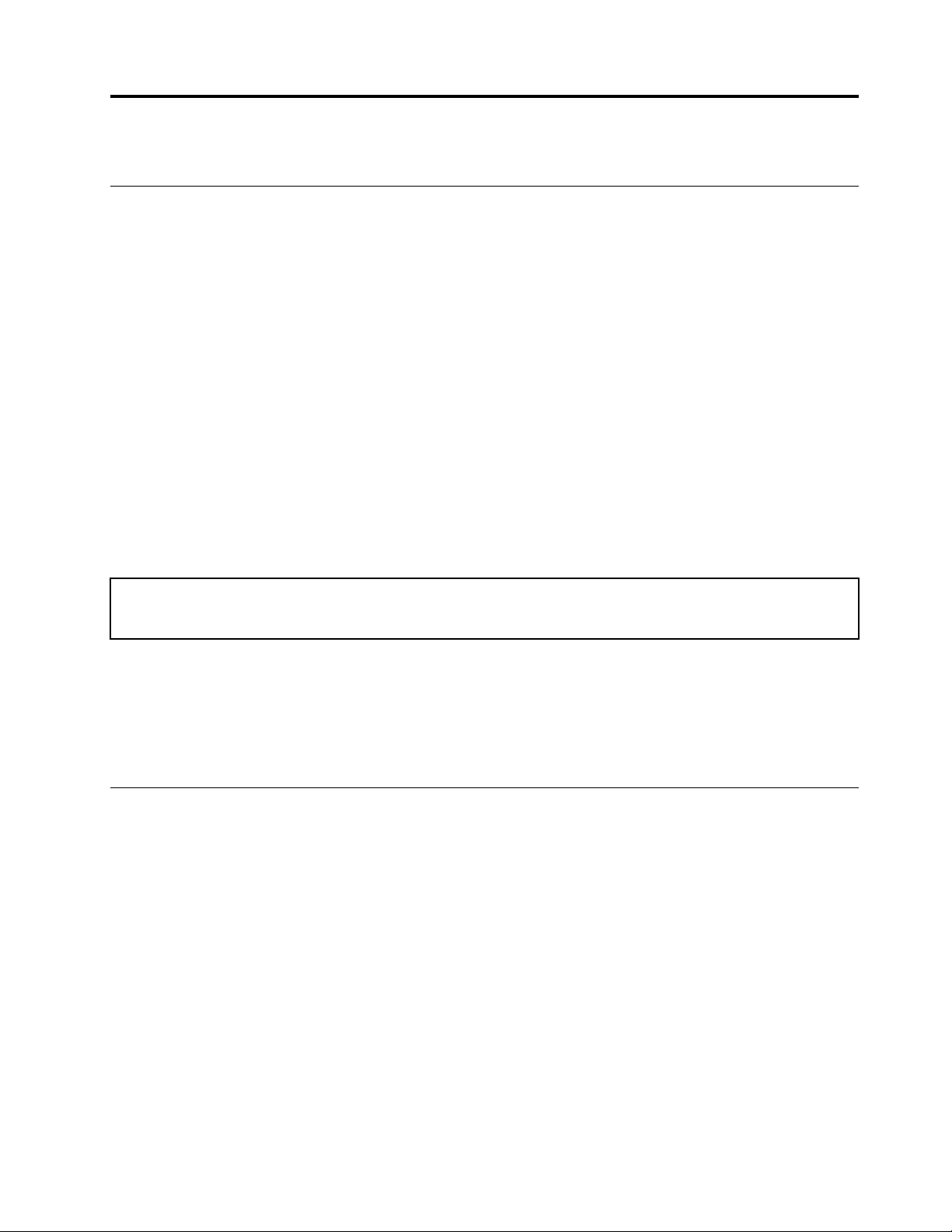
ﺍﻟﻤﻠﺤﻖ٣.ﺎﺳﺘﻜﺸﺎﻑﺎﻟﻜﻤﺒﻴﻮﺗﺮ
ﺈﺩﺍﺭﺓﺎﻟﻄﺎﻗﺔ
ﺎﺳﺘﺨﺪﻡﺎﻟﻤﻌﻠﻮﻣﺎﺕﺎﻟﻤﻮﺟﻮﺩﺓﻔﻲﻬﺬﺍﺎﻟﻘﺴﻢﻠﺘﺤﻘﻴﻖﺄﻓﻀﻞﺘﻮﺍﺯﻥﺒﻴﻦﺎﻟﺄﺩﺍﺀﻮﻛﻔﺎﺀﺓﺎﺳﺘﻬﻠﺎﻙﺎﻟﻄﺎﻗﺔ.
ﺘﻌﻴﻴﻦﺴﻠﻮﻛﻴﺎﺕﺰﺭﺎﻟﻄﺎﻗﺔ
ﻴﻤﻜﻨﻚﺘﺤﺪﻳﺪﻤﺎﻴﻔﻌﻠﻪﺰﺭﺎﻟﻄﺎﻗﺔﻮﻓﻘًﺎﻠﺘﻔﻀﻴﻠﺎﺗﻚ.ﻌﻠﻰﺴﺒﻴﻞﺎﻟﻤﺜﺎﻝ،ﻤﻦﺨﻠﺎﻝﺎﻟﻀﻐﻂﻌﻠﻰﺰﺭﺎﻟﻄﺎﻗﺔ،ﻴﻤﻜﻨﻚﺈﻳﻘﺎﻑﺘﺸﻐﻴﻞﺎﻟﻜﻤﺒﻴﻮﺗﺮﺄﻭﺈﺩﺧﺎﻟﻪﻔﻲﻮﺿﻊ
ﺎﻟﺴﻜﻮﻥﺄﻭﺎﻟﺈﺳﺒﺎﺕ.
ﻠﺘﻐﻴﻴﺮﻮﻇﻴﻔﺔﺰﺭّﺎﻟﻄﺎﻗﺔ:
١.ﺎﻧﺘﻘﻞﺈﻟﻰﻠﻮﺣﺔﺎﻟﺘﺤﻜﻢﻮﺍﺳﺘﻌﺮﺽﺒﺎﺳﺘﺨﺪﺍﻡﺎﻟﺄﻳﻘﻮﻧﺎﺕﺎﻟﻜﺒﻴﺮﺓﺄﻭﺎﻟﺄﻳﻘﻮﻧﺎﺕﺎﻟﺼﻐﻴﺮﺓ.
٢.ﺎﻧﻘﺮﻔﻮﻕﺨﻴﺎﺭﺍﺕﺎﻟﻄﺎﻗﺔ��ﺎﺧﺘﻴﺎﺭﻤﺎﺘﻔﻌﻠﻪﺄﺯﺭﺍﺭﺎﻟﻄﺎﻗﺔ.
٣.ﻘﻢﺒﺘﻐﻴﻴﺮﺎﻟﺈﻋﺪﺍﺩﺍﺕﻜﻤﺎﺘﺸﺎﺀ.
ﺘﻌﻴﻴﻦﻤﺨﻄﻂﺎﻟﻄﺎﻗﺔ
،ﻴﺴﺮﻱﻤﺨﻄﻂﺎﻟﻄﺎﻗﺔﺎﻟﺘﺎﻟﻲﻌﻨﺪﺒﻘﺎﺀﺄﺟﻬﺰﺓﺎﻟﻜﻤﺒﻴﻮﺗﺮﺎﻟﺨﺎﺻﺔﺒﻚﻔﻲﻮﺿﻊﺎﻟﺴﻜﻮﻥﻠﻤﺪﺓ
®
ﺒﺎﻟﻨﺴﺒﺔﻠﺄﺟﻬﺰﺓﺎﻟﻜﻤﺒﻴﻮﺗﺮﺎﻟﻤﺘﻮﺍﻓﻘﺔﻤﻊENERGY STAR
ﻤﺤﺪﺩﺓ:
ﺍﻟﺠﺪﻭﻝ١.ﻤﺨﻄﻂﺎﻟﻄﺎﻗﺔﺎﻟﺎﻓﺘﺮﺍﺿﻲ)ﻌﻨﺪﺎﻟﺘﻮﺻﻴﻞﺒﻄﺎﻗﺔﺎﻟﺘﻴﺎﺭﺎﻟﻤﺘﺮﺩﺩ(
•ﺈﻳﻘﺎﻑﺘﺸﻐﻴﻞﺎﻟﺸﺎﺷﺔ:ﺒﻌﺪ10ﺪﻗﻴﻘﺔ
•ﻮﺿﻊﺎﻟﺤﺎﺳﺐﻔﻲﺤﺎﻟﺔﺈﻳﻘﺎﻑﻤﺆﻗﺖ:ﺒﻌﺪ25ﺪﻗﻴﻘﺔ
ﻠﺘﻨﺒﻴﻪﺎﻟﻜﻤﺒﻴﻮﺗﺮﻤﻦﻮﺿﻊﺎﻟﺴﻜﻮﻥ،ﺎﺿﻐﻂﻌﻠﻰﺄﻱﻤﻔﺘﺎﺡﻌﻠﻰﻠﻮﺣﺔﺎﻟﻤﻔﺎﺗﻴﺢ.
ﻠﺈﻋﺎﺩﺓﺘﻌﻴﻴﻦﻤﺨﻄﻂﺎﻟﻄﺎﻗﺔﻠﻠﺤﺼﻮﻝﻌﻠﻰﺄﻓﻀﻞﺘﻮﺍﺯﻥﺒﻴﻦﻤﺴﺘﻮﻯﺄﺩﺍﺀﺎﻟﻨﻈﺎﻡﻮﺗﻮﻓﻴﺮﺎﻟﻄﺎﻗﺔ:
١.ﺎﻧﺘﻘﻞﺈﻟﻰﻠﻮﺣﺔﺎﻟﺘﺤﻜﻢﻮﺍﺳﺘﻌﺮﺽﺒﺎﺳﺘﺨﺪﺍﻡﺎﻟﺄﻳﻘﻮﻧﺎﺕﺎﻟﻜﺒﻴﺮﺓﺄﻭﺎﻟﺄﻳﻘﻮﻧﺎﺕﺎﻟﺼﻐﻴﺮﺓ.
٢.ﺎﻧﻘﺮﻔﻮﻕﺨﻴﺎﺭﺍﺕﺎﻟﻄﺎﻗﺔ.ﺒﻌﺪﺬﻟﻚ،ﻴﻤﻜﻨﻚﺎﺧﺘﻴﺎﺭﺄﻭﺘﺨﺼﻴﺺﻤﺨﻄﻂﺎﻟﻄﺎﻗﺔﺎﻟﺬﻱﺘﻔﻀﻠﻪ.
ﻨﻘﻞﺎﻟﺒﻴﺎﻧﺎﺕ
ﻴﻤﻜﻨﻚﻤﺸﺎﺭﻛﺔﺎﻟﻤﻠﻔﺎﺕﺒﺴﺮﻋﺔﺒﺎﺳﺘﺨﺪﺍﻡﺘﻘﻨﻴﺔBluetoothﺎﻟﻤﻀﻤﻨﺔﺒﻴﻦﺎﻟﺄﺟﻬﺰﺓﺒﺎﺳﺘﺨﺪﺍﻡﺎﻟﻤﻴﺰﺍﺕﻨﻔﺴﻬﺎ.ﻴﻤﻜﻨﻚﺄﻳﻀًﺎﺘﺮﻛﻴﺐﻘﺮﺹﺄﻭﺒﻄﺎﻗﺔﻮﺳﺎﺋﻂﻠﻨﻘﻞ
ﺎﻟﺒﻴﺎﻧﺎﺕ.
ِ
ّ
ﻦﺒﻪﻤﻴﺰﺓBluetooth)ﻠﻄُﺮﺯﻤﺤﺪﺩﺓ(
ﺎﻟﺎﺗﺼﺎﻝﺒﺠﻬﺎﺯﻤُﻤﻜ
ﻴﻤﻜﻨﻚﺘﻮﺻﻴﻞﻜﻞﺄﻧﻮﺍﻉﺎﻟﺄﺟﻬﺰﺓﺎﻟﻤﻤﻜّﻨﺔﻠﺎﺳﺘﺨﺪﺍﻡBluetoothﺒﺎﻟﻜﻤﺒﻴﻮﺗﺮ،ﻤﺜﻞﻠﻮﺣﺔﻤﻔﺎﺗﻴﺢﺄﻭﻤﺎﻭﺱ،ﺄﻭﻬﺎﺗﻒﺬﻛﻲﺄﻭﺴﻤﺎﻋﺎﺕ.ﻠﻠﺘﺄﻛﺪﻤﻦﻨﺠﺎﺡ
ﺎﻟﺎﺗﺼﺎﻝ،ﻀﻊﺎﻟﺄﺟﻬﺰﺓﻌﻠﻰﺒﻌﺪ10ﺄﻣﺘﺎﺭ)33ﻘﺪﻣًﺎ(ﻤﻦﺎﻟﻜﻤﺒﻴﻮﺗﺮﻜﺤﺪﺄﻗﺼﻰ.
١.ﻘﻢﺒﺘﺸﻐﻴﻞBluetoothﻌﻠﻰﺎﻟﻜﻤﺒﻴﻮﺗﺮ.
a.ﺎﻓﺘﺢﻘﺎﺋﻤﺔﺎﺑﺪﺃﻮﺍﻧﻘﺮﻔﻮﻕﺎﻟﺈﻋﺪﺍﺩﺍﺕ��ﺎﻟﺄﺟﻬﺰﺓ��Bluetoothﻮﺃﺟﻬﺰﺓﺄﺧﺮﻯ.
b.ﻘﻢﺒﺘﺸﻐﻴﻞﻤﻔﺘﺎﺡBluetooth.
٢.ﺎﻧﻘﺮﻔﻮﻕﺈﺿﺎﻓﺔBluetoothﺄﻭﺠﻬﺎﺯ��Bluetoothﺂﺧﺮ.
٣.ﺤﺪﺩﺠﻬﺎﺯBluetoothﺜﻢﺎﺗﺒﻊﺎﻟﺈﺭﺷﺎﺩﺍﺕﺎﻟﺘﻲﺘﻈﻬﺮﻌﻠﻰﺎﻟﺸﺎﺷﺔ.
© Copyright Lenovo 2020, 2021١٥
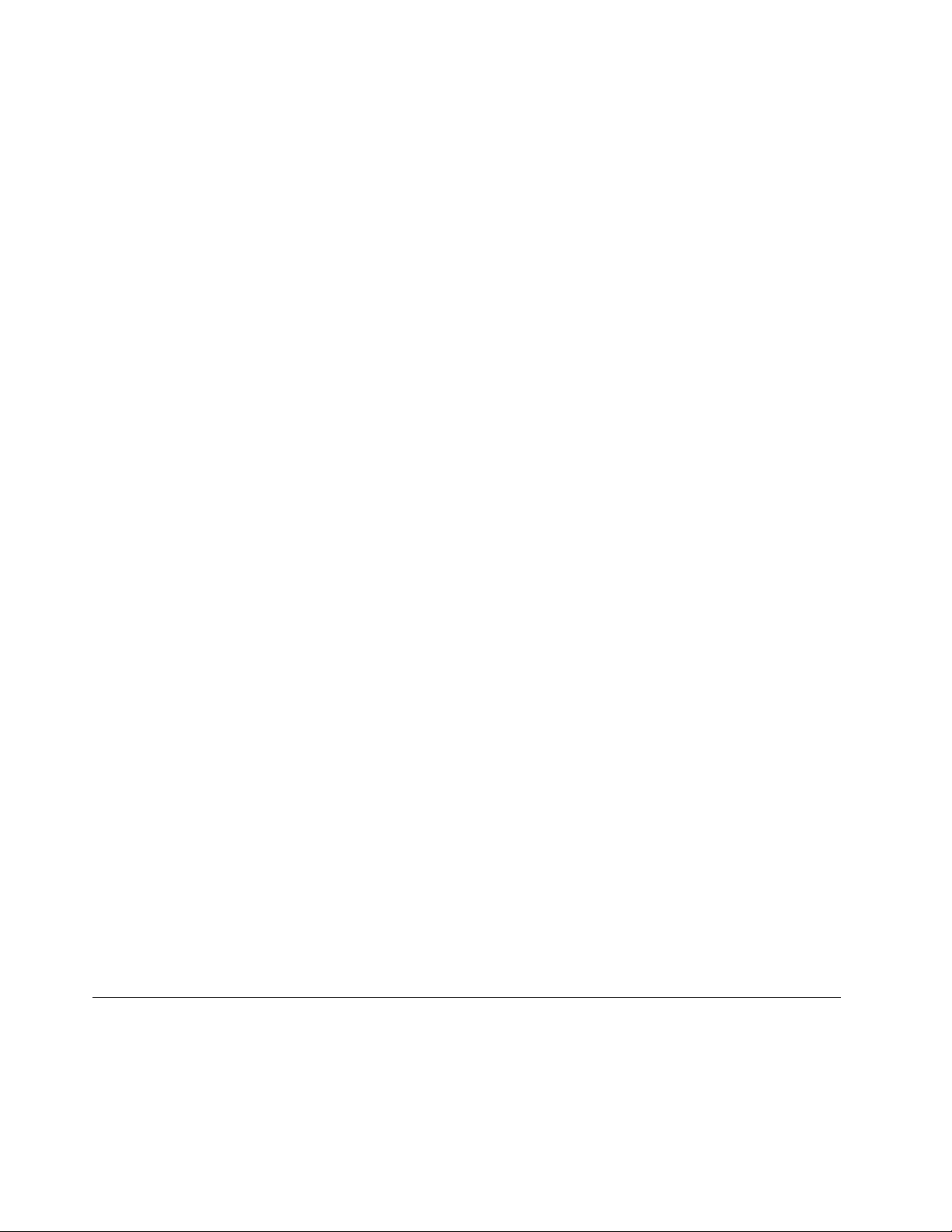
ﺴﻴﺘﻢﺘﻮﺻﻴﻞﺠﻬﺎﺯBluetoothﻮﺍﻟﻜﻤﺒﻴﻮﺗﺮﺎﻟﺨﺎﺹﺒﻚﺘﻠﻘﺎﺋﻴًﺎﻔﻲﺎﻟﻤﺮﺓﺎﻟﻘﺎﺩﻣﺔﺈﺫﺍﻜﺎﻥﺎﻟﺠﻬﺎﺯﺍﻥﻌﻠﻰﻤﻘﺮﺑﺔﻤﻦﺒﻌﻀﻬﻤﺎﺎﻟﺒﻌﺾﻤﻊﺘﺸﻐﻴﻞﺎﺗﺼﺎﻝ
Bluetooth.ﻴﻤﻜﻨﻚﺎﺳﺘﺨﺪﺍﻡBluetoothﻠﻨﻘﻞﺎﻟﺒﻴﺎﻧﺎﺕﺄﻭﺎﻟﺘﺤﻜﻢﻌﻦﺒﻌﺪﻮﺍﻟﺎﺗﺼﺎﻝ.
ﺎﺳﺘﺨﺪﺍﻡﻤﺤﺮﻙﺎﻟﺄﻗﺮﺍﺹﺎﻟﻀﻮﺋﻴﺔ)ﻠﻄُﺮﺯﻤﺤﺪﺩﺓ(
ﺈﺫﺍﺘﻀﻤﻦﺎﻟﻜﻤﺒﻴﻮﺗﺮﻤﺤﺮﻙﺄﻗﺮﺍﺹﻀﻮﺋﻴﺔ،ﻔﺎﻗﺮﺃﺎﻟﻤﻌﻠﻮﻣﺎﺕﺎﻟﺘﺎﻟﻴﺔ.
ﻤﻌﺮﻓﺔﻨﻮﻉﻤﺤﺮﻙﺎﻟﺄﻗﺮﺍﺹﺎﻟﻀﻮﺋﻴﺔ
١.ﺎﻧﻘﺮﺒﺰﺭﺎﻟﻤﺎﻭﺱﺎﻟﺄﻳﻤﻦﻔﻮﻕﺰﺭﺎﻟﺒﺪﺀﻠﻔﺘﺢﺎﻟﻘﺎﺋﻤﺔﺎﻟﺴﻴﺎﻗﻴﺔﺎﻟﺒﺪﺀ.
٢.ﺎﻧﻘﺮﻔﻮﻕﺈﺩﺍﺭﺓﺎﻟﺄﺟﻬﺰﺓ.ﺎﻛﺘﺐﻜﻠﻤﺔﻤﺮﻭﺭﺎﻟﻤﺴﺆﻭﻝﺄﻭﺄﺩﺧﻞﺎﻟﺘﺄﻛﻴﺪﺈﺫﺍﺘﻤﺖﻤﻄﺎﻟﺒﺘﻚﺒﺬﻟﻚ.
ﺘﺮﻛﻴﺐﻘﺮﺹﺄﻭﺈﺯﺍﻟﺘﻪ
١.ﺒﻌﺪﺘﺸﻐﻴﻞﺎﻟﻜﻤﺒﻴﻮﺗﺮ،ﺎﺿﻐﻂﻌﻠﻰﺰﺭﺎﻟﺈﺧﺮﺍﺝ/ﺎﻟﺈﻏﻠﺎﻕﻌﻠﻰﻤﺤﺮﻙﺎﻟﺄﻗﺮﺍﺹﺎﻟﻀﻮﺋﻴﺔ.ﻴﺨﺮﺝﺎﻟﺪﺭﺝﻤﻦﻤﺤﺮﻙﺎﻟﺄﻗﺮﺍﺹ.
٢.ﺄﺩﺧﻞﻘﺮﺻًﺎﻔﻲﺎﻟﺪﺭﺝﺄﻭﺄﺧﺮﺝﻘﺮﺻًﺎﻤﻨﻪ،ﺜﻢﺎﺿﻐﻂﻤﻦﺠﺪﻳﺪﻌﻠﻰﺰﺭﺎﻟﺈﺧﺮﺍﺝ/ﺎﻟﺈﺩﺧﺎﻝﻠﺈﻏﻠﺎﻕﺎﻟﺪﺭﺝ.
ﻤﻠﺎﺣﻈﺔ:ﺈﺫﺍﻠﻢﻴﺨﺮﺝﺎﻟﺪﺭﺝﻤﻦﻤﺤﺮﻙﺎﻟﺄﻗﺮﺍﺹﻌﻨﺪﺎﻟﻀﻐﻂﻌﻠﻰﺰﺭﺎﻟﺈﺧﺮﺍﺝ/ﺎﻟﺈﻏﻠﺎﻕ،ﻔﻘﻢﺒﺈﻳﻘﺎﻑﺘﺸﻐﻴﻞﺎﻟﻜﻤﺒﻴﻮﺗﺮ.ﺜﻢﺄﺩﺧﻞﻤﺸﺒﻚﻮﺭﻕﻤﺴﺘﻘﻴﻤًﺎﻔﻲﻔﺘﺤﺔ
ﺎﻟﺈﺧﺮﺍﺝﺎﻟﺨﺎﺻﺔﺒﺤﺎﻟﺎﺕﺎﻟﻄﻮﺍﺭﺉﺎﻟﻤﻮﺟﻮﺩﺓﺒﺠﻮﺍﺭﺰﺭﺎﻟﺈﺧﺮﺍﺝ/ﺎﻟﺈﻏﻠﺎﻕ.ﻠﺎﺘﺴﺘﺨﺪﻡﻔﺘﺤﺔﺎﻟﺈﺧﺮﺍﺝﻔﻲﺤﺎﻟﺎﺕﺎﻟﻄﻮﺍﺭﺉﺴﻮﻯﻔﻲﺤﺎﻟﺎﺕﺎﻟﻄﻮﺍﺭﺉ.
ﺘﺴﺠﻴﻞﻘﺮﺹ
١.ﺄﺩﺧﻞﻘﺮﺹﻘﺎﺑﻞﻠﻠﺘﺴﺠﻴﻞﺈﻟﻰﻤﺤﺮﻙﺎﻟﺄﻗﺮﺍﺹﺎﻟﻀﻮﺋﻴﺔﺎﻟﺬﻱﻴﺪﻋﻢﺎﻟﺘﺴﺠﻴﻞ.
٢.ﻘﻢﺒﺄﻱﻤﻤﺎﻴﻠﻲ:
•ﺎﻓﺘﺢﻘﺎﺋﻤﺔﺎﻟﺒﺪﺀ،ﺜﻢﺎﻧﻘﺮﻔﻮﻕﺎﻟﺈﻋﺪﺍﺩﺍﺕ��ﺎﻟﺄﺟﻬﺰﺓ��ﺘﺸﻐﻴﻞﺘﻠﻘﺎﺋﻲ.ﺤﺪﺩﺄﻭﻘﻢﺒﺘﺸﻐﻴﻞﺎﺳﺘﺨﺪﺍﻡﺎﻟﺘﺸﻐﻴﻞﺎﻟﺘﻠﻘﺎﺋﻲﻠﺠﻤﻴﻊﺎﻟﻮﺳﺎﺋﻂﻮﺍﻟﺄﺟﻬﺰﺓ.
•ﺎﻓﺘﺢﺒﺮﻧﺎﻣﺞWindows Media Player.
•ﺎﻧﻘﺮﻨﻘﺮًﺍﻤﺰﺩﻭﺟًﺎﻔﻮﻕﻤﻠﻒISO.
٣.ﺎﺗﺒﻊﺎﻟﺈﺭﺷﺎﺩﺍﺕﺎﻟﺘﻲﺘﻈﻬﺮﻌﻠﻰﺎﻟﺸﺎﺷﺔ.
ﺎﺳﺘﺨﺪﺍﻡﺒﻄﺎﻗﺔﻮﺳﺎﺋﻂ)ﻠﻄُﺮﺯﻤﺤﺪﺩﺓ(
ﺈﺫﺍﺘﻀﻤﻦﺎﻟﻜﻤﺒﻴﻮﺗﺮﻔﺘﺤﺔﺒﻄﺎﻗﺔSD،ﻔﺎﻗﺮﺃﺎﻟﻤﻌﻠﻮﻣﺎﺕﺎﻟﺘﺎﻟﻴﺔ.
ﺘﺮﻛﻴﺐﺒﻄﺎﻗﺔﻮﺳﺎﺋﻂ
١.ﺤﺪﺩﻤﻮﻗﻊﻔﺘﺤﺔﺒﻄﺎﻗﺔSD.
٢.ﺘﺄﻛﺪﻤﻦﺄﻥﺎﻟﻤﻮﺻﻠﺎﺕﺎﻟﻤﻌﺪﻧﻴﺔﻌﻠﻰﺎﻟﺒﻄﺎﻗﺔﻤﻮﺍﺟﻬﺔﻠﺘﻠﻚﺎﻟﻤﻮﺟﻮﺩﺓﻔﻲﻔﺘﺤﺔﺒﻄﺎﻗﺔSD.ﺄﺩﺧﻞﺎﻟﺒﻄﺎﻗﺔﺒﺈﺣﻜﺎﻡﻔﻲﻔﺘﺤﺔﺒﻄﺎﻗﺔSDﺤﺘﻰﺘﺜﺒﻴﺘﻬﺎﻔﻲ
ﻤﻜﺎﻧﻬﺎﺒﺸﻜﻞﺂﻣﻦ.
ﺈﺧﺮﺍﺝﺒﻄﺎﻗﺔﻮﺳﺎﺋﻂ
ﺘﻨﺒﻴﻪ:ﻘﺒﻞﺈﺧﺮﺍﺝﺒﻄﺎﻗﺔﻮﺳﺎﺋﻂ،ﺄﺧﺮﺟﻬﺎﻤﻦﻨﻈﺎﻡﺎﻟﺘﺸﻐﻴﻞWindowsﺄﻭﻟﺎً.ﻮﺇﻟﺎ،ﻔﻘﺪﺘﺘﻌﺮﺽﺎﻟﺒﻴﺎﻧﺎﺕﺎﻟﻤﺨﺰﻧﺔﻌﻠﻰﺎﻟﺒﻄﺎﻗﺔﻠﻠﺘﻠﻒﺄﻭﺎﻟﻔﻘﺪﺍﻥ.
١.ﺎﻧﻘﺮﻔﻮﻕﺮﻣﺰﺎﻟﻤﺜﻠﺚﺎﻟﻤﻮﺟﻮﺩﺒﻤﻨﻄﻘﺔﺈﻋﻠﺎﻡﻨﻈﺎﻡWindowsﻠﺈﻇﻬﺎﺭﺎﻟﺮﻣﻮﺯﺎﻟﻤﺨﻔﻴﺔ.ﺒﻌﺪﺬﻟﻚ،ﺎﻧﻘﺮﺒﺰﺭﺎﻟﻤﺎﻭﺱﺎﻟﺄﻳﻤﻦﻔﻮﻕﺎﻟﺮﻣﺰﺈﺯﺍﻟﺔﺎﻟﺠﻬﺎﺯ
ﺒﺄﻣﺎﻥﻮﺇﺧﺮﺍﺝﺎﻟﻮﺳﺎﺋﻂ.
٢.ﺤﺪﺩﺎﻟﻌﻨﺼﺮﺎﻟﻤﺮﺍﺩﻑﻠﺈﺧﺮﺍﺝﺎﻟﺒﻄﺎﻗﺔﻤﻦﻨﻈﺎﻡﺘﺸﻐﻴﻞWindows.
٣.ﺎﺿﻐﻂﻌﻠﻰﺎﻟﺒﻄﺎﻗﺔﻮﺃﺧﺮﺟﻬﺎﻤﻦﺎﻟﻜﻤﺒﻴﻮﺗﺮ.ﻘﻢﺒﺘﺨﺰﻳﻦﺎﻟﺒﻄﺎﻗﺔﺒﺄﻣﺎﻥﻠﺎﺳﺘﺨﺪﺍﻣﻬﺎﻔﻲﻮﻗﺖﻠﺎﺣﻖ.
ﺸﺮﺍﺀﺎﻟﻤﻠﺤﻘﺎﺕ
ﻠﺪﻯﺸﺮﻛﺔLenovoﻤﺠﻤﻮﻋﺔﻤﻦﻤﻠﺤﻘﺎﺕﻮﺗﺮﻗﻴﺎﺕﺎﻟﺄﺟﻬﺰﺓﻠﻠﻤﺴﺎﻋﺪﺓﻔﻲﺘﻮﺳﻴﻊﻘﺪﺭﺍﺕﺎﻟﻜﻤﺒﻴﻮﺗﺮﺎﻟﺨﺎﺹﺒﻚ.ﺘﺸﻤﻞﺎﻟﻤﻠﺤﻘﺎﺕﺎﻟﺎﺧﺘﻴﺎﺭﻳﺔﻌﻠﻰﻮﺣﺪﺍﺕ
ﺎﻟﺬﺍﻛﺮﺓﻮﺃﺟﻬﺰﺓﺎﻟﺘﺨﺰﻳﻦﻮﺑﻄﺎﻗﺎﺕﺎﻟﺸﺒﻜﺔﻮﻣﺤﻮﻟﺎﺕﺎﻟﻄﺎﻗﺔﻮﻟﻮﺣﺎﺕﺎﻟﻤﻔﺎﺗﻴﺢﻮﺃﺟﻬﺰﺓﺎﻟﻤﺎﻭﺱﻮﺍﻟﻤﺰﻳﺪ.
https://www.lenovo.com/accessories.
ﻠﻠﺘﺴﻮﻕﻔﻲﻤﻮﻗﻊLenovo،ﺎﻧﺘﻘﻞﺈﻟﻰ:
١٦
ﺩﻟﻴﻞﻣﺴﺘﺨﺪﻡP620
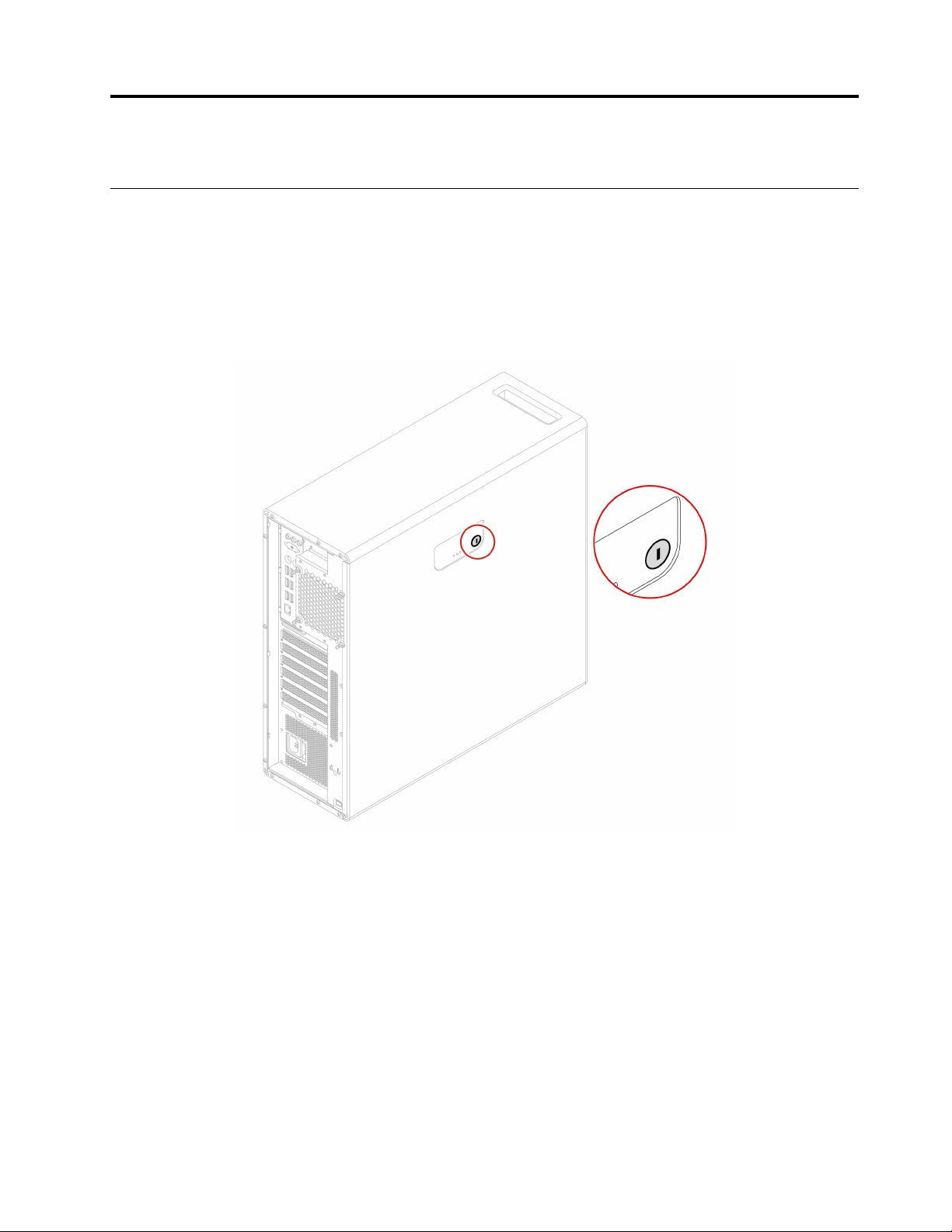
ﺍﻟﻤﻠﺤﻖ٤.ﺘﺄﻣﻴﻦﺎﻟﻜﻤﺒﻴﻮﺗﺮﻮﺍﻟﻤﻌﻠﻮﻣﺎﺕ
ﺈﻗﻔﺎﻝﺎﻟﻜﻤﺒﻴﻮﺗﺮ
ﻤﻠﺎﺣﻈﺔ:ﻮﺗﻘﻊﻤﺴﺆﻭﻟﻴﺔﺘﻘﻴﻴﻢﺎﻟﺠﻬﺎﺯﺎﻟﻘﻔﻞﻮﻣﻴﺰﺓﺎﻟﺄﻣﺎﻥ،ﻮﺍﺧﺘﻴﺎﺭﻫﺎ،ﻮﺍﺳﺘﺨﺪﺍﻣﻬﺎﻌﻠﻰﻌﺎﺗﻘﻚ.ﻠﺎﺘﻘﺪﻡLenovoﺄﻱﺘﻌﻠﻴﻘﺎﺕ،ﺄﻭﺂﺭﺍﺀ،ﺄﻭﻀﻤﺎﻧﺎﺕﺒﺸﺄﻥﻮﻇﻴﻔﺔ
ﺠﻬﺎﺯﺎﻟﻘﻔﻞﺄﻭﻤﻴﺰﺓﺎﻟﺄﻣﺎﻥ،ﺄﻭﺠﻮﺩﺗﻬﻤﺎ،ﺄﻭﺄﺩﺍﺋﻬﻤﺎ.ﻴﻤﻜﻨﻚﺸﺮﺍﺀﺄﻗﻔﺎﻝﺎﻟﻜﻤﺒﻴﻮﺗﺮﻤﻦﺸﺮﻛﺔLenovo.
ﻘﻔﻞﻤﻔﺘﺎﺡ
ﻴﺆﺩﻱﺈﻗﻔﺎﻝﻐﻄﺎﺀﺎﻟﻜﻤﺒﻴﻮﺗﺮﺒﺎﺳﺘﺨﺪﺍﻡﻘﻔﻞﺎﻟﻤﻔﺘﺎﺡﺈﻟﻰﻤﻨﻊﺎﻟﻮﺻﻮﻝﻐﻴﺮﺎﻟﻤﺼﺮﺡﺒﻪﺈﻟﻰﺪﺍﺧﻞﺎﻟﻜﻤﺒﻴﻮﺗﺮ.ﻮﻳﺘﻢﺘﻮﺻﻴﻞﻤﻔﺎﺗﻴﺢﻘﻔﻞﺎﻟﻤﻔﺘﺎﺡﺒﺎﻟﺠﺰﺀﺎﻟﺨﻠﻔﻲﻤﻦ
ﺎﻟﺠﻬﺎﺯ.ﻠﺘﺤﻘﻴﻖﺎﻟﺄﻣﺎﻥ،ﻴﻤﻜﻨﻚﺘﺨﺰﻳﻦﺎﻟﻤﻔﺎﺗﻴﺢﻔﻲﻤﻜﺎﻥﺂﻣﻦﻌﻨﺪﻣﺎﻠﺎﺘﻜﻮﻥﻘﻴﺪﺎﻟﺎﺳﺘﺨﺪﺍﻡ.
ﻘﻔﻞﺎﻟﻜﺎﺑﻞﺒﺄﺳﻠﻮﺏKensington
ﺘﺜﺒﻴﺖﺎﻟﻜﻤﺒﻴﻮﺗﺮﻌﻠﻰﻤﻜﺘﺐﺄﻭﻄﺎﻭﻟﺔﺄﻭﺄﻱﺘﺠﻬﻴﺰﺍﺕﺄﺧﺮﻯﻌﺒﺮﻘﻔﻞﻜﺎﺑﻞﻤﻦﻨﻮﻉKensington.
© Copyright Lenovo 2020, 2021١٧
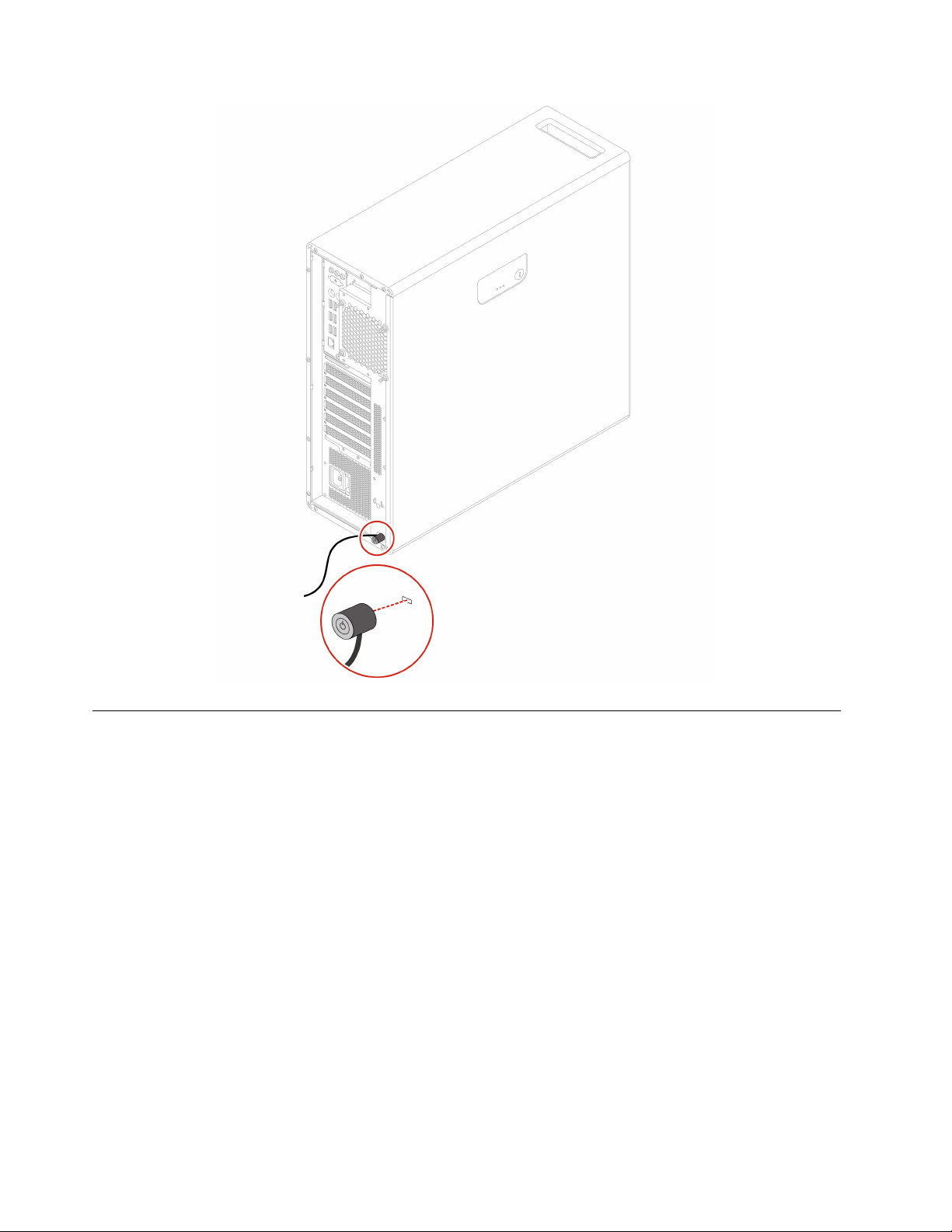
ﺎﺳﺘﺨﺪﺍﻡﻜﻠﻤﺎﺕﺎﻟﻤﺮﻭﺭ
ﺄﻧﻮﺍﻉﻜﻠﻤﺎﺕﺎﻟﻤﺮﻭﺭ
ﻴﻤﻜﻨﻚﺘﻌﻴﻴﻦﻜﻠﻤﺎﺕﺎﻟﻤﺮﻭﺭﺎﻟﺘﺎﻟﻴﺔﻔﻲUEFI (Unified Extensible Firmware Interface) BIOS (Basic Input/Output System)ﻠﻤﻨﻊ
ﺎﻟﻮﺻﻮﻝﻐﻴﺮﺎﻟﻤﺼﺮﺡﺒﻪﺈﻟﻰﺎﻟﻜﻤﺒﻴﻮﺗﺮ.ﻮﻣﻊﺬﻟﻚ،ﻠﺎﺘﺘﻢﻤﻄﺎﻟﺒﺘﻚﺒﺈﺩﺧﺎﻝﺄﻱﻜﻠﻤﺔﻤﺮﻭﺭﺨﺎﺻﺔﺒـUEFI BIOSﻌﻨﺪﻣﺎﻴﺴﺘﺄﻧﻒﺎﻟﻜﻤﺒﻴﻮﺗﺮﻌﻤﻠﻪﻤﻦﻮﺿﻊ
ﺎﻟﺴﻜﻮﻥ.
•ﻜﻠﻤﺔﻤﺮﻭﺭﺒﺪﺀﺎﻟﺘﺸﻐﻴﻞ
ﻌﻨﺪﺘﻌﻴﻴﻦﻜﻠﻤﺔﻤﺮﻭﺭﺒﺪﺀﺎﻟﺘﺸﻐﻴﻞ،ﺘﺘﻢﻤﻄﺎﻟﺒﺘﻚﺒﺈﺩﺧﺎﻝﻜﻠﻤﺔﻤﺮﻭﺭﺼﺎﻟﺤﺔﻔﻲﻜﻞﻤﺮﺓﻴﺘﻢﻔﻴﻬﺎﺘﺸﻐﻴﻞﺎﻟﻜﻤﺒﻴﻮﺗﺮ.ﻠﺎﻴﻤﻜﻦﺎﺳﺘﺨﺪﺍﻡﺠﻬﺎﺯﺎﻟﻜﻤﺒﻴﻮﺗﺮﺈﻟﻰ
ﺄﻥﻴﺘﻢﺈﺩﺧﺎﻝﻜﻠﻤﺔﺎﻟﻤﺮﻭﺭﺎﻟﺼﺤﻴﺤﺔ.
•ﻜﻠﻤﺔﻤﺮﻭﺭﺎﻟﻤﺸﺮﻑ
ﻴﺆﺩﻱﺘﻌﻴﻴﻦﻜﻠﻤﺔﻤﺮﻭﺭﺎﻟﻤﺸﺮﻑﺈﻟﻰﻤﻨﻊﺘﻐﻴﻴﺮﺈﻋﺪﺍﺩﺍﺕﺎﻟﺘﻜﻮﻳﻦﺒﻮﺍﺳﻄﺔﺎﻟﻤﺴﺘﺨﺪﻣﻴﻦﻐﻴﺮﺎﻟﻤﻌﺘﻤﺪﻳﻦ.ﺈﺫﺍﻜﻨﺖﻤﺴﺆﻭﻟﺎًﻌﻦﺎﻟﺤﻔﺎﻅﻌﻠﻰﺈﻋﺪﺍﺩﺍﺕﺎﻟﺘﻜﻮﻳﻦ
ﻠﻤﺠﻤﻮﻋﺔﻤﻦﺄﺟﻬﺰﺓﺎﻟﻜﻤﺒﻴﻮﺗﺮ،ﻔﻘﺪﺘﺮﻏﺐﻔﻲﺘﻌﻴﻴﻦﻜﻠﻤﺔﻤﺮﻭﺭﺎﻟﻤﺸﺮﻑ.
ﻌﻨﺪﺘﻌﻴﻴﻦﻜﻠﻤﺔﻤﺮﻭﺭﺎﻟﻤﺸﺮﻑ،ﺘﺘﻢﻤﻄﺎﻟﺒﺘﻚﺒﺈﺩﺧﺎﻝﻜﻠﻤﺔﻤﺮﻭﺭﺼﺎﻟﺤﺔﻔﻲﻜﻞﻤﺮﺓﺘﺤﺎﻭﻝﻔﻴﻬﺎﺎﻟﺪﺧﻮﻝﺈﻟﻰﻘﺎﺋﻤﺔBIOS.
ﻔﻲﺤﺎﻟﺔﺘﻌﻴﻴﻦﻜﻠﻤﺔﻤﺮﻭﺭﺒﺪﺀﺎﻟﺘﺸﻐﻴﻞﻮﻛﻠﻤﺔﻤﺮﻭﺭﺎﻟﻤﺸﺮﻭﻑ،ﻴﻤﻜﻨﻚﺈﺩﺧﺎﻝﺄﻱﻤﻨﻬﻤﺎ.ﻮﻟﻜﻦ،ﻴﺠﺐﺎﺳﺘﺨﺪﺍﻡﻜﻠﻤﺔﻤﺮﻭﺭﺎﻟﻤﺸﺮﻑﻠﺘﻐﻴﻴﺮﺄﻱﻤﻦ
ﺈﻋﺪﺍﺩﺍﺕﺎﻟﺘﻜﻮﻳﻦ.
•ﻜﻠﻤﺔﻤﺮﻭﺭﺎﻟﻘﺮﺹﺎﻟﺜﺎﺑﺖ
ﻴﺆﺩﻱﺘﻌﻴﻴﻦﻜﻠﻤﺔﻤﺮﻭﺭﻠﻠﻘﺮﺹﺎﻟﺜﺎﺑﺖﺈﻟﻰﻤﻨﻊﺎﻟﻮﺻﻮﻝﻐﻴﺮﺎﻟﻤﺼﺮﺡﺒﻪﺈﻟﻰﺎﻟﺒﻴﺎﻧﺎﺕﺎﻟﻤﻮﺟﻮﺩﺓﻌﻠﻰﻤﺤﺮﻙﺄﻗﺮﺍﺹﺎﻟﺘﺨﺰﻳﻦ.ﻌﻨﺪﺘﻌﻴﻴﻦﻜﻠﻤﺔﻤﺮﻭﺭ
ﻠﻠﻘﺮﺹﺎﻟﺜﺎﺑﺖ،ﺘﺘﻢﻤﻄﺎﻟﺒﺘﻚﺒﺈﺩﺧﺎﻝﻜﻠﻤﺔﻤﺮﻭﺭﺼﺎﻟﺤﺔﻔﻲﻜﻞﻤﺮﺓﺘﺤﺎﻭﻝﻔﻴﻬﺎﺎﻟﻮﺻﻮﻝﺈﻟﻰﻤﺤﺮﻙﺄﻗﺮﺍﺹﺎﻟﺘﺨﺰﻳﻦ.
١٨
ﺩﻟﻴﻞﻣﺴﺘﺨﺪﻡP620
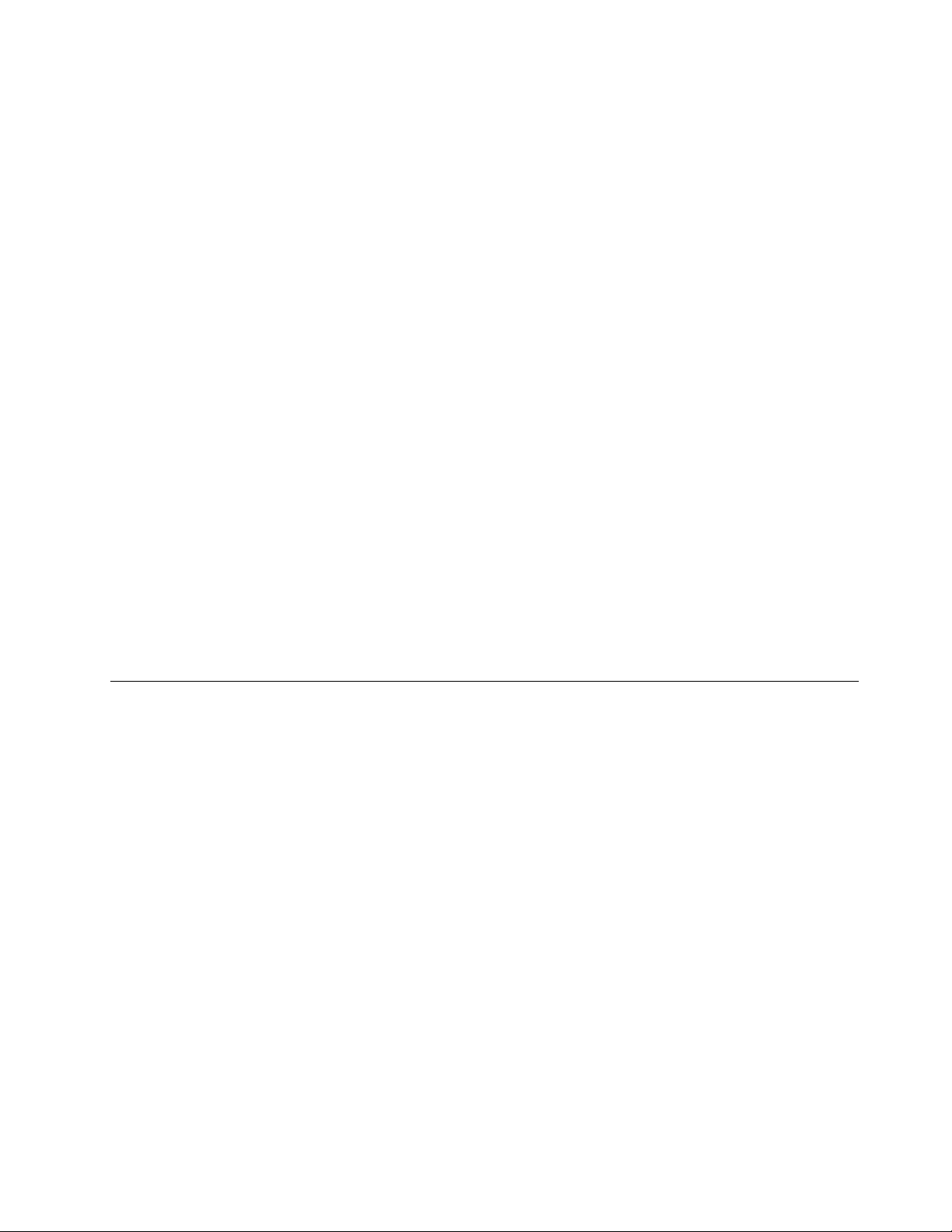
ﻤﻠﺎﺣﻈﺔ:ﺒﻌﺪﺘﻌﻴﻴﻦﻜﻠﻤﺔﻤﺮﻭﺭﻠﻠﻘﺮﺹﺎﻟﺜﺎﺑﺖ،ﺘﺘﻢﺤﻤﺎﻳﺔﺎﻟﺒﻴﺎﻧﺎﺕﺎﻟﻤﻮﺟﻮﺩﺓﻌﻠﻰﻤﺤﺮﻙﻘﺮﺹﺎﻟﺘﺨﺰﻳﻦﺤﺘﻰﻔﻲﺤﺎﻟﺔﺈﺯﺍﻟﺔﻤﺤﺮﻙﻘﺮﺹﺎﻟﺘﺨﺰﻳﻦﻤﻦ
ﺄﺣﺪﺄﺟﻬﺰﺓﺎﻟﻜﻤﺒﻴﻮﺗﺮﻮﺗﺮﻛﻴﺒﻪﺒﺠﻬﺎﺯﺂﺧﺮ.
•ﻜﻠﻤﺔﻤﺮﻭﺭﺈﺩﺍﺭﺓﺎﻟﻨﻈﺎﻡ)ﻠﻄُﺮﺯﻤﺤﺪﺩﺓ(
ﻴﻤﻜﻨﻚﺘﻤﻜﻴﻦﻜﻠﻤﺔﻤﺮﻭﺭﺈﺩﺍﺭﺓﺎﻟﻨﻈﺎﻡﺒﺤﻴﺚﺘﺘﻤﺘﻊﺒﺎﻟﺼﻠﺎﺣﻴﺎﺕﻨﻔﺴﻬﺎﺎﻟﺘﻲﺘﺘﻤﺘﻊﺒﻬﺎﻜﻠﻤﺔﻤﺮﻭﺭﺎﻟﻤﺸﺮﻑﻠﻠﺘﺤﻜﻢﻔﻲﺎﻟﻤﻴﺰﺍﺕﺎﻟﻤﺘﻌﻠﻘﺔﺒﺎﻟﺄﻣﺎﻥ.ﻠﺘﺨﺼﻴﺺ
ﺼﻠﺎﺣﻴﺎﺕﻜﻠﻤﺔﻤﺮﻭﺭﺈﺩﺍﺭﺓﺎﻟﻨﻈﺎﻡﻌﺒﺮﻘﺎﺋﻤﺔUEFI BIOS:
١.ﺄﻋﺪﺘﺸﻐﻴﻞﺎﻟﻜﻤﺒﻴﻮﺗﺮ.ﻌﻨﺪﻣﺎﺘﻈﻬﺮﺸﺎﺷﺔﺎﻟﺸﻌﺎﺭ،ﺎﺿﻐﻂﻌﻠﻰF1ﺄﻭFn+F1.
٢.ﺤﺪﺩSecurity��System Management Password Access Control.
٣.ﺎﺗﺒﻊﺎﻟﺈﺭﺷﺎﺩﺍﺕﺎﻟﺘﻲﺘﻈﻬﺮﻌﻠﻰﺎﻟﺸﺎﺷﺔ.
ﺈﺫﺍﻌﻴّﻨﺖﻜﻠﺎًﻤﻦﻜﻠﻤﺔﻤﺮﻭﺭﺎﻟﻤﺸﺮﻑﻮﻛﻠﻤﺔﻤﺮﻭﺭﺈﺩﺍﺭﺓﺎﻟﻨﻈﺎﻡ،ﻔﺴﺘﺘﺠﺎﻭﺯﻜﻠﻤﺔﻤﺮﻭﺭﺎﻟﻤﺸﺮﻑﻜﻠﻤﺔﻤﺮﻭﺭﺈﺩﺍﺭﺓﺎﻟﻨﻈﺎﻡ.
ﺘﻌﻴﻴﻦﻜﻠﻤﺔﺎﻟﻤﺮﻭﺭﻮﺗﻐﻴﻴﺮﻫﺎﻮﺇﺯﺍﻟﺘﻬﺎ
ﻘﺒﻞﺎﻟﺒﺪﺀ،ﺎﻃﺒﻊﻬﺬﻩﺎﻟﺘﻌﻠﻴﻤﺎﺕ.
١.ﺄﻋﺪﺘﺸﻐﻴﻞﺎﻟﻜﻤﺒﻴﻮﺗﺮ.ﻌﻨﺪﻣﺎﺘﻈﻬﺮﺸﺎﺷﺔﺎﻟﺸﻌﺎﺭ،ﺎﺿﻐﻂﻌﻠﻰF1ﺄﻭFn+F1.
٢.ﺤﺪﺩSecurity.
٣.ﺘﺒﻌًﺎﻠﻨﻮﻉﻜﻠﻤﺔﺎﻟﻤﺮﻭﺭ،ﺤﺪﺩSet Supervisor PasswordﺄﻭSet Power-On PasswordﺄﻭSet System Management
PasswordﺄﻭHard Disk PasswordﺜﻢﺎﺿﻐﻂﻌﻠﻰﻤﻔﺘﺎﺡEnter.
٤.ﺎﺗﺒﻊﺎﻟﺘﻌﻠﻴﻤﺎﺕﺎﻟﺘﻲﺘﻈﻬﺮﻌﻠﻰﺎﻟﺸﺎﺷﺔﻠﺘﻌﻴﻴﻦﻜﻠﻤﺔﻤﺮﻭﺭﺄﻭﺘﻐﻴﻴﺮﻫﺎﺄﻭﺈﺯﺍﻟﺘﻬﺎ.
٥.ﺎﺿﻐﻂﻌﻠﻰF10ﺄﻭﻌﻠﻰFn+F10ﻠﺤﻔﻆﺎﻟﺘﻐﻴﻴﺮﺍﺕﻮﺍﻟﺨﺮﻭﺝ.
ﻴﺠﺐﺘﺪﻭﻳﻦﻜﻠﻤﺎﺕﺎﻟﻤﺮﻭﺭﻮﺍﻟﺎﺣﺘﻔﺎﻅﺒﻬﺎﻔﻲﻤﻜﺎﻥﺂﻣﻦ.ﺈﺫﺍﻨﺴﻴﺖﻜﻠﻤﺎﺕﺎﻟﻤﺮﻭﺭ،ﻔﺮﺍﺟﻊ"ﻤﺴﺢCMOS"ﻌﻠﻰﺎﻟﺼﻔﺤﺔ٢٧ﻠﺈﺯﺍﻟﺘﻬﺎﺒﻨﻔﺴﻚ.ﻴﻤﻜﻨﻚﺄﻳﻀًﺎ
ﺎﻟﺎﺗﺼﺎﻝﺒﻤﻮﻓﺮﺨﺪﻣﺎﺕﻤﻌﺘﻤﺪﻤﻦLenovoﻠﺈﺯﺍﻟﺔﻜﻠﻤﺎﺕﺎﻟﻤﺮﻭﺭ.
ﻤﻠﺎﺣﻈﺎﺕ:
•ﻔﻲﺤﺎﻟﺔﻨﺴﻴﺎﻥﻜﻠﻤﺔﻤﺮﻭﺭﺎﻟﻤﺸﺮﻑ،ﻘﺪﻠﺎﻴﻤﻜﻦﺈﺯﺍﻟﺘﻬﺎﻌﻦﻄﺮﻳﻖﻤﺴﺢCMOSﺒﺤﺴﺐﺈﻋﺪﺍﺩﺍﺕﻨﻈﺎﻡBIOS.
•ﻔﻲﺤﺎﻟﺔﻨﺴﻴﺎﻥﻜﻠﻤﺔﻤﺮﻭﺭﺎﻟﻘﺮﺹﺎﻟﺜﺎﺑﺖ،ﺴﻴﺘﻌﺬﺭﻌﻠﻰLenovoﺈﺯﺍﻟﺔﻜﻠﻤﺔﺎﻟﻤﺮﻭﺭﺄﻭﺎﺳﺘﺮﺩﺍﺩﺎﻟﺒﻴﺎﻧﺎﺕﻤﻦﻤﺤﺮﻙﺄﻗﺮﺍﺹﺎﻟﺘﺨﺰﻳﻦ.
ﺎﺳﺘﺨﺪﺍﻡﺤﻠﻮﻝﺒﺮﺍﻣﺞﺎﻟﺄﻣﺎﻥ
ﻴﻮﻓﺮﻬﺬﺍﺎﻟﻘﺴﻢﺤﻠﻮﻟﺎًﺒﺮﻣﺠﻴﺔﻠﺤﻤﺎﻳﺔﺎﻟﻜﻤﺒﻴﻮﺗﺮﻮﺍﻟﻤﻌﻠﻮﻣﺎﺕﻔﻴﻪ.
ﺎﺳﺘﺨﺪﺍﻡﺠﺪﺭﺍﻥﺎﻟﺤﻤﺎﻳﺔ
ﻴﻤﻜﻦﺄﻥﻴﻜﻮﻥﺠﺪﺍﺭﺎﻟﺤﻤﺎﻳﺔﺠﻬﺎﺯًﺍﺄﻭﺒﺮﻧﺎﻣﺠًﺎﺄﻭﻤﺠﻤﻮﻋﺔﻤﻦﺎﻟﺄﺟﻬﺰﺓﻮﺍﻟﺒﺮﺍﻣﺞ،ﺤﻴﺚﻴﺘﻮﻗﻒﺬﻟﻚﻌﻠﻰﻤﺴﺘﻮﻯﺎﻟﺄﻣﺎﻥﺎﻟﻤﻄﻠﻮﺏ.ﺘﻌﻤﻞﺠﺪﺭﺍﻥﺎﻟﺤﻤﺎﻳﺔﻮﻓﻘًﺎ
ﻠﻤﺠﻤﻮﻋﺔﻤﻦﺎﻟﻘﻮﺍﻋﺪﺒﻐﺮﺽﺘﺤﺪﻳﺪﺎﻟﺎﺗﺼﺎﻟﺎﺕﺎﻟﻮﺍﺭﺩﺓﻮﺍﻟﺼﺎﺩﺭﺓﺎﻟﻤﻌﺘﻤﺪﺓ.ﺈﺫﺍﻜﺎﻥﺎﻟﻜﻤﺒﻴﻮﺗﺮﻤﺜﺒﺘًﺎﻌﻠﻴﻪﻤﺴﺒﻘًﺎﺒﺮﻧﺎﻣﺞﺠﺪﺍﺭﺤﻤﺎﻳﺔ،ﻔﺴﻴﺴﺎﻋﺪﻔﻲﺎﻟﺤﻤﺎﻳﺔﻤﻦ
ﺘﻬﺪﻳﺪﺍﺕﺄﻣﺎﻥﺎﻟﺈﻧﺘﺮﻧﺖﻮﺍﻟﻮﺻﻮﻝﻐﻴﺮﺎﻟﻤﺮﺧﺺﻮﻋﻤﻠﻴﺎﺕﺎﻟﺎﻗﺘﺤﺎﻡﻮﻫﺠﻤﺎﺕﺎﻟﺈﻧﺘﺮﻧﺖ.ﻜﻤﺎﺄﻧﻪﻴﺤﻤﻲﺎﻟﺨﺼﻮﺻﻴﺔ.ﻠﻤﺰﻳﺪﻤﻦﺎﻟﻤﻌﻠﻮﻣﺎﺕﻌﻦﻜﻴﻔﻴﺔﺎﺳﺘﺨﺪﺍﻡ
ﺒﺮﻧﺎﻣﺞﺠﺪﺍﺭﺎﻟﺤﻤﺎﻳﺔ،ﺎﺭﺟﻊﺈﻟﻰﻨﻈﺎﻡﺎﻟﻤﺴﺎﻋﺪﺓﺎﻟﺨﺎﺹﺒﺒﺮﻧﺎﻣﺞﺠﺪﺍﺭﺎﻟﺤﻤﺎﻳﺔ.
ﻠﺎﺳﺘﺨﺪﺍﻡﺠﺪﺭﺍﻥﺎﻟﺤﻤﺎﻳﺔ:
١.ﺎﻧﺘﻘﻞﺈﻟﻰﻠﻮﺣﺔﺎﻟﺘﺤﻜﻢﻮﺍﺳﺘﻌﺮﺽﺒﺎﺳﺘﺨﺪﺍﻡﺎﻟﺄﻳﻘﻮﻧﺎﺕﺎﻟﻜﺒﻴﺮﺓﺄﻭﺎﻟﺄﻳﻘﻮﻧﺎﺕﺎﻟﺼﻐﻴﺮﺓ.
٢.ﺎﻧﻘﺮﻔﻮﻕﺠﺪﺍﺭﺤﻤﺎﻳﺔWindows Defender،ﺜﻢﺎﺗﺒﻊﺎﻟﺈﺭﺷﺎﺩﺍﺕﺎﻟﺘﻲﺘﻈﻬﺮﻌﻠﻰﺎﻟﺸﺎﺷﺔ.
ﺎﺳﺘﺨﺪﺍﻡﺒﺮﻧﺎﻣﺞComputrace Agentﺎﻟﻤﻀﻤّﻦﻔﻲﺎﻟﺒﺮﺍﻣﺞﺎﻟﺜﺎﺑﺘﺔ)ﻠﻄُﺮﺯﻤﺤﺪﺩﺓ(
ﺒﺮﻧﺎﻣﺞComputrace Agentﻌﺒﺎﺭﺓﻌﻦﺤﻞﻠﺈﺩﺍﺭﺓﺄﺻﻮﻝﺘﻘﻨﻴﺔﺎﻟﻤﻌﻠﻮﻣﺎﺕﻮﺍﺳﺘﺮﺩﺍﺩﺎﻟﻜﻤﺒﻴﻮﺗﺮﺒﻌﺪﺘﻌﺮﺿﻪﻠﻠﺴﺮﻗﺔ.ﺤﻴﺚﻴﻜﺘﺸﻒﻬﺬﺍﺎﻟﺒﺮﻧﺎﻣﺞﺈﺫﺍﻤﺎﻜﺎﻧﺖ
ﻬﻨﺎﻙﺘﻐﻴﻴﺮﺍﺕﺘﺘﻢﻌﻠﻰﺎﻟﻜﻤﺒﻴﻮﺗﺮ،ﻤﺜﻞﺘﻐﻴﻴﺮﺍﺕﺎﻟﺄﺟﻬﺰﺓﺄﻭﺎﻟﺒﺮﺍﻣﺞﺄﻭﻤﻮﻗﻊﺎﺗﺼﺎﻝﺎﻟﻜﻤﺒﻴﻮﺗﺮ.ﻘﺪﻴﻠﺰﻣﻚﺸﺮﺍﺀﺎﺷﺘﺮﺍﻙﻠﺘﻨﺸﻴﻂﺒﺮﻧﺎﻣﺞComputrace
Agent.
ﺍﻟﻤﻠﺤﻖ٤.ﺗﺄﻣﻴﻦﺍﻟﻜﻤﺒﻴﻮﺗﺮﻭﺍﻟﻤﻌﻠﻮﻣﺎﺕ١٩
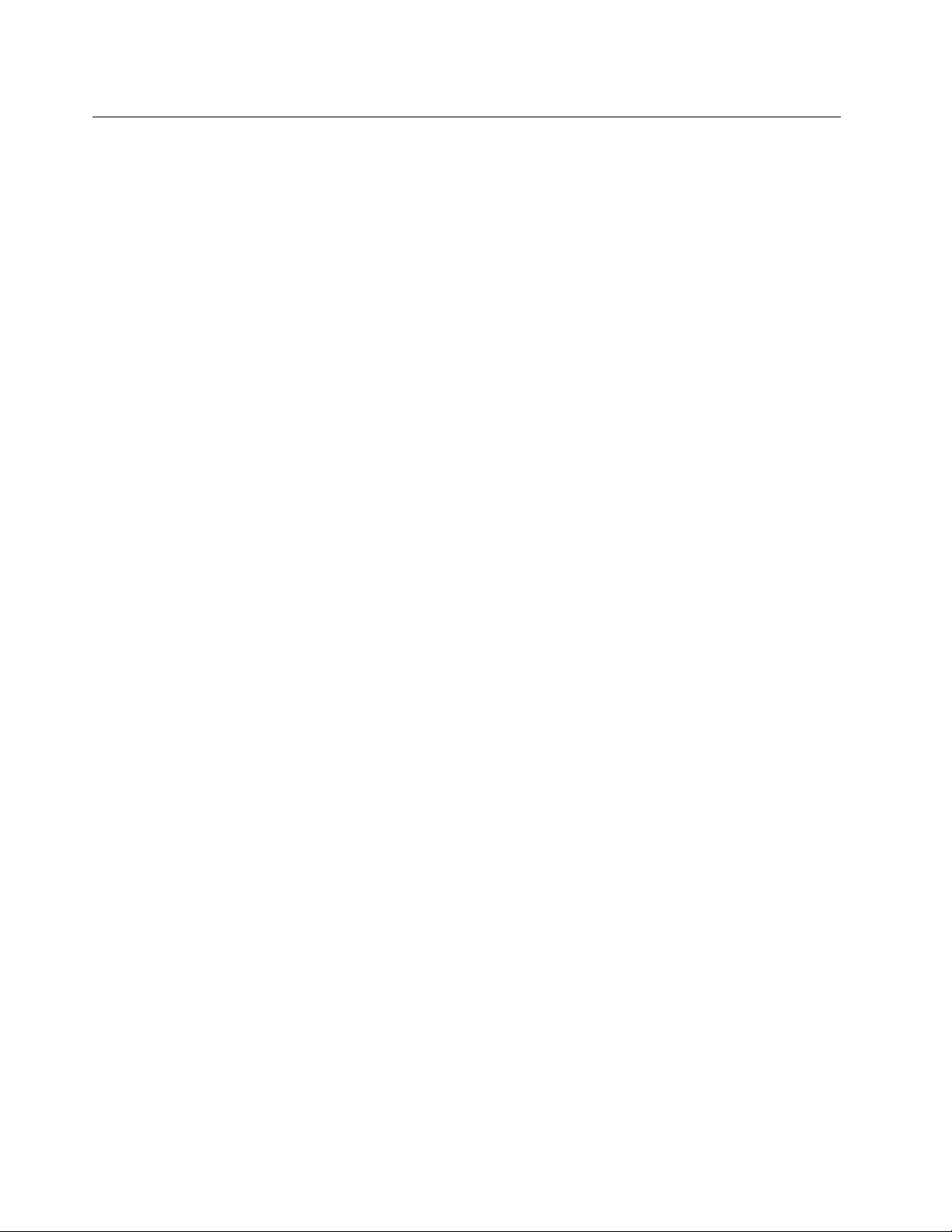
ﺎﺳﺘﺨﺪﺍﻡﺤﻠﻮﻝﺄﻣﺎﻥBIOS
ﻴﻮﻓﺮﻬﺬﺍﺎﻟﻘﺴﻢﺤﻠﻮﻝBIOSﻠﺤﻤﺎﻳﺔﺎﻟﻜﻤﺒﻴﻮﺗﺮﻮﺍﻟﻤﻌﻠﻮﻣﺎﺕﻔﻴﻪ.
ﻤﺤﻮﺠﻤﻴﻊﺒﻴﺎﻧﺎﺕﻤﺤﺮﻙﺄﻗﺮﺍﺹﺎﻟﺘﺨﺰﻳﻦ
ﻨﻮﺻﻴﻚﺒﻤﺤﻮﻜﻞﺒﻴﺎﻧﺎﺕﻤﺤﺮﻙﺄﻗﺮﺍﺹﺎﻟﺘﺨﺰﻳﻦﻘﺒﻞﺈﻋﺎﺩﺓﺘﺪﻭﻳﺮﻤﺤﺮﻙﺄﻗﺮﺍﺹﺎﻟﺘﺨﺰﻳﻦﺄﻭﺎﻟﻜﻤﺒﻴﻮﺗﺮ.
ﻠﻤﺤﻮﺠﻤﻴﻊﺒﻴﺎﻧﺎﺕﻤﺤﺮﻙﺄﻗﺮﺍﺹﺎﻟﺘﺨﺰﻳﻦ:
١.ﻘﻢﺒﺘﻌﻴﻴﻦﻜﻠﻤﺔﻤﺮﻭﺭﻤﺤﺮﻙﺎﻟﺄﻗﺮﺍﺹﺎﻟﺜﺎﺑﺘﺔﻠﻤﺤﺮﻙﺄﻗﺮﺍﺹﺎﻟﺘﺨﺰﻳﻦﺎﻟﺬﻱﺘﻨﻮﻱﺈﻋﺎﺩﺓﺘﺪﻭﻳﺮﻩ.ﺮﺍﺟﻊ"ﺎﺳﺘﺨﺪﺍﻡﻜﻠﻤﺎﺕﺎﻟﻤﺮﻭﺭ"ﻌﻠﻰﺎﻟﺼﻔﺤﺔ١٨.
٢.ﺄﻋﺪﺘﺸﻐﻴﻞﺎﻟﻜﻤﺒﻴﻮﺗﺮ.ﻌﻨﺪﻣﺎﺘﻈﻬﺮﺸﺎﺷﺔﺎﻟﺸﻌﺎﺭ،ﺎﺿﻐﻂﻌﻠﻰF1ﺄﻭFn+F1.
٣.ﺤﺪﺩSecurity��Hard Disk Password��Security Erase HDD DataﺜﻢﺎﺿﻐﻂﻌﻠﻰﻤﻔﺘﺎﺡEnter.
٤.ﺤﺪﺩﻤﺤﺮﻙﺄﻗﺮﺍﺹﺎﻟﺘﺨﺰﻳﻦﺎﻟﺬﻱﺘﺮﻳﺪﺈﻋﺎﺩﺓﺘﺪﻭﻳﺮﻩ،ﺜﻢﺎﺿﻐﻂﻌﻠﻰﻤﻔﺘﺎﺡEnter.
٥.ﻴﺘﻢﻌﺮﺽﺮﺳﺎﻟﺔ،ﺘﻄﺎﻟﺒﻚﺒﺘﺄﻛﻴﺪﺎﻟﻌﻤﻠﻴﺔ.ﺤﺪﺩYesﺜﻢﺎﺿﻐﻂﻌﻠﻰﻤﻔﺘﺎﺡEnter.ﺘﺒﺪﺃﻌﻤﻠﻴﺔﺎﻟﻤﺤﻮ.
ﻤﻠﺎﺣﻈﺔ:ﺄﺛﻨﺎﺀﻌﻤﻠﻴﺔﻤﺤﻮﺎﻟﺒﻴﺎﻧﺎﺕ،ﻴﺘﻢﺘﻌﻄﻴﻞﺰﺭﺎﻟﻄﺎﻗﺔﻮﻟﻮﺣﺔﺎﻟﻤﻔﺎﺗﻴﺢ.
٦.ﺒﻌﺪﺎﻛﺘﻤﺎﻝﻌﻤﻠﻴﺔﻤﺤﻮﺎﻟﺒﻴﺎﻧﺎﺕ،ﺘﻈﻬﺮﺮﺳﺎﻟﺔﺘﻄﺎﻟﺒﻚﺒﺈﻋﺎﺩﺓﺘﻌﻴﻴﻦﺎﻟﻨﻈﺎﻡ.ﺤﺪﺩContinue.
ﻤﻠﺎﺣﻈﺔ:ﺒﻨﺎﺀﻌﻠﻰﺴﻌﺔﻤﺤﺮﻙﺄﻗﺮﺍﺹﺎﻟﺘﺨﺰﻳﻦ،ﺴﺘﺴﺘﻐﺮﻕﻌﻤﻠﻴﺔﻤﺤﻮﺎﻟﺒﻴﺎﻧﺎﺕﻤﺪﺓﺘﺘﺮﺍﻭﺡﺒﻴﻦﻨﺼﻒﺴﺎﻋﺔﺈﻟﻰﺜﻠﺎﺙﺴﺎﻋﺎﺕ.
٧.ﻮﺑﻌﺪﺎﻛﺘﻤﺎﻝﻌﻤﻠﻴﺔﺈﻋﺎﺩﺓﺎﻟﺘﻌﻴﻴﻦ،ﺴﻴﺤﺪﺙﺄﺣﺪﺎﻟﻠﺄﻣﻮﺭﺎﻟﺘﺎﻟﻴﺔ:
•ﻔﻲﺤﺎﻟﺔﻤﺤﻮﺎﻟﺒﻴﺎﻧﺎﺕﺎﻟﻤﻮﺟﻮﺩﺓﻌﻠﻰﻤﺤﺮﻙﺄﻗﺮﺍﺹﺎﻟﺘﺨﺰﻳﻦﻠﻠﻨﻈﺎﻡ،ﺴﻴﺘﻢﺈﺧﺒﺎﺭﻙﺒﻌﺪﻡﺘﻮﻓﺮﻨﻈﺎﻡﺘﺸﻐﻴﻞ.
•ﻔﻲﺤﺎﻟﺔﻤﺤﻮﺎﻟﺒﻴﺎﻧﺎﺕﺎﻟﻤﻮﺟﻮﺩﺓﻌﻠﻰﻤﺤﺮﻙﺄﻗﺮﺍﺹﺎﻟﺘﺨﺰﻳﻦﻐﻴﺮﺎﻟﺘﺎﺑﻊﻠﻠﻨﻈﺎﻡ،ﻔﺴﺘﺘﻢﺈﻋﺎﺩﺓﺘﺸﻐﻴﻞﺎﻟﻜﻤﺒﻴﻮﺗﺮﺘﻠﻘﺎﺋﻴًﺎ.
ﺎﺳﺘﺨﺪﺍﻡﻤﻔﺘﺎﺡﻮﺟﻮﺩﺎﻟﻐﻄﺎﺀ
ﻴﺤﻮﻝﻤﻔﺘﺎﺡﻮﺟﻮﺩﺎﻟﻐﻄﺎﺀﺪﻭﻥﺪﺧﻮﻝﺎﻟﻜﻤﺒﻴﻮﺗﺮﺈﻟﻰﻨﻈﺎﻡﺎﻟﺘﺸﻐﻴﻞﻔﻲﺤﺎﻟﺔﻌﺪﻡﺘﺮﻛﻴﺐﻐﻄﺎﺀﺎﻟﻜﻤﺒﻴﻮﺗﺮﺄﻭﺈﻏﻠﺎﻗﻪﺒﺸﻜﻞﺼﺤﻴﺢ.
ﻠﺘﻤﻜﻴﻦﻤﻮﺻﻞﻤﻔﺘﺎﺡﻮﺟﻮﺩﺎﻟﻐﻄﺎﺀﻌﻠﻰﻠﻮﺣﺔﺎﻟﻨﻈﺎﻡ:
١.ﺄﻋﺪﺘﺸﻐﻴﻞﺎﻟﻜﻤﺒﻴﻮﺗﺮ.ﻌﻨﺪﻣﺎﺘﻈﻬﺮﺸﺎﺷﺔﺎﻟﺸﻌﺎﺭ،ﺎﺿﻐﻂﻌﻠﻰF1ﺄﻭFn+F1.
٢.ﺤﺪﺩSecurity��Cover Tamper DetectedﻮﺍﺿﻐﻂﻌﻠﻰﺎﻟﻤﻔﺘﺎﺡEnter.
٣.ﺤﺪﺩEnabledﺜﻢﺎﺿﻐﻂEnter.
٤.ﺎﺿﻐﻂﻌﻠﻰF10ﺄﻭﻌﻠﻰFn+F10ﻠﺤﻔﻆﺎﻟﺘﻐﻴﻴﺮﺍﺕﻮﺍﻟﺨﺮﻭﺝ.
ﻌﻨﺪﻣﺎﻴﺘﻢﺘﻤﻜﻴﻦﻤﻮﺻﻞﻤﻔﺘﺎﺡﻮﺟﻮﺩﺎﻟﻐﻄﺎﺀﻌﻠﻰﻠﻮﺣﺔﺎﻟﻨﻈﺎﻡ،ﻮﻓﻲﺤﺎﻝﺎﻛﺘﺸﺎﻑﻤﻔﺘﺎﺡﻮﺟﻮﺩﺎﻟﻐﻄﺎﺀﺄﻥﻐﻄﺎﺀﺎﻟﻜﻤﺒﻴﻮﺗﺮﻐﻴﺮﻤﺜﺒﺖﻌﻠﻰﺎﻟﻨﺤﻮﺎﻟﺼﺤﻴﺢﺄﻭ
ﺄﻧﻪﻤﻐﻠﻖ،ﺴﺘﻈﻬﺮﺮﺳﺎﻟﺔﺨﻄﺄﻌﻨﺪﻣﺎﺘﻘﻮﻡﺒﺘﺸﻐﻴﻞﺎﻟﻜﻤﺒﻴﻮﺗﺮ.ﻠﺘﺠﺎﻭﺯﺮﺳﺎﻟﺔﺎﻟﺨﻄﺄﻮﺗﺴﺠﻴﻞﺎﻟﺪﺧﻮﻝﺈﻟﻰﻨﻈﺎﻡﺎﻟﺘﺸﻐﻴﻞ:
١.ﻘﻢﺒﺘﺮﻛﻴﺐﻐﻄﺎﺀﺎﻟﻜﻤﺒﻴﻮﺗﺮﺄﻭﺈﻏﻠﺎﻗﻪﺒﺸﻜﻞﺼﺤﻴﺢ.
٢.ﺎﺩﺧﻞﺈﻟﻰﻘﺎﺋﻤﺔBIOSﺜﻢﻘﻢﺒﺎﻟﺤﻔﻆﺜﻢﺎﺧﺮﺝﻤﻨﻬﺎ.
ﺎﺳﺘﺨﺪﺍﻡﻮﻇﻴﻔﺔSmart USB Protection
ﺈﻥﻮﻇﻴﻔﺔSmart USB ProtectionﻌﺒﺎﺭﺓﻌﻦﻮﻇﻴﻔﺔﺄﻣﺎﻥﺘﺴﺎﻋﺪﻌﻠﻰﻤﻨﻊﻨﺴﺦﺎﻟﺒﻴﺎﻧﺎﺕﻤﻦﺎﻟﻜﻤﺒﻴﻮﺗﺮﺈﻟﻰﺄﺟﻬﺰﺓﺘﺨﺰﻳﻦUSBﺎﻟﻤﺘﺼﻠﺔﺒﺎﻟﻜﻤﺒﻴﻮﺗﺮ.
ﻮﻳﻤﻜﻨﻚﺘﻌﻴﻴﻦﺎﻟﻮﻇﻴﻔﺔSmart USB Protectionﺈﻟﻰﺄﺣﺪﺎﻟﺄﻭﺿﺎﻉﺎﻟﺘﺎﻟﻴﺔ:
•Disabled)ﺎﻟﺈﻋﺪﺍﺩﺎﻟﺎﻓﺘﺮﺍﺿﻲ(:ﻴﻤﻜﻨﻚﺎﺳﺘﺨﺪﺍﻡﺄﺟﻬﺰﺓﺘﺨﺰﻳﻦUSBﻤﻦﺪﻭﻥﺄﻱﻘﻴﺪ.
•Read Only:ﻠﺎﻴﻤﻜﻨﻚﻨﺴﺦﺎﻟﺒﻴﺎﻧﺎﺕﻤﻦﺎﻟﻜﻤﺒﻴﻮﺗﺮﺈﻟﻰﺄﺟﻬﺰﺓﺘﺨﺰﻳﻦUSB.ﻮﻣﻊﺬﻟﻚ،ﻴﻤﻜﻨﻚﺎﻟﻮﺻﻮﻝﺈﻟﻰﺎﻟﺒﻴﺎﻧﺎﺕﺄﻭﺘﻌﺪﻳﻠﻬﺎﻌﻠﻰﺄﺟﻬﺰﺓﺘﺨﺰﻳﻦ
USB.
•No Access:ﻠﺎﻴﻤﻜﻨﻚﺎﻟﻮﺻﻮﻝﺈﻟﻰﺄﺟﻬﺰﺓﺘﺨﺰﻳﻦUSBﻤﻦﺎﻟﻜﻤﺒﻴﻮﺗﺮ.
ﻠﺘﻜﻮﻳﻦﻮﻇﻴﻔﺔSmart USB Protection:
٢٠
ﺩﻟﻴﻞﻣﺴﺘﺨﺪﻡP620
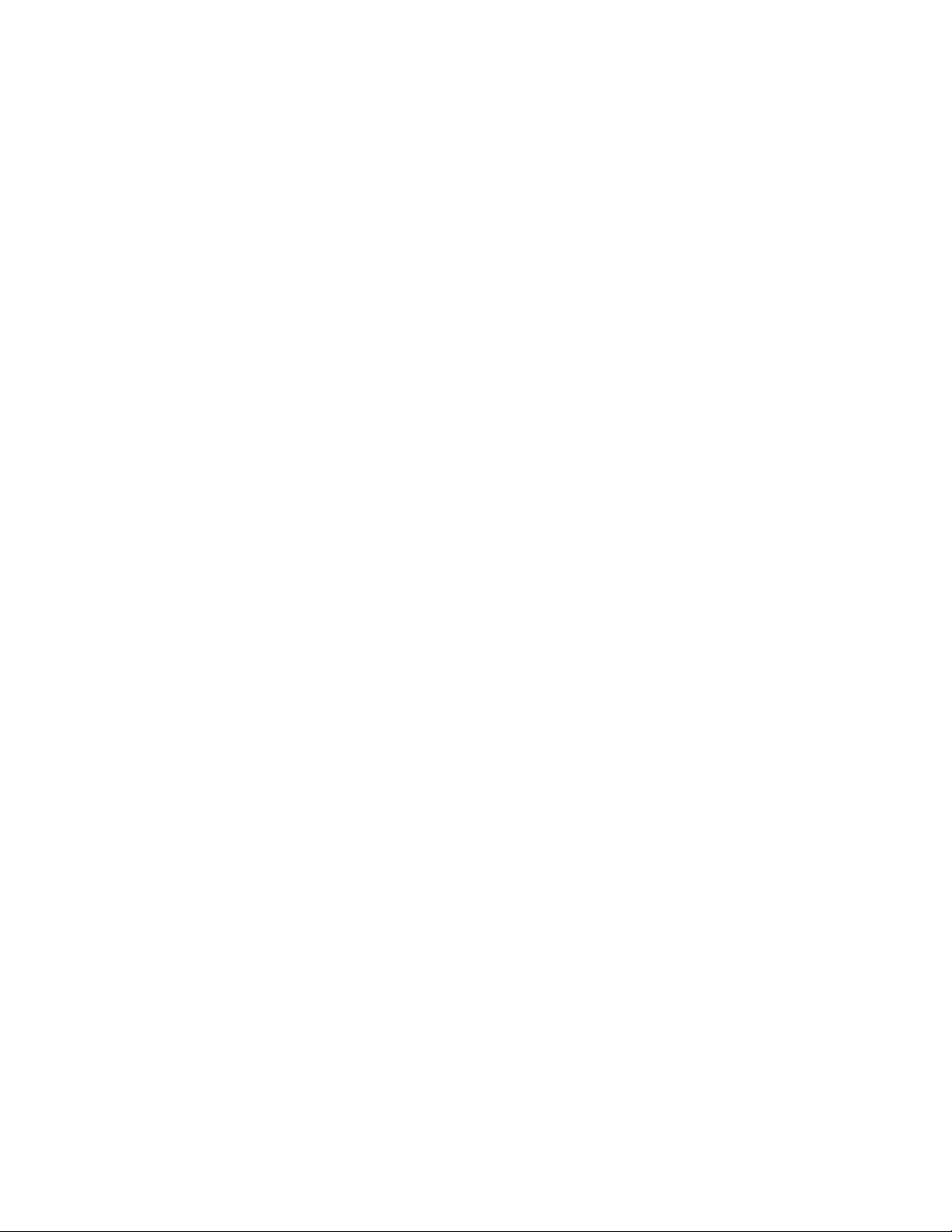
١.ﺄﻋﺪﺘﺸﻐﻴﻞﺎﻟﻜﻤﺒﻴﻮﺗﺮ.ﻌﻨﺪﻣﺎﺘﻈﻬﺮﺸﺎﺷﺔﺎﻟﺸﻌﺎﺭ،ﺎﺿﻐﻂﻌﻠﻰF1ﺄﻭFn+F1.
٢.ﺎﺧﺘﺮSecurity��Smart USB ProtectionﺜﻢﺎﺿﻐﻂﻌﻠﻰEnter.
٣.ﺤﺪﺩﺎﻟﺈﻋﺪﺍﺩﺍﺕﺎﻟﻤﺮﻏﻮﺑﺔﺜﻢﺎﺿﻐﻂﻌﻠﻰﻤﻔﺘﺎﺡEnter.
٤.ﺎﺿﻐﻂﻌﻠﻰF10ﺄﻭﻌﻠﻰFn+F10ﻠﺤﻔﻆﺎﻟﺘﻐﻴﻴﺮﺍﺕﻮﺍﻟﺨﺮﻭﺝ.
ﺍﻟﻤﻠﺤﻖ٤.ﺗﺄﻣﻴﻦﺍﻟﻜﻤﺒﻴﻮﺗﺮﻭﺍﻟﻤﻌﻠﻮﻣﺎﺕ٢١
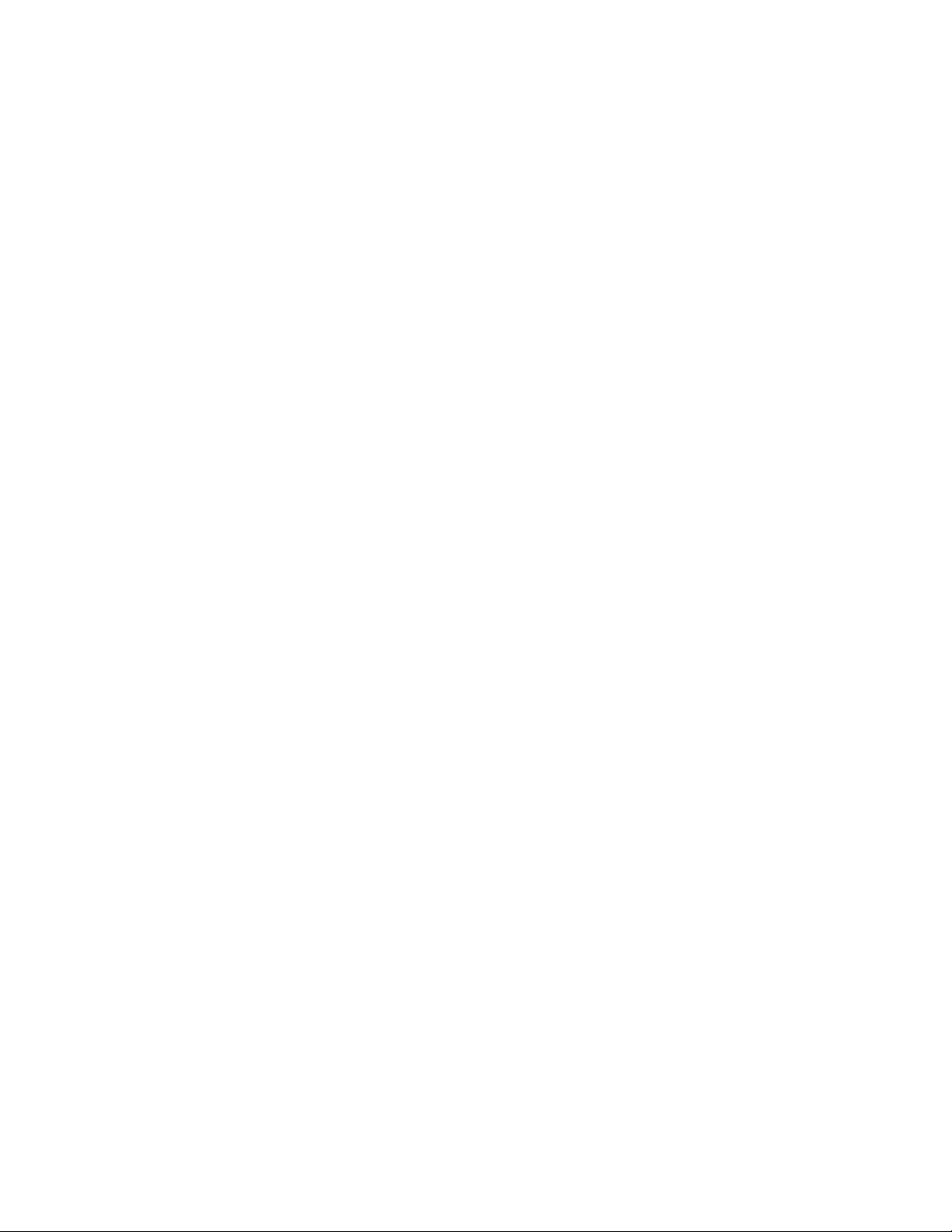
٢٢ﺩﻟﻴﻞﻣﺴﺘﺨﺪﻡP620
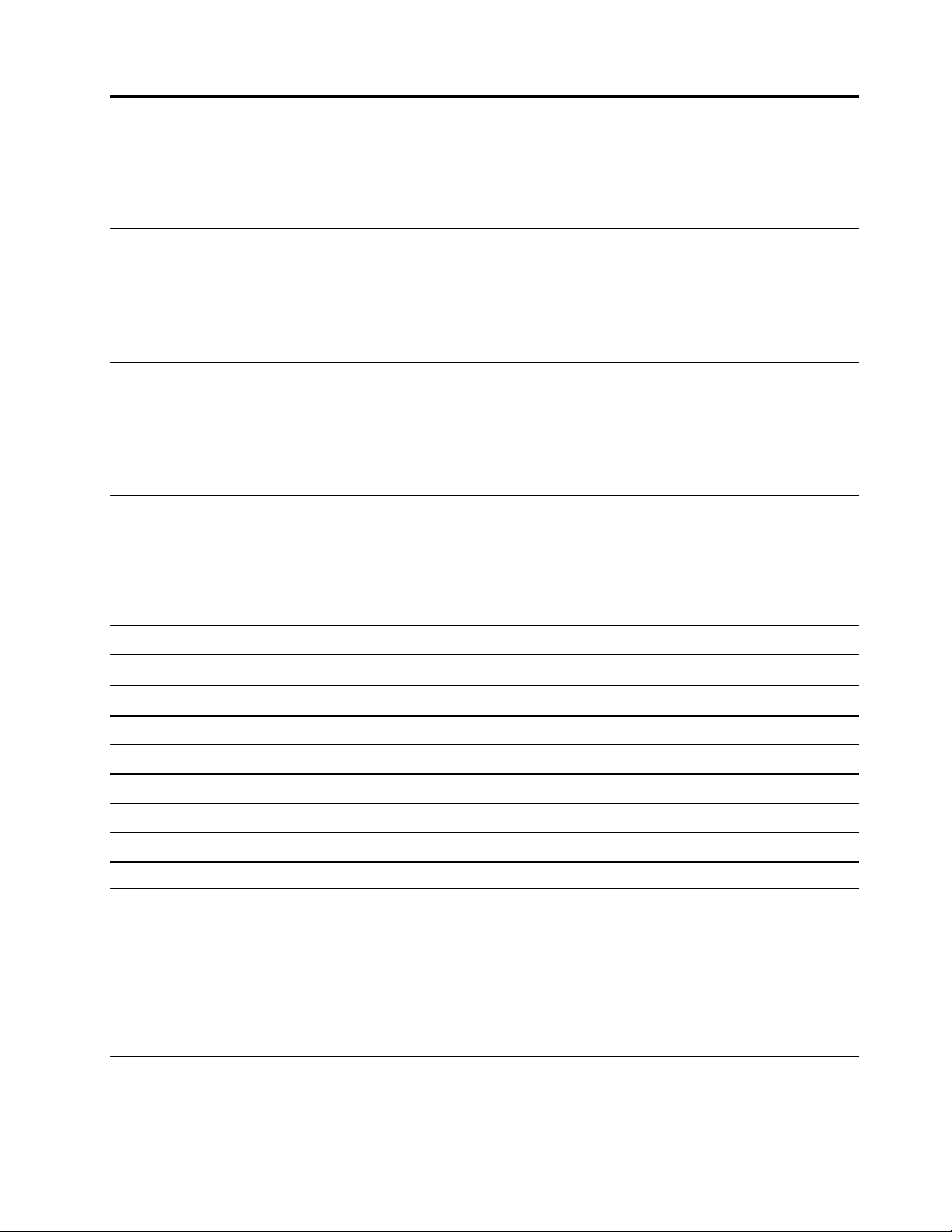
ﺍﻟﻤﻠﺤﻖ٥.UEFI BIOS
ﻴﻮﻓﺮﻬﺬﺍﺎﻟﻔﺼﻞﻤﻌﻠﻮﻣﺎﺕﺤﻮﻝﺘﻜﻮﻳﻦﻮﺗﺤﺪﻳﺚUEFI BIOS،ﻮﻣﺴﺢCMOS.
ﻤﺎﻬﻮUEFI BIOS
ﻤﻠﺎﺣﻈﺔ:ﻘﺪﺘﺘﺠﺎﻭﺯﺈﻋﺪﺍﺩﺍﺕﻨﻈﺎﻡﺎﻟﺘﺸﻐﻴﻞﺄﻱﺈﻋﺪﺍﺩﺍﺕﻤﺸﺎﺑﻬﺔﻔﻲUEFI BIOS.
ﺈﻥUEFI BIOSﻬﻮﺎﻟﺒﺮﻧﺎﻣﺞﺎﻟﺄﻭﻝﺎﻟﺬﻱﻴﻘﻮﻡﺎﻟﻜﻤﺒﻴﻮﺗﺮﺒﺘﺸﻐﻴﻠﻪﻌﻨﺪﺘﺸﻐﻴﻞﺎﻟﻜﻤﺒﻴﻮﺗﺮ.ﻴﻘﻮﻡUEFI BIOSﺒﺘﻬﻴﺌﺔﻤﻜﻮﻧﺎﺕﺎﻟﺠﻬﺎﺯﻮﺗﺤﻤﻴﻞﻨﻈﺎﻡﺎﻟﺘﺸﻐﻴﻞ
ﻮﺍﻟﺒﺮﺍﻣﺞﺎﻟﺄﺧﺮﻯ.ﻴﺄﺗﻲﺎﻟﻜﻤﺒﻴﻮﺗﺮﻤﺰﻭﺩًﺍﺒﺒﺮﻧﺎﻣﺞﺈﻋﺪﺍﺩﻴﻤﻜﻨﻚﺘﻐﻴﻴﺮﺈﻋﺪﺍﺩﺍﺕUEFI BIOSﻤﻦﺨﻠﺎﻟﻪ.
ﺎﻟﺪﺧﻮﻝﺈﻟﻰﻘﺎﺋﻤﺔBIOS
ﺄﻋﺪﺘﺸﻐﻴﻞﺎﻟﻜﻤﺒﻴﻮﺗﺮ.ﻌﻨﺪﻈﻬﻮﺭﺸﺎﺷﺔﺎﻟﺸﻌﺎﺭ،ﺎﺿﻐﻂﻌﻠﻰﺎﻟﻤﻔﺘﺎﺡF1ﺄﻭFn+F1ﻠﻠﺪﺧﻮﻝﺈﻟﻰﻘﺎﺋﻤﺔBIOS.
ﻤﻠﺎﺣﻈﺔ:ﺈﺫﺍﻘﻤﺖﺒﺘﻌﻴﻴﻦﻜﻠﻤﺎﺕﻤﺮﻭﺭBIOS،ﻔﺄﺩﺧﻞﻜﻠﻤﺎﺕﺎﻟﻤﺮﻭﺭﺎﻟﺼﺤﻴﺤﺔﻌﻨﺪﻣﺎﻴﻄﻠﺐﻤﻨﻚﺬﻟﻚ.ﻴﻤﻜﻨﻚﻜﺬﻟﻚﺘﺤﺪﻳﺪNoﺄﻭﺎﻟﻀﻐﻂﻌﻠﻰﺎﻟﻤﻔﺘﺎﺡEsc
ﻠﺘﺨﻄﻲﻤﻄﺎﻟﺒﺔﻜﻠﻤﺔﺎﻟﻤﺮﻭﺭﻮﺍﻟﺪﺧﻮﻝﺈﻟﻰﻘﺎﺋﻤﺔBIOS.ﻮﻣﻊﺬﻟﻚ؛ﻠﺎﻴﻤﻜﻨﻚﺘﻐﻴﻴﺮﺘﻜﻮﻳﻨﺎﺕﺎﻟﻨﻈﺎﻡﺎﻟﻤﺤﻤﻴﺔﺒﻜﻠﻤﺎﺕﻤﺮﻭﺭ.
ﺎﻟﺘﻨﻘﻞﻔﻲﻮﺍﺟﻬﺔBIOS
ﺘﻨﺒﻴﻪ:ﺎﻟﺘﻜﻮﻳﻨﺎﺕﺎﻟﺎﻓﺘﺮﺍﺿﻴﺔﻤﻌﻴّﻨﺔﻤﺴﺒﻘًﺎﺒﺎﻟﺸﻜﻞﺎﻟﺄﻣﺜﻞﺎﻟﺬﻱﻴﻨﺎﺳﺒﻚﺒﺘﻨﺴﻴﻖﻌﺮﻳﺾ.ﻘﺪﻴﺘﺴﺒﺐﺘﻐﻴﻴﺮﺎﻟﺘﻜﻮﻳﻨﺎﺕﺒﺸﻜﻞﻐﻴﺮﺼﺤﻴﺢﻔﻲﺤﺪﻭﺙﻨﺘﺎﺋﺞﻐﻴﺮ
ﻤﺘﻮﻗﻌﺔ.
ﺒﺤﺴﺐﻠﻮﺣﺔﺎﻟﻤﻔﺎﺗﻴﺢﺎﻟﺘﻲﺘﺴﺘﺨﺪﻣﻬﺎ،ﻴﻤﻜﻨﻚﺎﻟﺘﻨﻘﻞﻔﻲﻮﺍﺟﻬﺔBIOSﻌﻦﻄﺮﻳﻖﺎﻟﻀﻐﻂﻌﻠﻰﺎﻟﻤﻔﺎﺗﻴﺢﺎﻟﺘﺎﻟﻴﺔﺄﻭﻤﺠﻤﻮﻋﺎﺕFnﻮﺍﻟﻤﻔﺎﺗﻴﺢﺎﻟﺘﺎﻟﻴﺔ:
ﻌﺮﺽﺸﺎﺷﺔﺎﻟﺘﻌﻠﻴﻤﺎﺕﺎﻟﻌﺎﻣﺔ.
ﺘﺤﺪﻳﺪﻌﻠﺎﻣﺔﺘﺒﻮﻳﺐ.
ﺎﻟﺪﺧﻮﻝﺈﻟﻰﻌﻠﺎﻣﺔﺎﻟﺘﺒﻮﻳﺐﺄﻭﺎﻟﻘﺎﺋﻤﺔﺎﻟﻔﺮﻋﻴﺔﺎﻟﻤﺘﺤﺪﺩﺓ.
ﺎﻟﺎﺳﺘﻌﺎﺩﺓﺈﻟﻰﺎﻟﺈﻋﺪﺍﺩﺍﺕﺎﻟﺎﻓﺘﺮﺍﺿﻴﺔ.
ﺤﻔﻆﺎﻟﺘﻜﻮﻳﻦﻮﺍﻟﺨﺮﻭﺝ.
F1ﺄﻭFn+F1
EscﺄﻭFn+Escﺎﻟﺨﺮﻭﺝﻤﻦﺎﻟﻘﺎﺋﻤﺔﺎﻟﻔﺮﻋﻴﺔﻮﺍﻟﻌﻮﺩﺓﺈﻟﻰﺎﻟﻘﺎﺋﻤﺔﺎﻟﺄﺻﻠﻴﺔ.
↑↓ﺄﻭFn+↑↓ﺘﺤﺪﻳﺪﻤﻜﺎﻥﺄﺣﺪﺎﻟﻌﻨﺎﺻﺮ.
←→ﺄﻭFn+←→
+/–ﺄﻭFn++/–ﺎﻟﺘﻐﻴﻴﺮﺈﻟﻰﻘﻴﻤﺔﺄﻋﻠﻰﺄﻭﺄﺩﻧﻰ.
ﺈﺩﺧﺎﻝ
F9ﺄﻭFn+F9
F10ﺄﻭFn+F10
ﺘﻐﻴﻴﺮﻠﻐﺔﺎﻟﻌﺮﺽﻔﻲUEFI BIOS
ﻴﺪﻋﻢﺒﺮﻧﺎﻣﺞUEFI BIOSﺜﻠﺎﺙﺄﻭﺄﺭﺑﻊﻠﻐﺎﺕﻌﺮﺽ:ﺎﻟﺈﻧﺠﻠﻴﺰﻳﺔﻮﺍﻟﻔﺮﻧﺴﻴﺔﻮﺍﻟﺼﻴﻨﻴﺔﺎﻟﻤﺒﺴﻄﺔﻮﺍﻟﺮﻭﺳﻴﺔ)ﻠﻄُﺮﺯﻤﺤﺪﺩﺓ(.
ﻠﺘﻐﻴﻴﺮﻠﻐﺔﺎﻟﻌﺮﺽﻔﻲUEFI BIOS:
١.ﺤﺪﺩMain��LanguageﻮﺍﺿﻐﻂﻌﻠﻰﺎﻟﻤﻔﺘﺎﺡEnter.
٢.ﻘﻢﺒﺘﻌﻴﻴﻦﻠﻐﺔﺎﻟﻌﺮﺽﻜﻤﺎﻬﻮﻤﻄﻠﻮﺏ.
ﺘﻐﻴﻴﺮﻮﺿﻊﺎﻟﻌﺮﺽﻔﻲUEFI BIOS
ﻴﻤﻜﻨﻚﺎﺳﺘﺨﺪﺍﻡUEFI BIOSﻔﻲﻮﺿﻊﺎﻟﺮﺳﻮﻣﺎﺕﺄﻭﻔﻲﻮﺿﻊﺎﻟﻨﺺﺒﺤﺴﺐﺎﺣﺘﻴﺎﺟﺎﺗﻚ.
© Copyright Lenovo 2020, 2021٢٣
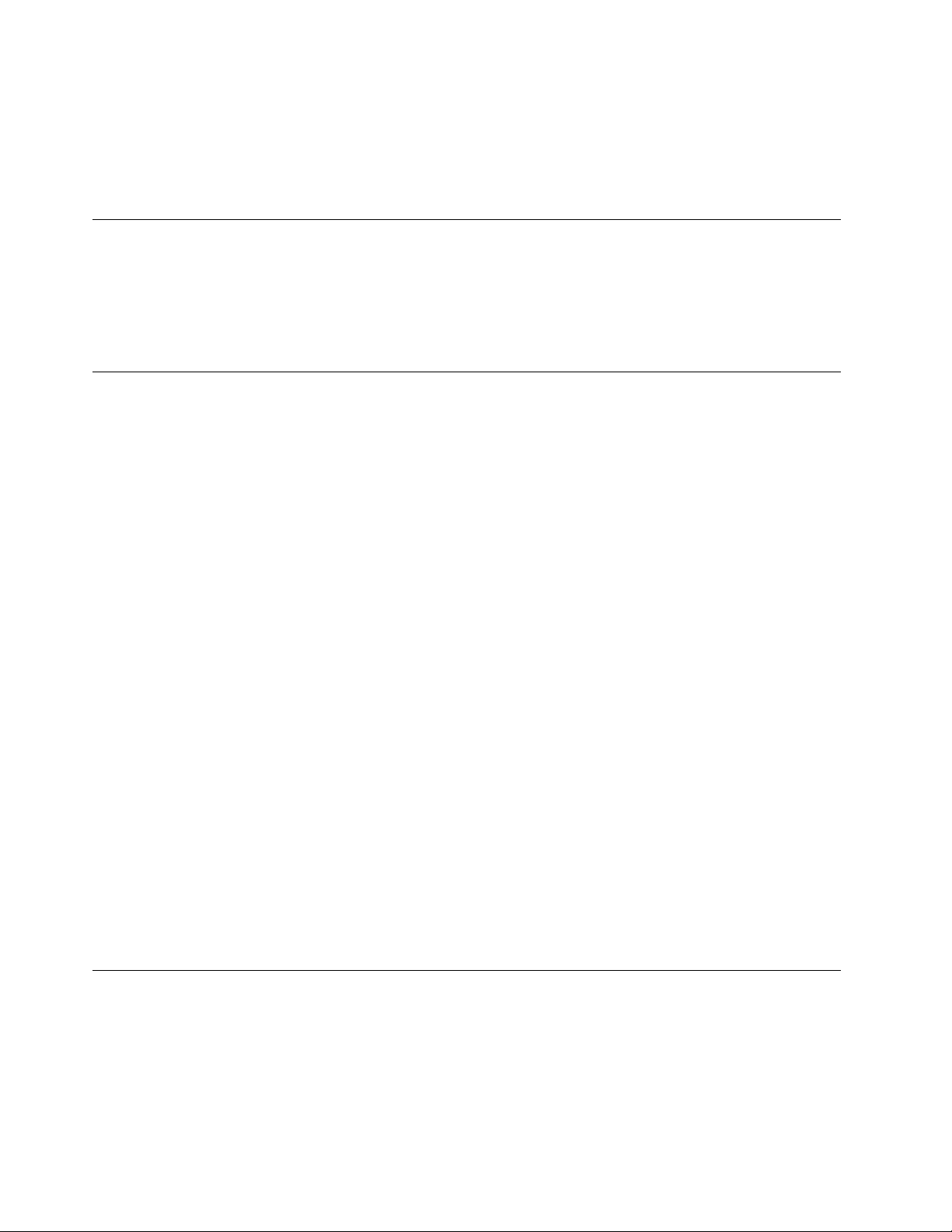
ﻠﺘﻐﻴﻴﺮﻮﺿﻊﺎﻟﻌﺮﺽﻔﻲUEFI BIOS:
١.ﺄﻋﺪﺘﺸﻐﻴﻞﺎﻟﻜﻤﺒﻴﻮﺗﺮ.ﻌﻨﺪﻣﺎﺘﻈﻬﺮﺸﺎﺷﺔﺎﻟﺸﻌﺎﺭ،ﺎﺿﻐﻂﻌﻠﻰF1ﺄﻭFn+F1.
٢.ﺤﺪﺩMain��Setup Mode SelectﻮﺍﺿﻐﻂﻌﻠﻰﺎﻟﻤﻔﺘﺎﺡEnter.
٣.ﻘﻢﺒﺘﻌﻴﻴﻦﻮﺿﻊﺎﻟﻌﺮﺽﻜﻤﺎﻬﻮﻤﻄﻠﻮﺏ.
ﺘﻌﻴﻴﻦﺘﺎﺭﻳﺦﺎﻟﻨﻈﺎﻡﻮﻭﻗﺘﻪ
١.ﺄﻋﺪﺘﺸﻐﻴﻞﺎﻟﻜﻤﺒﻴﻮﺗﺮ.ﻌﻨﺪﻣﺎﺘﻈﻬﺮﺸﺎﺷﺔﺎﻟﺸﻌﺎﺭ،ﺎﺿﻐﻂﻌﻠﻰF1ﺄﻭFn+F1.
٢.ﺤﺪﺩMain��System Time & DateﻮﺍﺿﻐﻂﻌﻠﻰﺎﻟﻤﻔﺘﺎﺡEnter.
٣.ﻘﻢﺒﺘﻌﻴﻴﻦﺘﺎﺭﻳﺦﻮﻭﻗﺖﺎﻟﻨﻈﺎﻡﻜﻤﺎﻬﻮﻤﻄﻠﻮﺏ.
٤.ﺎﺿﻐﻂﻌﻠﻰF10ﺄﻭﻌﻠﻰFn+F10ﻠﺤﻔﻆﺎﻟﺘﻐﻴﻴﺮﺍﺕﻮﺍﻟﺨﺮﻭﺝ.
ﺘﻐﻴﻴﺮﺘﺴﻠﺴﻞﺒﺪﺀﺎﻟﺘﺸﻐﻴﻞ
ﺈﺫﺍﻠﻢﻴﺒﺪﺃﺘﺸﻐﻴﻞﺎﻟﻜﻤﺒﻴﻮﺗﺮﻤﻦﺄﻱﺠﻬﺎﺯﻜﻤﺎﻬﻮﻤﺘﻮﻗﻊ،ﻔﻴﻤﻜﻨﻚﺎﺧﺘﻴﺎﺭﺘﻐﻴﻴﺮﺘﺴﻠﺴﻞﺄﺟﻬﺰﺓﺒﺪﺀﺎﻟﺘﺸﻐﻴﻞﺒﺸﻜﻞﺪﺍﺋﻢﺄﻭﺘﺤﺪﻳﺪﺠﻬﺎﺯﺒﺪﺀﺘﺸﻐﻴﻞﻤﺆﻗﺖ.
ﺘﻐﻴﻴﺮﺘﺴﻠﺴﻞﺄﺟﻬﺰﺓﺒﺪﺀﺎﻟﺘﺸﻐﻴﻞﺒﺸﻜﻞﺪﺍﺋﻢ
١.ﺒﺤﺴﺐﻨﻮﻉﺠﻬﺎﺯﺎﻟﺘﺨﺰﻳﻦ،ﻘﻢﺒﺄﻱﻤﻤﺎﻴﻠﻲ:
•ﺈﺫﺍﻜﺎﻥﺠﻬﺎﺯﺎﻟﺘﺨﺰﻳﻦﺪﺍﺧﻠﻴًﺎ،ﻔﺎﻧﺘﻘﻞﺈﻟﻰﺎﻟﺨﻄﻮﺓ2.
•ﺈﺫﺍﻜﺎﻥﺠﻬﺎﺯﺎﻟﺘﺨﺰﻳﻦﻘﺮﺻًﺎ،ﻔﺘﺄﻛﺪﻤﻦﺄﻥﺎﻟﻜﻤﺒﻴﻮﺗﺮﻌﻠﻰﺎﻟﻮﺿﻊﺘﺸﻐﻴﻞﺄﻭﻘﻢﺒﺘﺸﻐﻴﻞﺎﻟﻜﻤﺒﻴﻮﺗﺮ.ﻮﺑﻌﺪﺬﻟﻚ،ﺄﺩﺧﻞﺎﻟﻘﺮﺹﻔﻲﻤﺤﺮﻙﺎﻟﺄﻗﺮﺍﺹ
ﺎﻟﻀﻮﺋﻲ.
•ﺈﺫﺍﻜﺎﻥﺠﻬﺎﺯﺎﻟﺘﺨﺰﻳﻦﺠﻬﺎﺯًﺍﺨﺎﺭﺟﻴًﺎﻐﻴﺮﺎﻟﻘﺮﺹ،ﻔﻘﻢﺒﺘﻮﺻﻴﻞﺠﻬﺎﺯﺎﻟﺘﺨﺰﻳﻦﺒﺎﻟﻜﻤﺒﻴﻮﺗﺮ.
٢.ﺄﻋﺪﺘﺸﻐﻴﻞﺎﻟﻜﻤﺒﻴﻮﺗﺮ.ﻌﻨﺪﻣﺎﺘﻈﻬﺮﺸﺎﺷﺔﺎﻟﺸﻌﺎﺭ،ﺎﺿﻐﻂﻌﻠﻰF1ﺄﻭFn+F1.
٣.ﺤﺪﺩStartup،ﺜﻢﺎﺗﺒﻊﺎﻟﺈﺭﺷﺎﺩﺍﺕﺎﻟﺘﻲﺘﻈﻬﺮﻌﻠﻰﺎﻟﺸﺎﺷﺔﻠﺘﻐﻴﻴﺮﺘﺴﻠﺴﻞﺒﺪﺀﺎﻟﺘﺸﻐﻴﻞ.
٤.ﺎﺿﻐﻂﻌﻠﻰF10ﺄﻭﻌﻠﻰFn+F10ﻠﺤﻔﻆﺎﻟﺘﻐﻴﻴﺮﺍﺕﻮﺍﻟﺨﺮﻭﺝ.
ﺤﺪﺩﺠﻬﺎﺯﺒﺪﺀﺘﺸﻐﻴﻞﻤﺆﻗﺘًﺎ
ﻤﻠﺎﺣﻈﺔ:ﻠﺎﺘﻜﻮﻥﻜﻞﺎﻟﺄﻗﺮﺍﺹﻮﻣﺤﺮﻛﺎﺕﺄﻗﺮﺍﺹﺎﻟﺘﺨﺰﻳﻦﻘﺎﺑﻠﺔﻠﻠﺘﻤﻬﻴﺪ.
١.ﺒﺤﺴﺐﻨﻮﻉﺠﻬﺎﺯﺎﻟﺘﺨﺰﻳﻦ،ﻘﻢﺒﺄﻱﻤﻤﺎﻴﻠﻲ:
•ﺈﺫﺍﻜﺎﻥﺠﻬﺎﺯﺎﻟﺘﺨﺰﻳﻦﺪﺍﺧﻠﻴًﺎ،ﻔﺎﻧﺘﻘﻞﺈﻟﻰﺎﻟﺨﻄﻮﺓ2.
•ﺈﺫﺍﻜﺎﻥﺠﻬﺎﺯﺎﻟﺘﺨﺰﻳﻦﻘﺮﺻًﺎ،ﻔﺘﺄﻛﺪﻤﻦﺄﻥﺎﻟﻜﻤﺒﻴﻮﺗﺮﻌﻠﻰﺎﻟﻮﺿﻊﺘﺸﻐﻴﻞﺄﻭﻘﻢﺒﺘﺸﻐﻴﻞﺎﻟﻜﻤﺒﻴﻮﺗﺮ.ﻮﺑﻌﺪﺬﻟﻚ،ﺄﺩﺧﻞﺎﻟﻘﺮﺹﻔﻲﻤﺤﺮﻙﺎﻟﺄﻗﺮﺍﺹ
ﺎﻟﻀﻮﺋﻲ.
•ﺈﺫﺍﻜﺎﻥﺠﻬﺎﺯﺎﻟﺘﺨﺰﻳﻦﺠﻬﺎﺯًﺍﺨﺎﺭﺟﻴًﺎﻐﻴﺮﺎﻟﻘﺮﺹ،ﻔﻘﻢﺒﺘﻮﺻﻴﻞﺠﻬﺎﺯﺎﻟﺘﺨﺰﻳﻦﺒﺎﻟﻜﻤﺒﻴﻮﺗﺮ.
٢.ﺄﻋﺪﺘﺸﻐﻴﻞﺎﻟﻜﻤﺒﻴﻮﺗﺮ.ﻌﻨﺪﻣﺎﺘﻈﻬﺮﺸﺎﺷﺔﺎﻟﺸﻌﺎﺭ،ﺎﺿﻐﻂﻌﻠﻰF12ﺄﻭFn+F12.
٣.ﺤﺪﺩﺠﻬﺎﺯﺎﻟﺘﺨﺰﻳﻦﻜﻤﺎﻬﻮﻤﻄﻠﻮﺏ،ﺜﻢﺎﺿﻐﻂﻌﻠﻰEnter.
ﺈﺫﺍﻜﻨﺖﺘﺮﻏﺐﻔﻲﺘﻐﻴﻴﺮﺘﺴﻠﺴﻞﺄﺟﻬﺰﺓﺒﺪﺀﺎﻟﺘﺸﻐﻴﻞﺒﺸﻜﻞﺪﺍﺋﻢ،ﻔﺤﺪﺩEnter SetupﻤﻦStartup Device MenuﺜﻢﺎﺿﻐﻂﻌﻠﻰﺎﻟﻤﻔﺘﺎﺡEnter
ﻠﻠﺪﺧﻮﻝﺈﻟﻰﻘﺎﺋﻤﺔBIOS.
ﺘﻤﻜﻴﻦﻤﻴﺰﺓﺎﻛﺘﺸﺎﻑﺘﻐﻴﻴﺮﺎﻟﺘﻜﻮﻳﻦﺄﻭﺘﻌﻄﻴﻠﻬﺎ
ﺈﺫﺍﻘﻤﺖﺒﺘﻤﻜﻴﻦﻤﻴﺰﺓﺎﻛﺘﺸﺎﻑﺘﻐﻴﻴﺮﺎﻟﺘﻜﻮﻳﻦ،ﻔﺴﺘﻈﻬﺮﺮﺳﺎﻟﺔﺨﻄﺄﻌﻨﺪﺒﺪﺀﺘﺸﻐﻴﻞﺎﻟﻜﻤﺒﻴﻮﺗﺮﻌﻨﺪﻣﺎﻴﻜﺸﻒﺎﺧﺘﺒﺎﺭﺎﻟﺘﺸﻐﻴﻞﺎﻟﺬﺍﺗﻲ)POST(ﻌﻦﺘﻐﻴﻴﺮﺍﺕﻔﻲ
ﺘﻜﻮﻳﻦﺒﻌﺾﺎﻟﺄﺟﻬﺰﺓ)ﻤﺜﻞﻤﺤﺮﻛﺎﺕﺄﻗﺮﺍﺹﺎﻟﺘﺨﺰﻳﻦﺄﻭﻮﺣﺪﺍﺕﺎﻟﺬﺍﻛﺮﺓ(.
ﻠﺘﻤﻜﻴﻦﻤﻴﺰﺓﺎﻛﺘﺸﺎﻑﺘﻐﻴﻴﺮﺎﻟﺘﻜﻮﻳﻦﺄﻭﺘﻌﻄﻴﻠﻬﺎ:
١.ﺄﻋﺪﺘﺸﻐﻴﻞﺎﻟﻜﻤﺒﻴﻮﺗﺮ.ﻌﻨﺪﻣﺎﺘﻈﻬﺮﺸﺎﺷﺔﺎﻟﺸﻌﺎﺭ،ﺎﺿﻐﻂﻌﻠﻰF1ﺄﻭFn+F1.
٢٤
ﺩﻟﻴﻞﻣﺴﺘﺨﺪﻡP620
